Sony DSC-L1: Форматированиеплаты
Форматированиеплаты: Sony DSC-L1
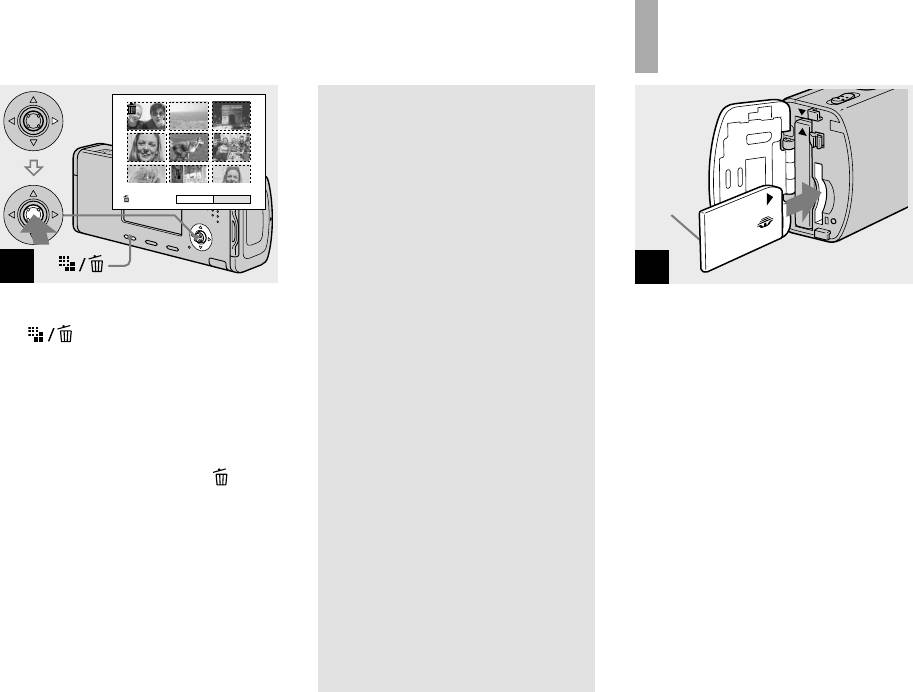
RU
Delete Exit OK
4
Форматированиеплаты
памяти“MemoryStickDuo”
Дляудалениявсех
изображенийвпапке
Выберитеопцию[AllInThis
Folder]спомощьюкнопки
накнопкеуправленияпри
выполнениидействияпункта
,азатемнажмитекнопку
.Выберитеопцию[OK],а
затемнажмитекнопку.Все
незащищенныеизображенияв
Нажмитекнопку
папкебудутудалены.Дляотмены
удалениявыберитеопцию[Cancel],
(удаление)ивыберите
азатемнажмитекнопку.
опцию[OK]спомощью
•Вытакжеможетеудалитьфильмы
кнопкинакнопке
(стр.87).
управления,азатем
нажмитекнопку.
Появитсясообщение“Access”,и
изображениясиндикатором
будут
удалены.
Дляотменыудаления
Выберитеопцию[Exit]спомощью
кнопкинакнопкеуправления,а
затемнажмитекнопку.
Сторона
разъема
Установитеплатупамяти
“MemoryStickDuo”,которую
Выхотитеотформатировать,
вВашфотоаппарат.
•Термин“форматирование”означает
подготовкуплатыпамяти“Memory
StickDuo”длязаписиизображений;
этотпроцесстакженазывается
“инициализацией”.
•Платапамяти“MemoryStickDuo”,
прилагаемаякВашемуфотоаппарату,
илиприобретаемаяотдельно
платапамяти“MemoryStickDuo”
отформатированызаранееимогутбыть
использованынемедленно.
•
Заметьте,чтоформатированиеплаты
памяти“MemoryStickDuo”удаляет
вседанныенаплатепамяти“Memory
StickDuo”,дажееслиизображения
защищены,ктомужеудаленные
изображенияневозможновосстановить.
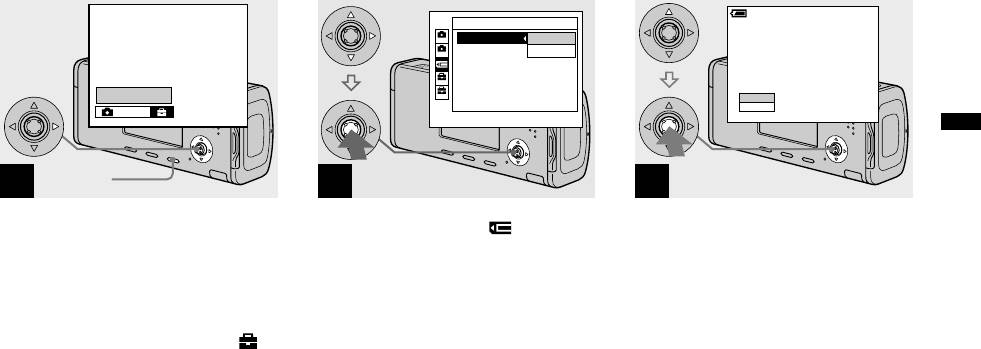
Удалениенеподвижныхизображений
RU
Setup
t
Mode
2
MENU
Включитефотоаппарат,
азатемнажмитекнопку
MENU.
Нажмитекнопкуна
кнопкеуправлениядля
продвижениявсторону ,
азатемнажмитекнопку
ещераз.
ПоявитсяэкранSetup.
•Этаоперациядоступнавнезависимости
отположенияпереключателярежимов.
Memory Stick Tool
1
Format:
OK
2
Create REC. Folder:
Cancel
Change REC. Folder:
1
2
3
Выберитепункт
(Memory
StickTool)припомощи
кнопок/накнопке
управления.
Выберитеопцию[Format]с
помощьюкнопки,азатем
нажмитекнопку.
Выберитеопцию[OK]с
помощьюкнопки,азатем
нажмитекнопку.
Дляотменыформатирования
Выберитеопцию[Cancel]спомощью
кнопкинакнопкеуправления,а
затемнажмитекнопку.
60min
Format
All data will be erased
Ready?
OK
Cancel
4
Выберитеопцию[OK]
припомощикнопкина
кнопкеуправления,азатем
нажмитекнопку.
Появитсясообщение“Formatting”.
Когдаэтосообщениеисчезнет,
форматированиебудетзавершено.
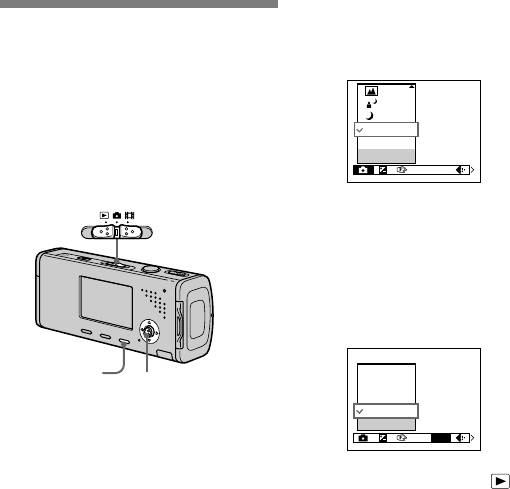
Какустановитьи
эксплуатироватьВаш
фотоаппарат
Нижеописываетсяиспользование
менюипунктовэкранаSetup.
RU
MENU
Изменениеустановокменю
НажмитекнопкуMENU.
Появитсяменю.
Переключательрежимов
Кнопкауправления
Program
P
Auto
Camera
WB ISO
•Отображаемыепунктыбудут
отличатьсявзависимостиотположения
переключателярежимов.
Нажмитекнопки/на
кнопкеуправлениядля
выборапункта,которыйВы
хотитеустановить.
400
200
100
Auto
ISO
WB
ISO
Еслиспунктомпоявятся
метки///
Естьпункты,неотображенныена
экране.Нажмитекнопки///
накнопкеуправления,чтобы
отобразитьэтипункты.
Дляотключенияиндикации
меню
НажмитекнопкуMENU.
•Вынеможетевыбратьпункты,
отображаемыесерымцветом.
•Относительноподробногоописания
пунктовменю,см.стр.125.
•Еслипереключательрежимов
установленвположение ,нажмите
кнопкунакнопкеуправленияпосле
выборапункта.
Нажмитекнопки/на
кнопкеуправлениядля
выборанужнойустановки.
Выбраннаяустановка
увеличится,иустановкабудет
введена.
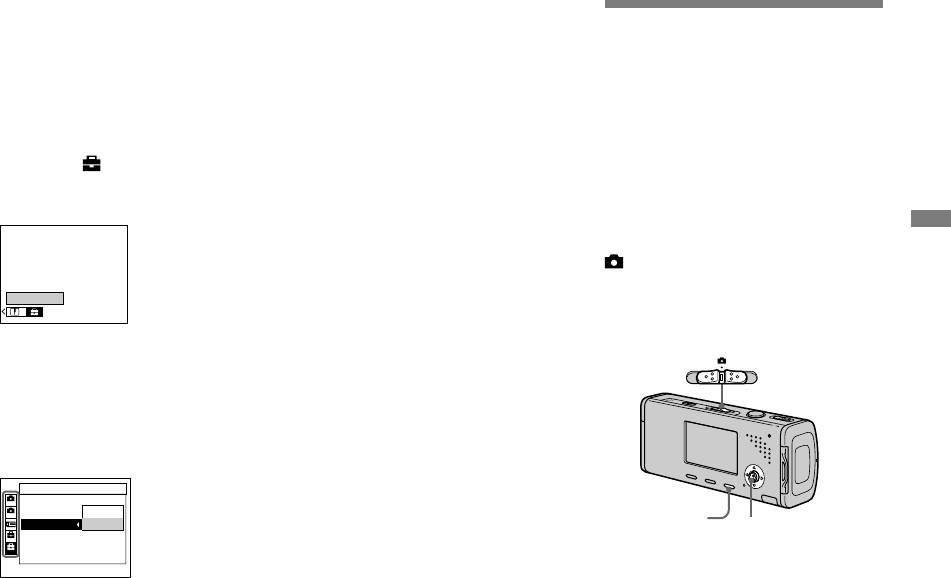
Изменениепунктовнаэкране
Setup
НажмитекнопкуMENU.
Появитсяменю.
Нажмитекнопку
накнопке
управлениядляпродвижения
всторону ,азатемнажмите
кнопку
ещераз.
ПоявитсяэкранSetup.
усовершенствованныхопераций
Передвыполнением
RU
Setup t
Нажмитекнопки///
накнопкеуправлениядля
выборапункта,которыйВы
хотитеустановить.
Рамкавыбранногопункта
приобрететжелтыйцвет.
Setup 2
1
File Number:
2
USB Connect:
OK
Clock Set:
Cancel
1
2
Дляотменыотображения
экранаSetup
Определениекачества
НажмитекнопкуMENU.
неподвижного
Длявозвратакменюот
изображения
экранаSetup
Выможетевыбратькачество
Нажмитекнопкунакнопке
неподвижногоизображенияиз[Fine]
управлениядлявозвратак
(высококачественное)или[Standard].
положению,заключенномувкадр
привыполнениидействияпункта,
Передначаломоперации
азатемнажмитекнопкуещераз.
Присъемкенеподвижных
изображенийустановитеопцию
•ПодробноеописаниепунктовSetup
приведенонастр.129.
(Camera)вменювположение,
отличноеот[Auto](стр.50и125).
Нажмитекнопкуна
кнопкеуправлениядля
вводаустановки.
MENU
Переключательрежимов
Кнопкауправления
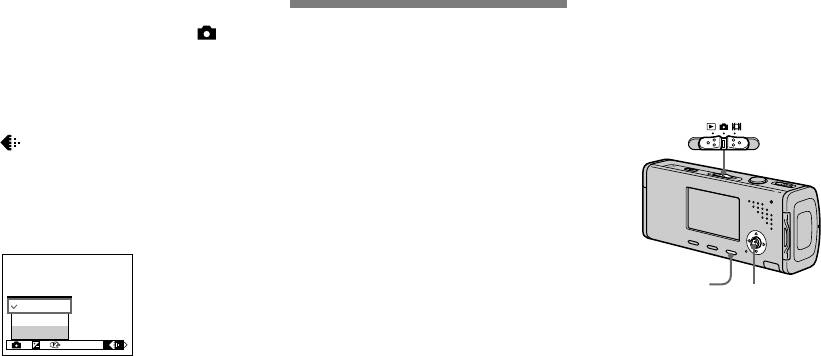
Установитепереключатель
режимоввположение
.
НажмитекнопкуMENU.
Появитсяменю.
Выберитеопцию
(P.Quality)спомощью
кнопок/,азатем
выберитенужноекачество
изображенияспомощью
кнопок/.
RU
Fine
FINE
Standard
P.Quality
WB
ISO
Передначаломоперации
Созданиеиливыбор
УстановитеменюнаэкранSetup
папки
(стр.51и129).
Вашфотоаппаратможетсоздавать
множествопапокнаплатепамяти
“MemoryStickDuo”.Выможете
выбратьпапку,используемую
дляхраненияизображений,
передсъемкой,чтоудобнодля
упорядочиванияизображений.
ЕслиВынесоздадитеновуюпапку,
вкачествепапкидлязаписибудет
выбранапапка“101MSDCF”.
Выможетесоздаватьпапкивплоть
до“999MSDCF”.
MENU
Переключательрежимов
Кнопкауправления
•Воднойпапкеможетбытьсохраненодо
4000изображений.Когдаемкостьпапки
превышается,автоматическисоздается
новаяпапка.
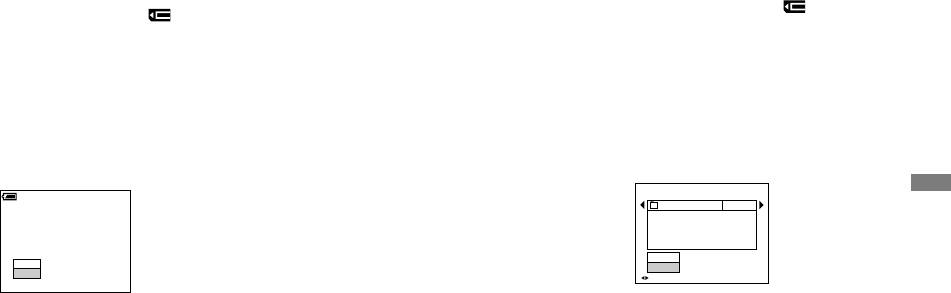
Созданиеновойпапки
Выберитеопцию
(Memory
StickTool)спомощьюкнопок
/,[CreateREC.Folder]с
помощьюкнопок//,а
затемвыберитеопцию[OK]
спомощьюкнопок/,а
затемнажмитекнопку.
Появитсяэкрансозданияпапки.
усовершенствованныхопераций
Передвыполнением
RU
60
min
Create REC. Folder
Creating REC. folder 102MSDCF
Ready?
OK
Cancel
Дляотменысозданияпапки
Изменениепапкидлязаписи
Выберитеопцию[Cancel]впункте
Выберитеопцию (Memory
или.
StickTool)спомощьюкнопок
•Послетого,какВысоздадитеновую
/,[ChangeREC.Folder]
папку,Вынесможетеудалитьеес
спомощьюкнопки/,а
помощьюфотоаппарата.
затемвыберитеопцию[OK]
•Изображениябудутзаписыватьсяво
спомощьюкнопки/,а
вновьсозданнуюпапкудотехпор,пока
небудетсозданаиливыбранадругая
затемнажмитекнопку.
папка.
Появитсяэкранвыборапапки
длязаписи.
Выберитеопцию[OK]с
помощьюкнопки,азатем
нажмитекнопку.
Будетсозданановаяпапка
сномером,наединицу
превышающимсамыйбольшой
номернаплатепамяти“Memory
StickDuo”,иэтапапкастанет
папкойдлязаписи.
Select REC. Folder
102 2/2
Folder Name:
102MSDCF
No. Of Files:
0
Created:
2005
1 1 1::05:34
AM
OK
Cancel
BACK/NEXT
Выберитенужнуюпапку
припомощикнопок/
иподтвердите[OK]при
помощикнопок,азатем
нажмитекнопку.
Дляотменыизмененияпапки
длязаписи
Выберитеопцию[Cancel]впункте
или.
•Вынеможетевыбратьпапку
“100MSDCF”вкачествепапкидля
записи(стр.97).
•Изображениябудутсохранятьсяво
вновьвыбраннуюпапку.Вынеможете
переместитьзаписанныеизображения
вдругуюпапкуспомощьюданного
фотоаппарата.
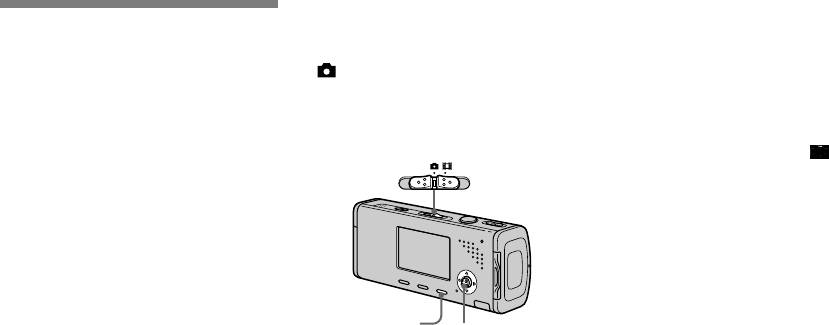
Передначаломоперации
Выборметода
Присъемкенеподвижных
автоматической
изображенийустановитеопцию
(Camera)вменювположение,
фокусировки
отличноеот[Auto](стр.50и125).
Выможетеустановитькадрискателя
диапазонаавтофокусировкиирежим
автофокусировки.
Кадрискателядиапазона
автофокусировки
Выбираетфокусноерасстояние
всоответствиисположениеми
размерамиобъекта.
Режимавтофокусировки
Устанавливаетначалоиокончание
действияфокуса.
RU
MENU
Выборкадраискателя
диапазонафокусировки
—Искательдиапазона
автофокусировки
Многоточечныйдиапазон
Переключательрежимов
автофокусировки(
)
Фотоаппаратвычисляетрасстояние
впятиобластяхслева,справа,вверху,
внизуивцентреизображения,
позволяяВамвыполнитьсъемку
сиспользованиемфункции
автоматическойфокусировки,не
заботясьокомпозицииизображения.
Данныйрежимполезенвслучае,если
Кнопкауправления
тяжелосфокусироватьсянаобъекте
из-затого,чтоонневцентрерамки.
Выможетепроверитьположение,в
которомбылотрегулированфокус,с
помощьюзеленогокадра.
Заводскойустановкойявляется
многоточечныйдиапазон
автофокусировки.
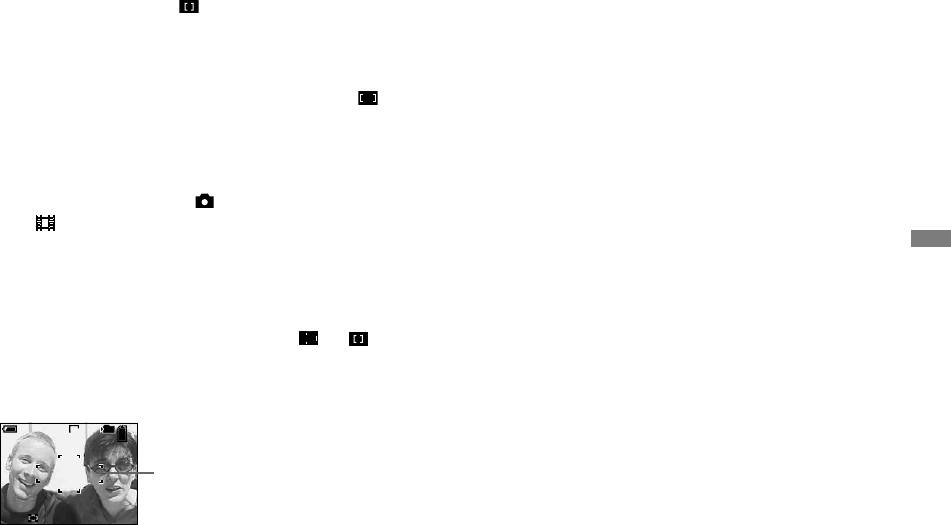
Автофокусировкана
центральнуюобласть(
)
Данныйрежимполезендля
фокусированиянаобъектевозле
центрарамки.Использование
вместесфункциейблокировки
автофокусировкипозволяетВам
выполнитьсъемкуизображения
нужнойкомпозиции.
Установитепереключатель
режимоввположение
или .
неподвижныхизображений
Усовершенствованнаясъемка
НажмитекнопкуMENU.
Появитсяменю.
Выберитеопцию(Focus)
спомощьюкнопок/,а
затемвыберитенужный
диапазонавтофокусировки
спомощьюкнопок/.
RU
60min
VGA
FINE
101
P
98
S AF
•Присъемкефильмов,еслиВы
Выбороперации
выберетемноготочечныйдиапазон
фокусировки
автофокусировки,расстояниедоцентра
экранаоцениваетсякаксреднее,и
—Режимавтофокусировки
автофокусировкабудетработатьдаже
принекоторойвибрации.Кадром
искателядиапазонаавтофокусировки
Одиночнаяавтофокусировка
является
.Врежимеавтофокусировки
(
нацентральнуюобластьавтоматическая
фокусировкавыполняетсятолькона
выбранныйкадр,поэтомуэтотрежим
удобенпринеобходимостифокусировки
тольконанужныйВамучасток
изображения.
•Прииспользованиицифрового
увеличенияилиподсветки
автофокусировки,приоритет
перемещенияавтофокусировки
отдаетсяобъектам,расположенным
вцентреиливблизицентракадра.В
данномслучаебудетмигатьиндикатор
или ,акадрискателядиапазона
автофокусировкинеотображается.
•Некоторыенастройкинемогутбыть
выбранывзависимостиотрежима
выборасцены(стр.42).
Кадр
искателя
диапазона
автофокуси-
ровки
Фокусбудетотрегулирован
автоматически.Цвет
кадраискателядиапазона
автофокусировкиизменитсяс
белогоназеленый.
S A F
)
Этотрежимполезендлясъемки
стационарныхобъектов.Фокус
нерегулируетсядотехпор,пока
кнопказатвораненажатаине
удерживаетсявнаполовинунажатом
положении.Когдакнопказатвора
будетнажатаибудетудерживаться
внаполовинунажатомположении,
ибудетзавершенаблокировка
автофокусировки,фокусбудет
заблокирован.
Заводскойустановкойявляется
одиночнаяавтофокусировка.

Контрольавтофокусировки
(
RU
M A F
Передначаломоперации
)
УстановитеменюнаэкранSetup
Фотоаппаратавтоматически
(стр.51и129).
выполняетрегулировкуфокусадо
Выберитеопцию
того,каккнопказатворанажатаи
удерживаетсявнаполовинунажатом
положении,позволяяВамсоставить
композициюизображенийсуже
отрегулированнымфокусом.Когда
кнопказатворабудетнажатаибудет
удерживатьсявнаполовинунажатом
положении,ибудетзавершена
блокировкаавтофокусировки,фокус
будетзаблокирован.
•Потреблениезарядабатареиможет
бытьболееинтенсивным,чемврежиме
одиночнойавтофокусировки.
(Camera
1)спомощьюкнопки,а
затемвыберитеопцию[AF
Mode]спомощьюкнопок
/.
Выберитенужныйрежим
спомощьюкнопок//,а
затемнажмитекнопку.
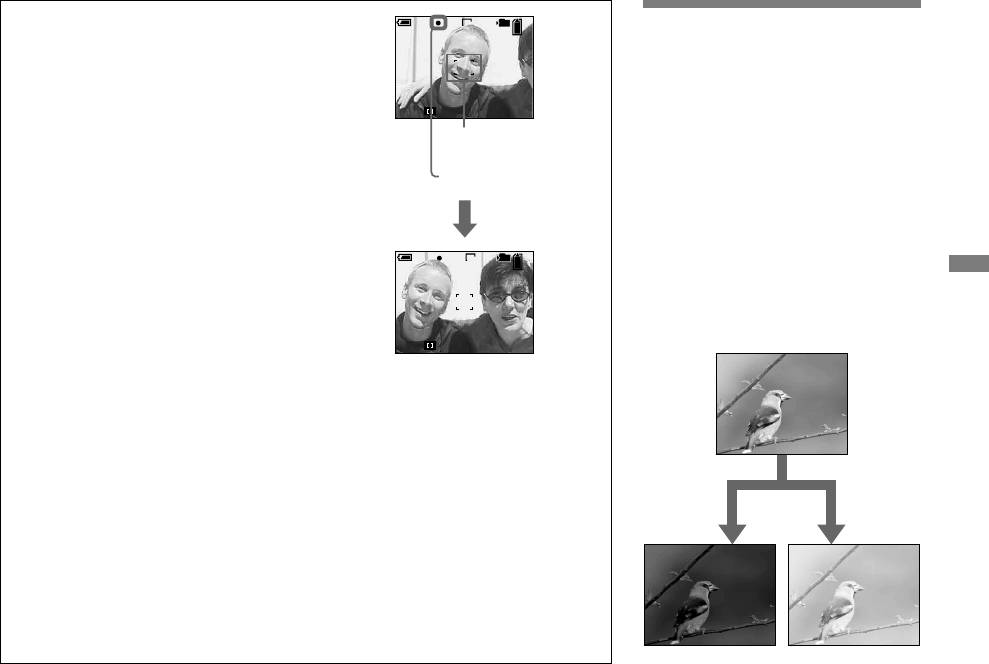
Техническиеприемысъемки
Присъемкеобъекта,расположенного
накраюкадра,илиприиспользовании
режимовавтофокусировкина
центральнуюобласть,фотоаппаратможет
выполнитьфокусировкунацентральную
часть,аненаобъектнакраюкадра.В
случае,подобномэтому,используйте
блокировкуавтофокусировкидля
фокусировкинаобъекте,азатемзаново
скомпонуйтеизображениеивыполните
съемку.
Составьтеснимоктакимобразом,чтобы
объектнаходилсявцентреискателя
диапазонаавтофокусировки,инажмите
неподвижныхизображений
Усовершенствованнаясъемка
кнопкузатворанаполовинувниз.
КогдаиндикаторблокировкиAE/AF
перестанетмигатьизагорится,вернитесь
кполностьюсоставленномуснимку,и
полностьюнажмитекнопкузатворавниз.
RU
60min
VGA
FINE
P
98
S AF
F 3 . 5 3 0
60min
VGA
FINE
P
97
S AF
F 3 . 5 3 0
Регулировка
экспозиции
—РегулировкаEV
Выможетевручнуюотрегулировать
Кадрискателядиапазона
экспозицию,определенную
автофокусировки
фотоаппаратом.Используйтеэтот
Индикатор
режим,еслинеудаетсяопределить
блокировкиAE/AF
подходящуюэкспозицию,например,
когдаконтрастность(степеньразличия
междутемнымисветлым)между
объектомифономчрезвычайно
высока.
Значениекомпенсацииможно
устанавливатьсшагомв1/3EVв
диапазонеот+2.0EVдо−2.0EV.
•Прииспользованииблокировки
автофокусировкиВыможетеснять
изображениесправильнымфокусом,
дажееслиобъектнаходитсянакраю
кадра.
•Выможетевыполнитьпроцесс
регулировкиблокировки
Отрегули-
Отрегули-
автофокусировкидотого,как
руйтев
руйтев
полностьюнажатькнопкузатвора
направ-
направ-
вниз.
лении–
лении+
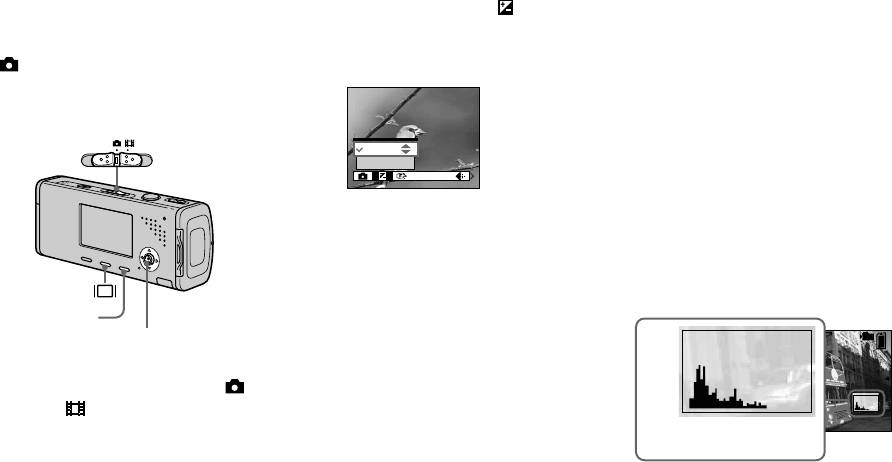
Передначаломоперации
Присъемкенеподвижных
изображенийустановитеопцию
(Camera)вменювположение,
отличноеот[Auto](стр.50и125).
RU
MENU
Выберитеопцию
(EV)с
помощьюкнопки.
Отобразитсявеличина
регулировкиэкспозиции.
Переключательрежимов
Кнопкауправления
Установитепереключатель
режимоввположение
или .
НажмитекнопкуMENU.
Появитсяменю.
0 E V
0EV
EV
WB ISO
Отображениегистограммы
Гистограммапредставляет
собойсхему,показывающую
яркостьизображения.Вдоль
горизонтальнойосипоказана
яркость,авдольвертикальнойоси
показаноколичествопикселей.
Индикациясхемыпоказываетяркое
изображениеприсмещениивправую
сторонуитемноеизображениепри
Выберитенужнуювеличину
смещениивлевуюсторону.
Есливовремясъемкии
экспозицииспомощью
воспроизведенияэкранплоховиден,
кнопок/.
дляпроверкиэкспозицииможно
Отрегулируйтевеличину
воспользоватьсягистограммой.
экспозиции,наблюдаяза
яркостьюфона.
Дляповторнойактивации
автоматическойэкспозиции
Впунктевыберитеопцию[0EV].
•Еслисъемкаобъектавыполняетсяв
крайнеяркихилитемныхусловияхили
жеиспользуетсявспышка,регулировка
экспозицииможетбытьнеэффективной.
80
VGA
FINE
4
0
EV
Количество
пикселей
Яркость
Темное
Яркое
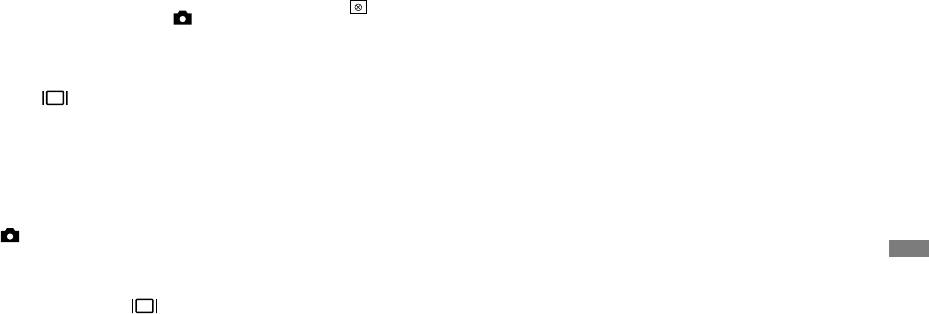
•Вследующихслучаяхпоявляется
Установитепереключатель
индикация
инепоявляется
режимоввположение
.
гистограмма:
–Призаписивобластицифрового
Чтобыотобразить
увеличения
гистограмму,нажмите
–Приустановкеразмераизображенияв
положение[3:2]
кнопку
.
–Привоспроизведениисерий
изображений
Отрегулируйтеэкспозицию,
–Приповоротенеподвижного
основываясьна
изображения
гистограмме.
•Гистограммапередвыполнениемзаписи
представляетгистограммуизображения,
отображаемоговтожевремяна
•Гистограмматакжепоявится,если
экранеЖКД.Имеетместоразличие
опция
(Camera)вменюустановлена
гистограммдоипослетого,какВы
вположение[Auto],ноВынесможете
нажметекнопкузатвора.Послесъемки
неподвижныхизображений
Усовершенствованнаясъемка
отрегулироватьэкспозицию.
изображенияпроверьтегистограмму
•Гистограмматакжепоявится,
вовремявоспроизведенияодиночного
когдаВынажметекнопку во
изображенияиливовремябыстрого
времявоспроизведенияодиночного
обзора.
изображения(стр.44)иливовремя
Вчастности,большаяразницаможет
быстрогообзора(стр.31).
появитьсявследующихслучаях:
•Гистограмманебудетпоявлятьсяв
–Присрабатываниивспышки
следующихслучаях:
–Еслискоростьзатворанизкаяили
–Когдаотображаетсяменю
высокая
–Прииспользованииувеличения
•Гистограммаможетнепоявляться
воспроизведения
дляизображений,записанныхс
–Присъемкеиливоспроизведении
использованиемдругихфотоаппаратов.
фильмов
RU
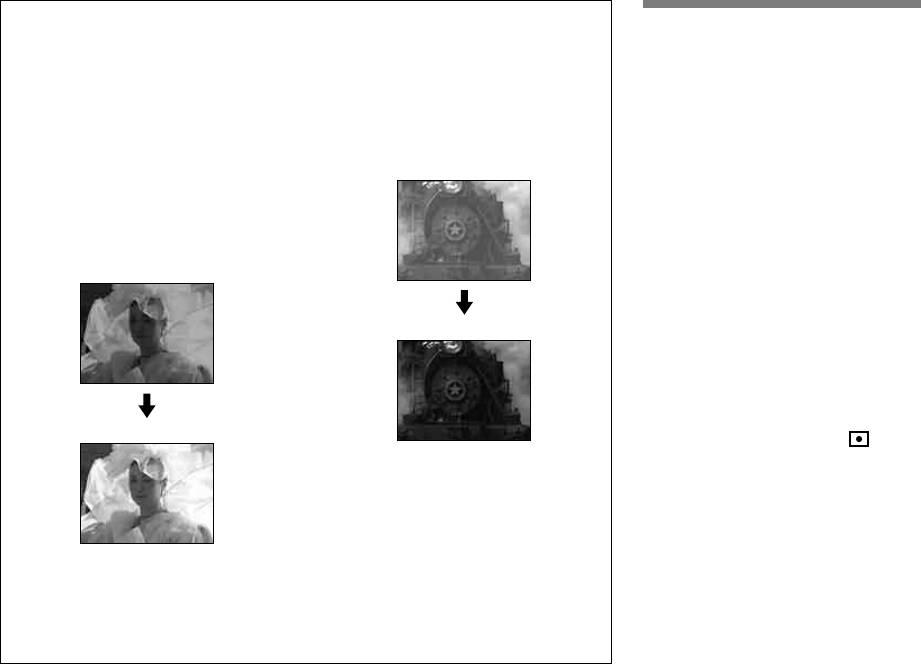
Техническиеприемысъемки
Присъемкетемногообъекта,
Выборспособа
Присъемкеизображений
которыйзанимаетвеськадр,
фотоаппаратустанавливает
фотоаппаратможетпосчитать,
фотометрии
экспозициюавтоматически.
чтообъекттемный,иустановить
Выможетевыбратьрежим
Присъемкевобщембледного
дляизображенияболеесветлую
фотометрии,которыйуказывает,
изображения,такогокакобъект
экспозицию.Вподобныхслучаях
какуючастьобъектаучитывать
сзаднейподсветкойилиснег,
поможетрегулировкаэкспозициив
дляавтоматическогоопределения
фотоаппаратможетпосчитать,
направлении–(минус).
экспозиции.
чтообъектяркий,иустановить
дляизображенияболеетемную
экспозицию.Вподобныхслучаях
Многошаблоннаяфотометрия
поможетрегулировкаэкспозициив
(безиндикатора)
направлении+(плюс).
Изображениеделитсянасоставные
области,ифотометриявыполняется
длякаждойобласти.Фотоаппарат
оцениваетположениеобъекта
Отрегулируйтевнаправлении–
ияркостьфонаиустанавливает
экспозициюнаилучшимобразом.
Заводскойустановкойявляется
многошаблоннаяфотометрия.
Отрегулируйтевнаправлении+
Местнаяфотометрия(
)
Обращайтеськгистограмме
Фотометриявыполняетсятолькопо
ипроводитерегулировкитак,
однойчастиобъекта.Этопозволяет
чтобыизображениенебыло
Вамвыполнятьсъемкуизображений,
переэкспонировано(слишком
которыенебудутслишкомтемными,
светлым)илинедоэкспонировано
когдаобъектподсвеченсзади,
(слишкомтемным).
илирегулироватьэкспозициюпо
объекту,когдасуществуетсильный
Попробуйтеразличныеизображения
контрастмеждуобъектомифоном.
сразнымиэкспозициями,чтобы
подобратьподходящуюяркость.
RU
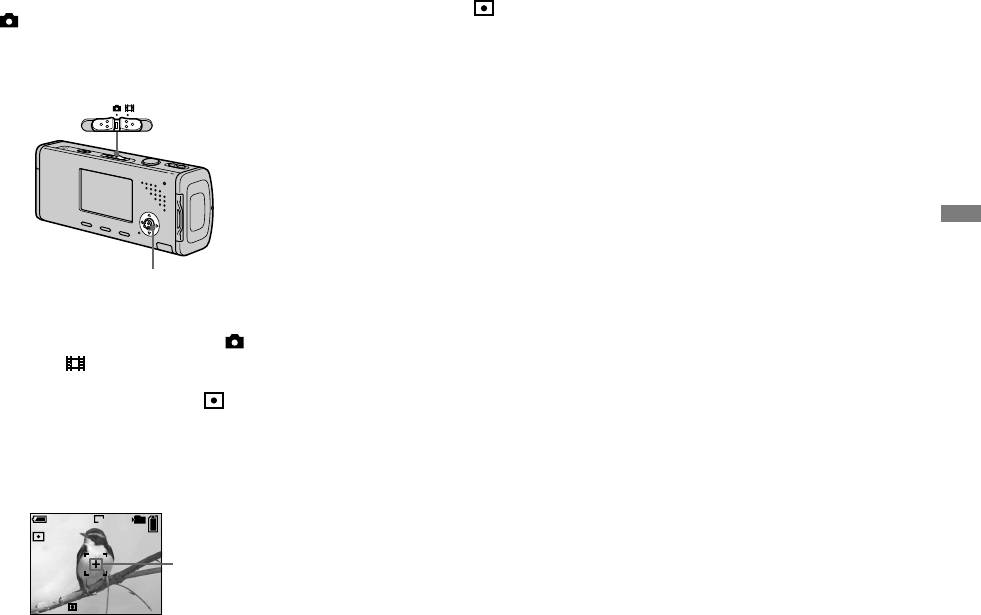
Передначаломоперации
Присъемкенеподвижных
изображенийустановитеопцию
(Camera)вменювположение,
отличноеот[Auto](стр.50и125).
Переключательрежимов
неподвижныхизображений
Усовершенствованнаясъемка
Кнопкауправления
Установитепереключатель
режимоввположение
или .
Нажмитекнопку (
)для
включениярежимаместной
фотометрии.
Появитсяперекрестиеместной
фотометрии.
RU
60min
VGA
FINE
101
P
98
S AF
F3.5250
Дляотменырежима
местнойфотометрии
Нажмитекнопку (
)ещераз
дляотключениярежимаместной
фотометрии.Перекрестиесветового
фотометрическогопятнаисчезнет,
ифотоаппаратвернетсяврежим
многошаблоннойфотометрии.
•Прииспользованиирежимаместной
фотометриидлядляфокусировкина
позициифотометриирекомендуется
установитьопцию(Focus)в
положение[CenterAF](стр.55).
Перекрестие
местной
фотометрии
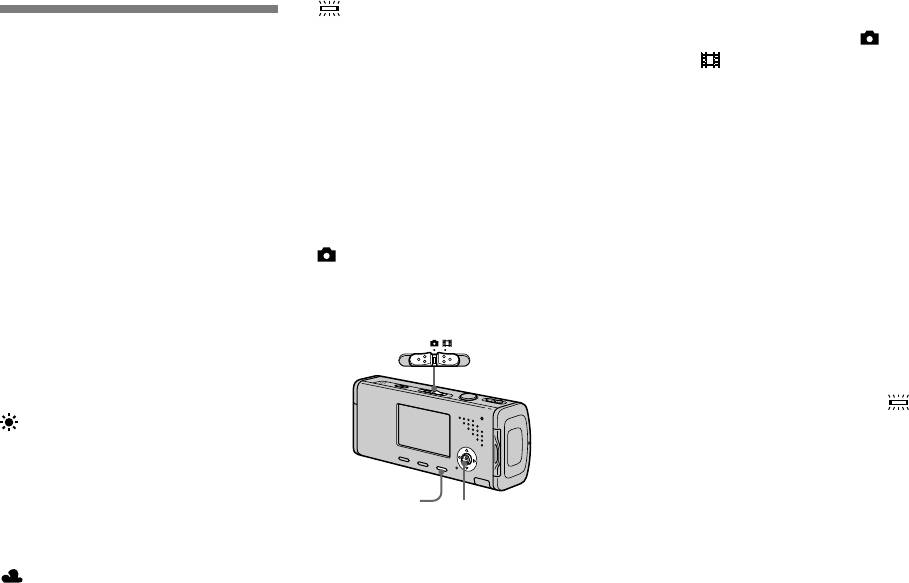
(Флуоресцентный)
Регулировкацветовых
Съемкаприфлуоресцентном
освещении
тонов
(Лампынакаливания)
—БалансБелого
• Места,гдеусловияосвещения
Выможетеустановитьрежим
изменяютсябыстро
балансабелоговсоответствиис
• Прияркомосвещении,таком,какв
условиямисъемки.Навидимыйцвет
фотографическихстудиях
объектавлияютусловияосвещения.
Передначаломоперации
ЕслиВыхотитезафиксировать
Присъемкенеподвижных
условияосвещенияилиеслицвет
изображенийустановитеопцию
всегоизображениявыглядитслегка
(Camera)вменювположение,
неестественным,рекомендуется
отличноеот[Auto](стр.50и125).
отрегулироватьустановкубаланса
белого.
Auto(Индикаторанет)
Регулируетбалансбелого
автоматически.Заводской
установкойявляетсяопцияАвто.
(Дневнойсвет)
Привыполнениисъемкивне
помещения,съемкиночных
эпизодов,неоновыхреклам,
фейерверковиливосходовсолнца,
илисъемкинепосредственнодои
послезаката
(Облачный)
Съемкаподоблачнымнебом
RU
MENU
Установитепереключатель
режимоввположение
или .
НажмитекнопкуMENU.
Появитсяменю.
Выберитеопцию[WB](White
Bal)спомощьюкнопок/,
азатемвыберитенужную
установкуспомощью
кнопок/.
Дляповторнойактивизации
автоматическойрегулировки
Переключательрежимов
Выберитеопцию[Auto]впункте.
•Примерцаниифлуоресцентнойлампы
регулировкабалансабелогоможет
неработать,дажееслиВывыберите
(флуоресцентный).
•Присрабатываниивспышки
ручнаяустановкабудетотменена,и
изображениебудетзаписановрежиме
[Auto].
•Некоторыенастройкинемогутбыть
Кнопкауправления
выбранывзависимостиотрежима
выборасцены(стр.42).
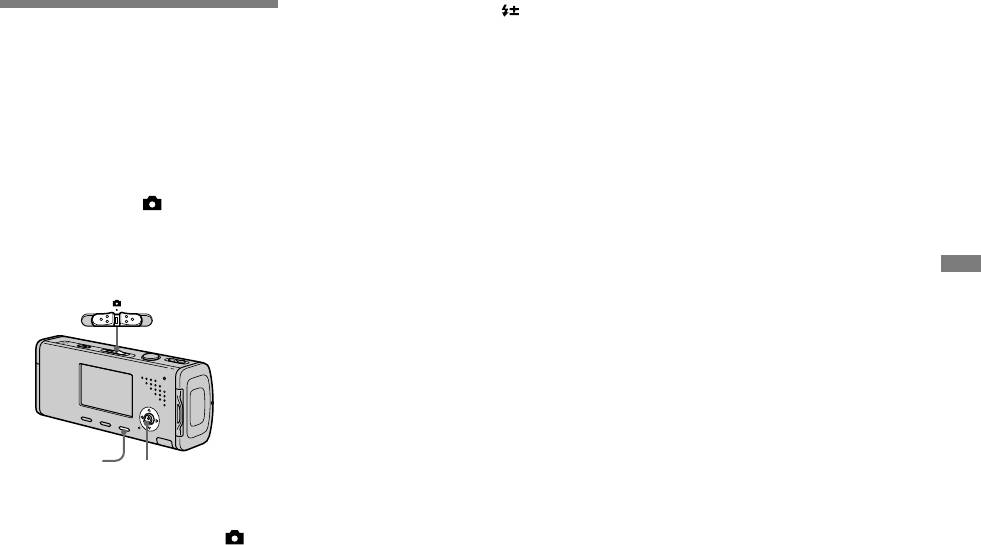
Регулировкауровня
вспышки
—Уровеньвспышки
Выможетеотрегулировать
интенсивностьсветавспышки.
Передначаломоперации
Установитеопцию (Camera)в
менювположение,отличноеот
[Auto](стр.50и125).
неподвижныхизображений
Усовершенствованнаясъемка
RU
MENU
Выберитеопцию[
](Flash
Level)припомощикнопок
/,азатемвыберите
нужнуюустановкус
помощьюкнопок/.
+:Устанавливаетуровень
вспышкивышенормального.
Normal:Нормальнаяустановка.
–:Устанавливаетуровень
вспышкиниженормального.
•Возможно,взависимостиотрежима
выборасцены(стр.42),Вынесможете
установитьуровеньвспышки.
Переключательрежимов
Кнопкауправления
Установитепереключатель
режимоввположение
.
НажмитекнопкуMENU.
Появитсяменю.
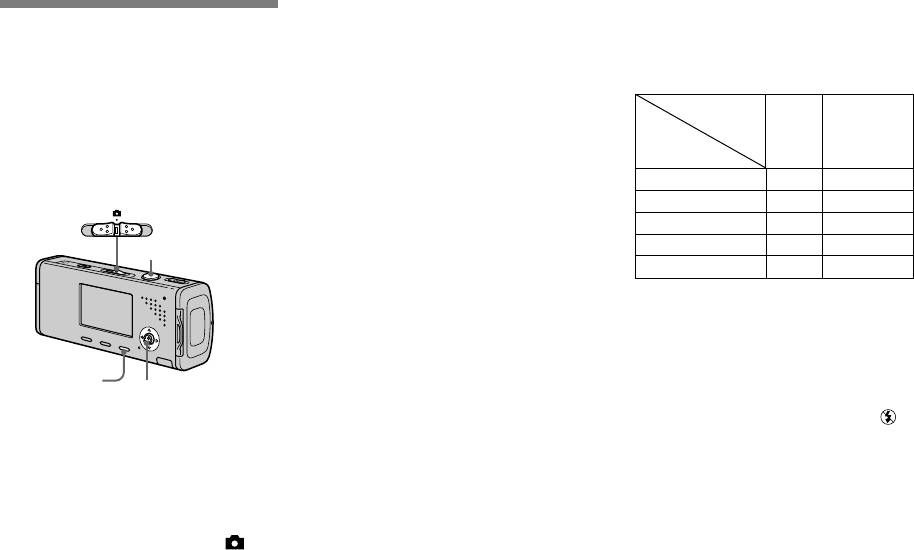
Непрерывнаясъемка
Данныйрежимиспользуетсядля
непрерывнойсъемки.Максимальное
числоизображений,которыеВы
можетеснятьзаодинсеанс,зависит
отразмераизображенияиустановок
качестваизображения.
RU
MENU
Выберитеопцию[Mode]
Максимальноеколичество
непрерывноснимаемых
(RECMode)спомощью
изображений
кнопок/,азатем
выберитеопцию[Burst]с
(Единицы:изображения)
помощьюкнопок/.
Качествоизоб-
ражения
Fine Standard
Выполнитесъемку
Размер
изображения.
изображения
ЕслиВынажалииудерживаете
4M 4 6
Переключательрежимов
нажатойкнопкузатвора,
3:2 4 6
фотоаппаратвыполняетсъемку
3M 4 7
максимальновозможного
1M 10 18
Кнопказатвора
количестваизображений.Если
VGA(E-Mail) 30 30
Выотпуститекнопкузатвора,в
этотмоментсъемкаостановится.
Когдаиндикация“Recording”
Длявозвратавнормальный
исчезнет,Высможете
режим
выполнятьсъемкуследующего
Выберитеопцию[Normal]впункте
изображения.
.
Кнопкауправления
•Вспышкаустановленавположение
•Еслиприиспользованиизаряд
(безвспышки).
батареекснижаетсяилиплатапамяти
•Призаписисиспользованиемтаймера
“MemoryStickDuo”заполнена,съемка
самозапускакаждыйразпринажатии
остановится,дажееслиВынажметеи
кнопкизатвораснимаетсясерияиз
будетеудерживатькнопкузатвора.
максимумпятиизображений.
Установитепереключатель
•УВасможетнеполучитьсяуспешно
выполнитьсъемкувзависимостиот
режимоввположение
.
режимавыборасцены(стр.42).
НажмитекнопкуMENU.
Появитсяменю.
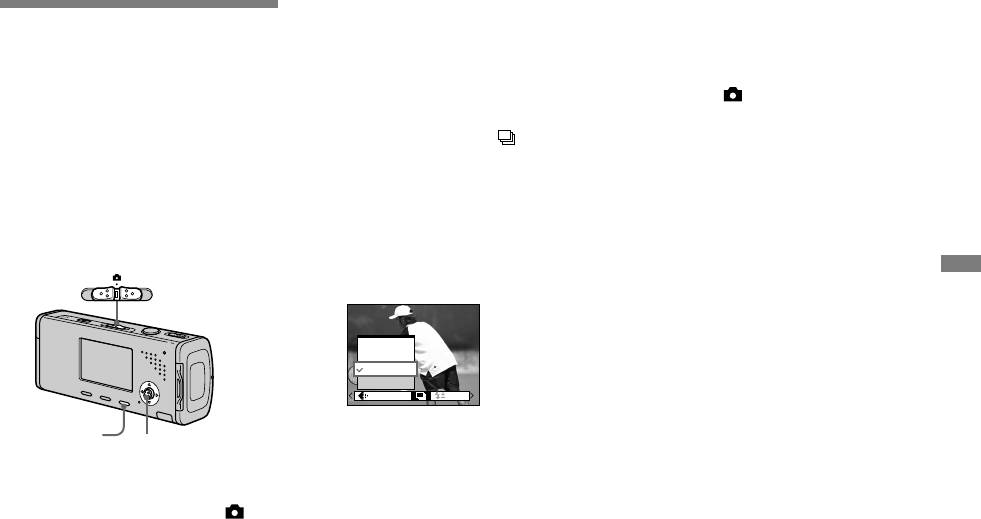
Выберитеопцию[Mode]
(RECMode)спомощью
кнопок/,азатем
выберитеопцию[MultiBurst]
спомощьюкнопки.
Выберитеопцию
неподвижныхизображений
Усовершенствованнаясъемка
RU
(Interval)
припомощикнопок/,
азатемвыберитенужный
интервалкадровпри
помощикнопок/.
Выможетевыбратьинтервал
кадровиз[1/7.5],[1/15]или[1/30]
секунды.
1/7.5
1/15
1/30
1/30
Interval
Mode BRK
M
PFX
•Вынеможетеиспользоватьврежиме
серииизображенийследующиефункции:
Запись16кадров
–Интеллектуальноеувеличение
подряд
–Вспышка
–Вставкадатыивремени
—Серияизображений
•Еслиопция
(Camera)вменю
установленавположение[Auto],
Вэтомрежимезаписывается16
интервалкадраавтоматическибудет
кадровпоследовательновсякийраз,
установленнавеличину[1/30]секунды.
когдаВынажимаетекнопкузатвора.
•См.стр.69длявоспроизведения
Этоудобно,например,дляпроверки
изображений,записанныхспомощью
Вашейформывспортивных
данногофотоаппаратаврежимесерии
изображений.
упражнениях.
•Околичествеизображений,которые
могутбытьзаписаныврежимесерии
изображений,см.стр.124.
•УВасможетнеполучитьсяуспешно
выполнитьсъемкусерииизображений
взависимостиотрежимавыборасцены
(стр.42).
Выполнитесъемку
изображения.
Непрерывнаясерияиз16кадров
записываетсякакодиночное
неподвижноеизображение
(размеризображения1М).
MENU
Переключательрежимов
Кнопкауправления
Установитепереключатель
режимоввположение .
НажмитекнопкуMENU.
Появитсяменю.
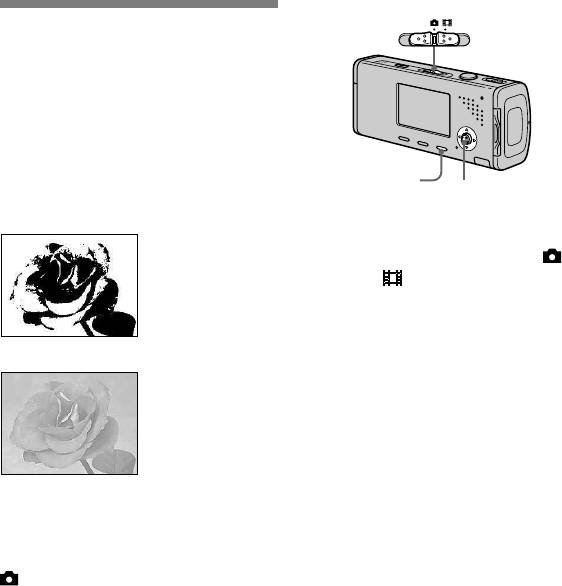
Съемкасо
специальными
эффектами
—Эффектизображения
Выможетевыполнитьцифровую
обработкуизображенийдля
полученияспециальныхэффектов.
B&W
Изображение
является
монохромным
(черно-белым).
Sepia
Изображение
окрашиваетсяв
коричневыетона
наподобиестарой
фотографии.
Передначаломоперации
Присъемкенеподвижных
изображенийустановитеопцию
(Camera)вменювположение,
отличноеот[Auto](стр.50и125).
RU
MENU
Переключательрежимов
Кнопкауправления
Установитепереключатель
режимоввположение
или .
НажмитекнопкуMENU.
Появитсяменю.
Выберитеопцию[PFX](P.Effect)
спомощьюкнопок
/
,азатем
выберитенужныйрежимс
помощьюкнопок
/.
Выполнитесъемку
изображения.
Дляотменыэффектов
изображения
Выберитеопцию[Off]впункте.
• Установкаэффектаизображенияне
сохраняетсявпамятиприотключении
питания.
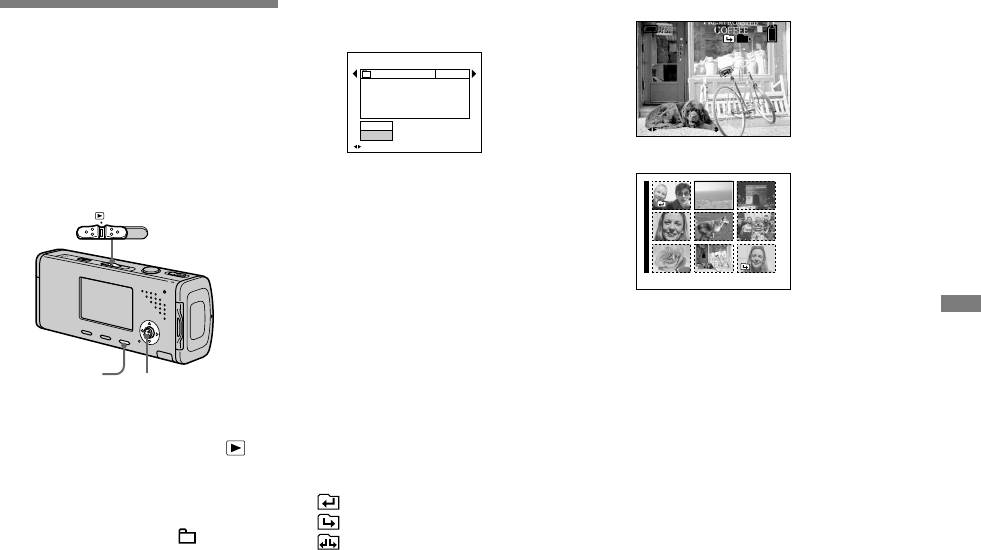
Выборпапкии
воспроизведение
изображений
Выберитепапку,содержащую
изображения,которыеВыхотите
воспроизвести.
неподвижныхизображений
Усовершенствованныйпросмотр
RU
MENU
Выберитенужнуюпапкус
помощьюкнопок/.
Переключательрежимов
Кнопкауправления
Установитепереключатель
режимоввположение
.
НажмитекнопкуMENU.
Появитсяменю.
Выберитеопцию
(Folder)с
помощьюкнопки,азатем
нажмитекнопку.
Select Folder
102 2/2
Folder Name:
102MSDCF
No. Of Files:
9
Created:
2005
1 1 1::05:34
AM
OK
Cancel
BACK/NEXT
Одиночныйэкран
Выберитеопцию[OK]с
помощьюкнопки,азатем
нажмитекнопку.
Дляотменывыбора
Впунктевыберитеопцию
[Cancel].
Еслинаплатепамяти
“MemoryStickDuo”создано
несколькопапок
Приотображениипервогоили
последнегоизображениявпапке
наэкранепоявятсяследующие
индикаторы.
:Переходкпредыдущейпапке.
:Переходкследующейпапке.
:Переходикпредыдущей,ик
следующейпапке.
60min
VGA
101
9/9
10:30PM2005 1 1101-0009
BACK/NEXT VOLUME
Индексныйэкран
•
SINGLE DISPLAY
•Есливпапкенетизображений,появится
сообщение“Nofileinthisfolder”.
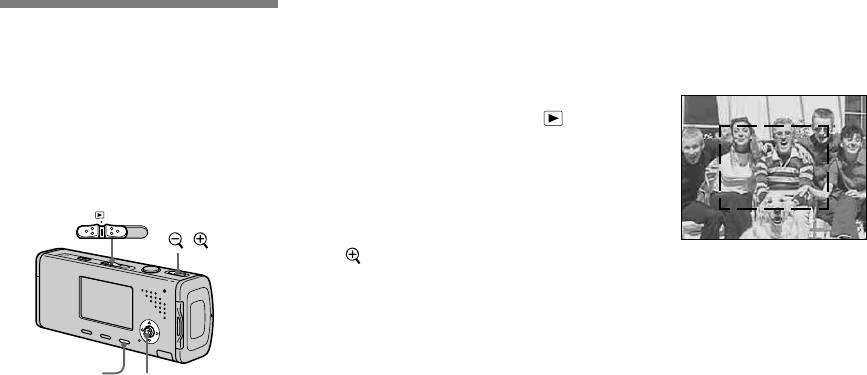
Увеличениечасти
неподвижного
изображения
Выможетеувеличитьчасть
неподвижногоизображениядопяти
разотносительноисходногоразмера.
RU
MENU
Увеличениеизображения
Выберитенужнуючасть
—Увеличениепри
изображенияспомощью
воспроизведении
кнопок///.
Нажмитекнопку
Установитепереключатель
режимоввположение
.
Наж-
Наж-
Отобразитеизображение,
мите
мите
кнопку
котороенужноувеличить,с
кнопку
Переключательрежимов
помощьюкнопок/.
Передвиньтерычаг
(увеличениепри
Нажмитекнопку
воспроизведении)в
:Длялучшегопросмотра
сторонуTдляувеличения
верхнейчастиизображения
изображения.
:Длялучшегопросмотра
нижнейчастиизображения
:Длялучшегопросмотралевой
стороныизображения
Кнопкауправления
:Длялучшегопросмотра
правойстороныизображения
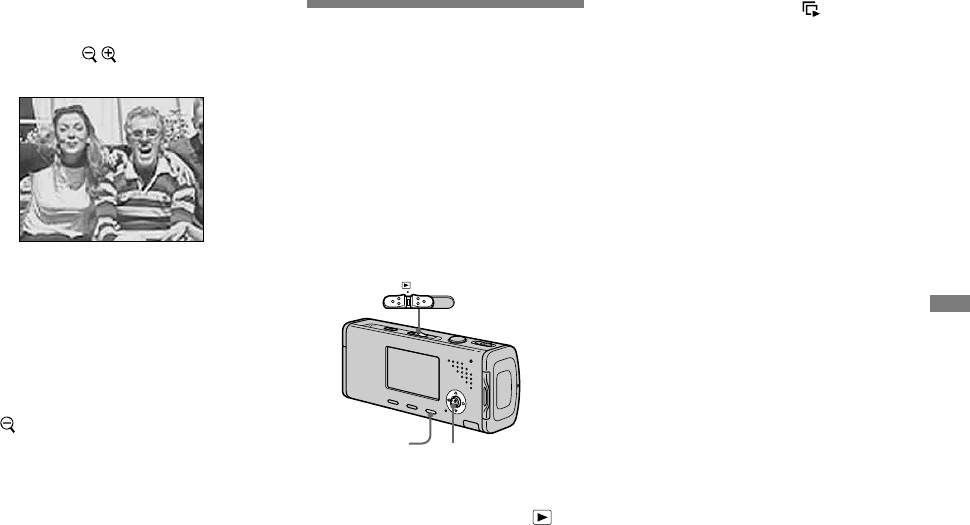
Отрегулируйтеразмер
изображенияспомощью
Воспроизведение
рычага
/ (увеличениепри
последовательности
воспроизведении).
изображений
—Демонстрацияслайдов
Выможетевоспроизводить
записанныеизображенияпопорядку.
Даннаяфункцияполезнадля
проверкиВашихизображенийили
дляпрезентацийит.п.
Дляотменыувеличенияпри
воспроизведении
Нажмитекнопку.
неподвижныхизображений
Усовершенствованныйпросмотр
•Вынесможетеиспользоватьувеличение
привоспроизведениидляфильмова
такжедлясерииизображений.
•ЕслиВыпередвинетерычаг
(увеличениепривоспроизведении)
всторонуW,покаотображаетсяне
увеличенноеизображение,экранЖКД
переключитсянаиндексныйэкран.(стр.
45)
•Выможетеувеличитьизображения,
отображаемыеспомощьюфункции
быстрогообзора(см.31)посредством
выполненияпунктовотдо.
RU
MENU
Выберитеопцию
(Slide)
спомощьюкнопок/,а
затемнажмитекнопку.
Установитеследующиепунктыс
помощьюкнопок///.
Interval
3sec/5sec/10sec/30sec/1min
Image
Folder:Воспроизводитвсе
изображенияввыбраннойпапке.
All:Воспроизводитвсе
изображения,хранящиесяна
Переключательрежимов
платепамяти“MemoryStickDuo”.
Repeat
On:Воспроизводитизображения
понепрерывномуциклу.
Off:Послевоспроизведениявсех
изображенийдемонстрация
слайдовзавершится.
Выберитеопцию[Start]с
помощьюкнопки/,а
Кнопкауправления
затемнажмитекнопку.
Установитепереключатель
Начнетсядемонстрацияслайдов.
режимоввположение
.
НажмитекнопкуMENU.
Появитсяменю.
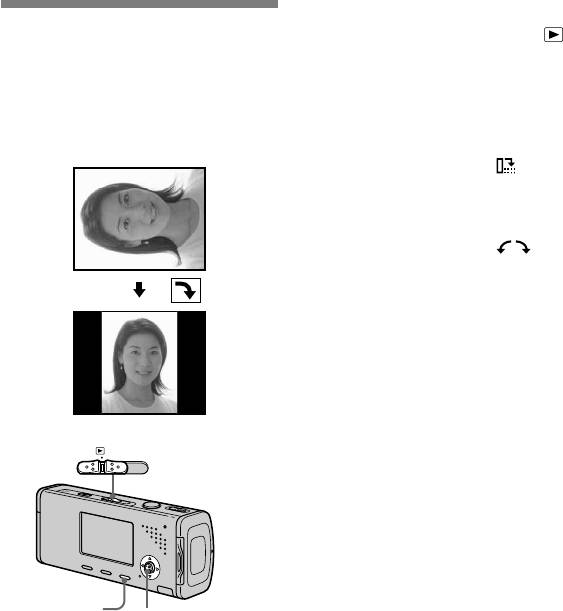
Дляотменыустановки
Установитепереключатель
демонстрациислайдов
Поворотнеподвижных
режимоввположение
,
Выберитеопцию[Cancel]впункте
изображений
иотобразитеподлежащее
.
поворотуизображение.
Выможетеповернутьизображение,
записанноевпортретной
Дляостановки
НажмитекнопкуMENU.
ориентации,иотобразитьегов
воспроизведения
Появитсяменю.
ландшафтнойориентации.
демонстрациислайдов
Выберитеопцию
(Rotate)
Нажмитекнопку,выберитеопцию
спомощьюкнопок/,а
[Exit]спомощьюкнопки,азатем
затемнажмитекнопку.
нажмитекнопкуещераз.
Выберитеопцию
с
Дляпропускаследующего/
помощьюкнопки,азатем
предыдущегоизображенияво
повернитеизображениес
времядемонстрациислайдов
помощьюкнопок/.
Нажмитекнопку(следующее)или
(предыдущее).
Выберитеопцию[OK]с
помощьюкнопок/,а
•Установкиинтервалавремениявляются
затемнажмитекнопку.
лишьруководством,посколькуинтервал
можетварьироватьсявзависимостиот
Дляотменыповорота
изображения.
Выберитеопцию[Cancel]впункте
или
,азатемнажмитекнопку
.
RU
MENU
Переключательрежимов
Кнопкауправления
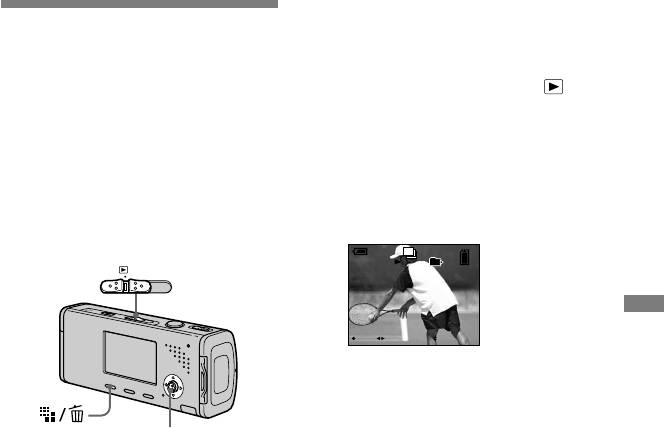
•Вынеможетеповорачивать
Непрерывное
защищенныеизображенияифильмыи
Воспроизведение
воспроизведение
серииизображений.
•Вам,возможно,неудастсяповорачивать
изображений,снятых
Установитепереключатель
изображения,снятыедругими
врежимесерии
фотоаппаратами.
режимоввположение
.
•Припросмотреизображенийна
изображений
компьютереинформацияоповороте
Выберитесерию
изображенияможетнеучитываться,
Выможетевоспроизвестисерию
изображенийспомощью
взависимостиотпрограммного
изображенийнепрерывноилиже
кнопок/.
обеспечения.
воспроизвестиихкадрзакадром.
Выбраннаясерияизображений
Этафункцияполезнаприконтроле
будетвоспроизводиться
изображения.
непрерывно.
Переключательрежимов
неподвижныхизображений
Усовершенствованныйпросмотр
Кнопкауправления
•Привоспроизведениисерии
изображенийнаперсональном
компьютереилифотоаппарате,не
поддерживающемфункциюсерии
изображений,снятыеВами16кадров
будутотображатьсяодновременно,как
частьодногоизображения.
•Вынеможетеобрезатьсерию
изображений.
RU
60min
M
101
14
/
14
2005 1 1101-0014
10:30
PM
PAUSE BACK/NEXT VOLUME
Дляприостановки
воспроизведения
Нажмитекнопку.Для
возобновлениявоспроизведения
нажмитекнопкуещераз.
Воспроизведениеначнетсяскадра,
отображаемогонаэкранеЖКД.
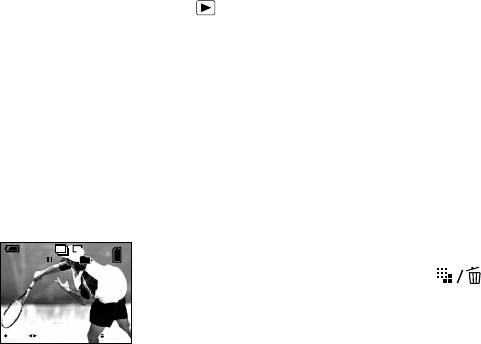
Воспроизведениекадрза
Длявозвратакнормальному
кадром
воспроизведению
Нажмитекнопкувпункте.
Установитепереключатель
Воспроизведениеначнетсяскадра,
режимоввположение
.
отображаемогонаэкранеЖКД.
Выберитесерию
Дляудаленияснятых
изображенийспомощью
изображений
кнопок/.
Прииспользованииэтогорежима
Выбраннаясерияизображений
Вынесможетеудалитьтолько
будетвоспроизводиться
определенныекадры.Приудалении
непрерывно.
изображенийвсе16кадровбудут
Приотображениинужного
удаленыодновременно.
кадранажмитекнопку.
1 Отобразитенужнуюсерию
Появитсяиндикация“Step”.
изображений,которуюВыхотите
удалить.
2 Нажмитекнопку
(удаление).
3 Выберитеопцию[Delete],азатем
нажмитекнопку.
Всекадрыбудутудалены.
RU
60min
M
1M
101
14
/
14
Step
12/16
2005 1 1101-0014
10:30
PM
PLAY FRAME BACK/NEXT
VOLUME
Переместитекадрс
помощьюкнопок/.
:Отобразитсяследующий
кадр.Приудержанииинажатии
кнопкикадрпереместится
вперед.
:Отобразитсяпредыдущий
кадр.Приудержанииинажатии
кнопкикадрпереместитсяв
противоположномнаправлении.
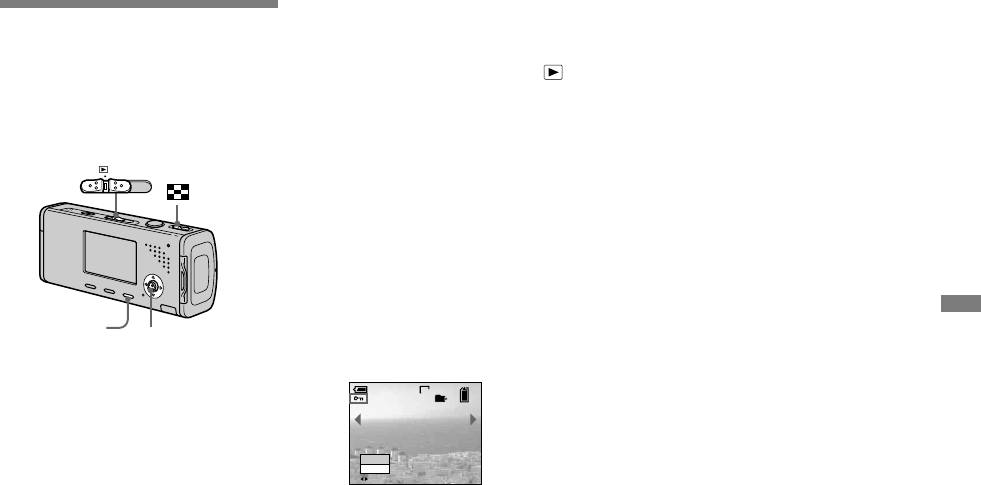
Защитаизображений
—Защита
Даннаяфункциязащищает
изображенияотслучайного
стирания.
неподвижныхизображений
Усовершенствованныйпросмотр
RU
MENU
Воднокадровомрежиме
Установитепереключатель
режимоввположение
.
Отобразитеизображение,
котороеВыхотитезащитить,
Переключательрежимов
спомощьюкнопок/.
НажмитекнопкуMENU.
Появитсяменю.
Выберитеопцию(Protect)
спомощьюкнопок/,а
затемнажмитекнопку.
Отображаемоеизображение
защищено.Индикатор
Кнопкауправления
(защита)появитсяна
•Заметьте,чтоформатированиеплаты
изображении.
памяти“MemoryStickDuo”удаляет
вседанныенаплатепамяти“Memory
StickDuo”,дажееслиизображения
защищены,ктомужеудаленные
изображенияневозможновосстановить.
•Длязащитыизображенийможет
потребоватьсянекотороевремя.
60min
VGA
2/9
Protect
Exit
BACK/NEXT
Дляпродолженияизащиты
другихизображений
выберитенужное
изображениеспомощью
кнопок/,азатемнажмите
кнопку.
Дляотменызащиты
Нажмитекнопкуещеразвпункте
или.Индикаторисчезнет.
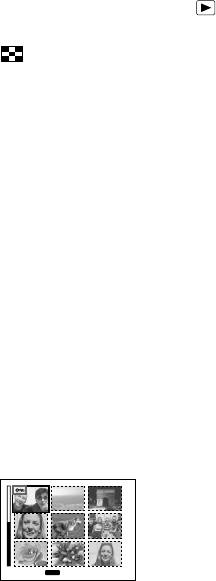
Виндексномрежиме
Установитепереключатель
режимоввположение
,
азатемпередвиньтерычаг
(индекс)всторону
Wдляотображения
индексногоэкрана.
НажмитекнопкуMENU.
Появитсяменю.
Выберитеопцию(Protect)
спомощьюкнопок/,а
затемнажмитекнопку.
Выберитеопцию[Select]
спомощьюкнопок/,а
затемнажмитекнопку.
Выберитеизображение,
котороеВыхотитезащитить,
спомощьюкнопок///,
азатемнажмитекнопку.
Зеленыйиндикаторпоявится
навыбранномизображении.
RU
•
SELECT
MENU
TONEXT
Повторитепункт,
Дляотмены
чтобызащититьдругие
индивидуальнойзащиты
изображения.
Выберитеизображение,скоторого
нужноснятьзащиту,спомощью
НажмитекнопкуMENU.
кнопок///впункте,азатем
нажмитекнопку.Индикатор
Выберитеопцию[OK]с
высветитсясерымцветом.
помощьюкнопки,азатем
Повторитеэтуоперациюдлявсех
нажмитекнопку.
изображений,защитакоторых
Индикаторвысветитсябелым
должнабытьотменена.Нажмите
цветом.Выбранныеизображения
кнопкуMENU,выберитеопцию
будутзащищены.
[OK],азатемнажмитекнопку.
Длявыходаизфункции
Длязащитывсех
защиты
изображенийвпапке
Выберитеопцию[Cancel]впункте
Выберитеопцию[AllInThisFolder]в
иливыберитеопцию[Exit]в
пунктеинажмитекнопку.
пункте,азатемнажмитекнопку
Выберитеопцию[On],азатем
.
нажмитекнопку.
Дляотменызащитывсех
изображенийвпапке
Выберитеопцию[AllInThisFolder]
впунктеинажмитекнопку.
Выберитеопцию[Off],азатем
нажмитекнопку.
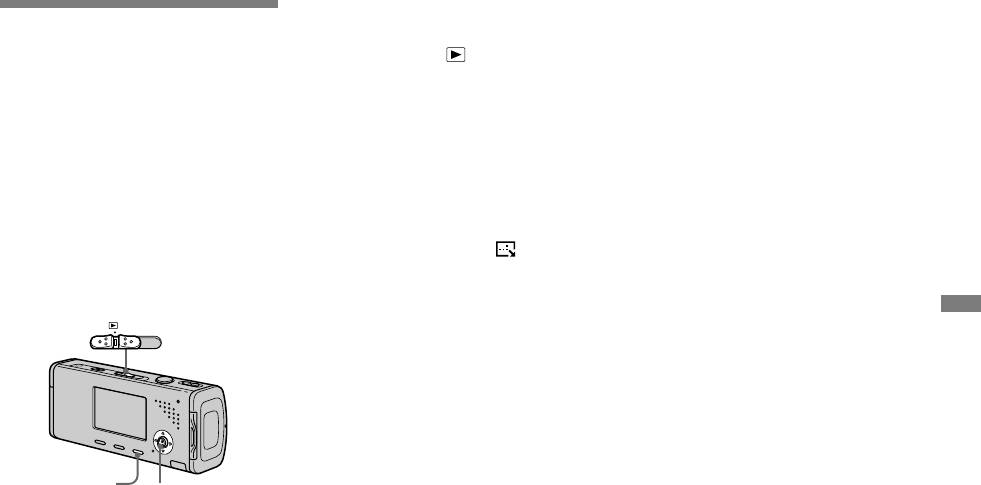
Изменениеразмера
изображения
—Изменениеразмера
Выможетеизменитьразмер
записанногоизображенияи
сохранитьеговновомфайле.
Выможетеизменятьразмерыдо
следующихвеличин:
4M,3M,1M,VGA
Исходноеизображениебудет
сохраненодажепослеизменения
размера.
неподвижныхизображений
Усовершенствованныйпросмотр
RU
MENU
Установитедиск
Дляотменыизменения
переключениярежимовв
размеров
положение .
Выберитеопцию[Cancel]впункте
.
Отобразитеизображение,
размеркоторогоВыхотите
•Вынесможетеизменитьразмер
изображенийфильмовисерии
изменитьспомощьюкнопок
изображений.
/.
•Приизмененииотнебольшого
размерадобольшогоразмеракачество
НажмитекнопкуMENU.
изображенияухудшается.
Появитсяменю.
•Вынеможетеизменитьразмер
изображенияссоотношениемсторон3:2.
Выберитеопцию
(Resize)
•Приизмененииразмераизображения3:2
спомощьюкнопок/,а
вверхнейинижнейчастяхизображения
отобразятсятемныеполосы.
затемнажмитекнопку.
Переключательрежимов
Выберитенужныйразмер
спомощьюкнопок/,а
затемнажмитекнопку.
Изображениесизмененными
размерамибудетзаписанов
папкудлязаписикаксамый
новыйфайл.
Кнопкауправления
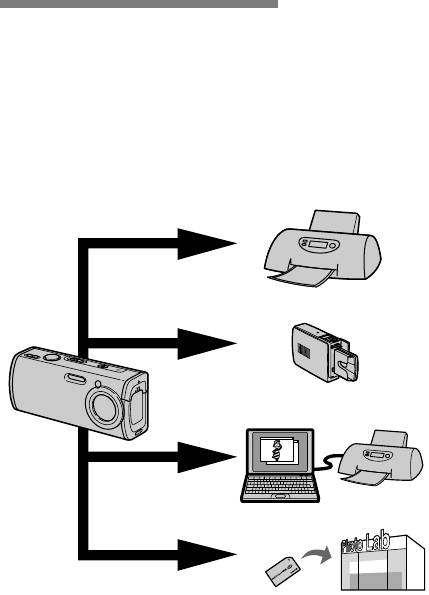
Печатьнеподвижных
изображений
Выможетераспечатать
изображения,снятыеВашим
фотоаппаратом,следующими
способами.
Прямаяпечать(PictBridge-совместимый
принтер)(стр.77)
Выможетевыполнитьпечать,подсоединивфотоаппарат
непосредственнокPictBridge-совместимомупринтеру.
Прямаяпечать(“MemoryStick”-совместимый
принтер)
Выможетевыполнитьпечатьприпомощи“MemoryStick”-
совместимогопринтера.Подробныесведенияприведеныв
руководствепользователя,прилагаемомкпринтеру.
Печатьспомощьюкомпьютера(стр.105)
Выможетераспечататьизображения,загруженныенакомпьютер
припомощипрограммногообеспечения“PicturePackage”,входящего
всоставCD-ROM,прилагаемогокВашемуфотоаппарату.
Информацияоспособеэксплуатациипринтераприведенав
руководствепользователя,прилагаемомкпринтеру.
Печатьвмагазине(стр.82)
Простопринеситеплатупамяти“MemoryStickDuo”иадаптер
MemoryStickDuoвмастерскуюсервисногообслуживанияипечати.
Вытакжеможетезаблаговременноотметитьизображения,которые
Выхотитераспечатать,спомощьюзнаковпечати.
RU
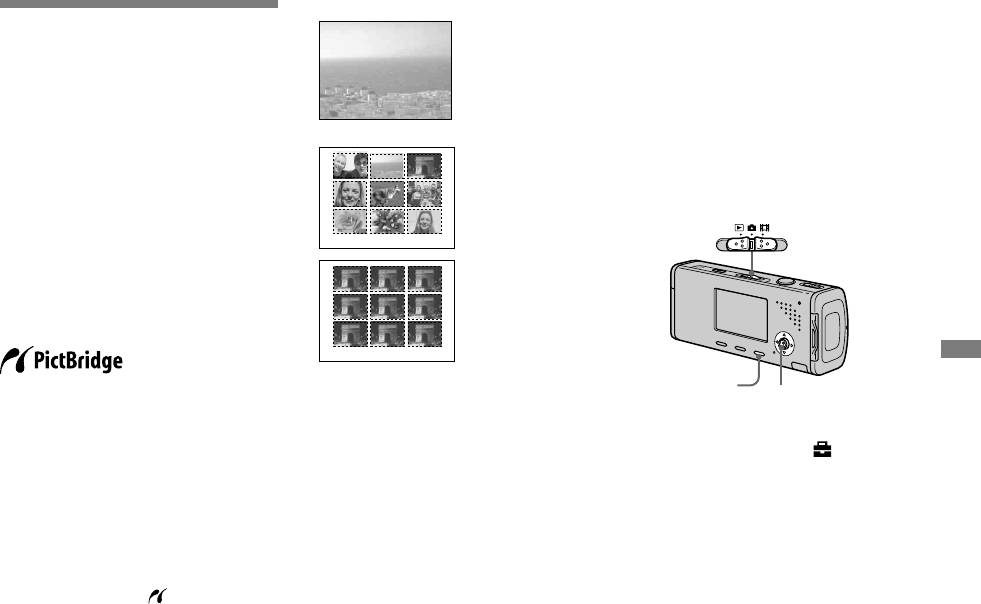
Одиночныйотпечаток
Подготовкафотоаппарата
Прямаяпечать
УстановитережимUSBна
Дажееслиуваснеткомпьютера,
фотоаппаратедляподсоединения
Выможетелегковыполнитьпечать
фотоаппаратакпринтеру.
изображений,снятыхспомощью
Вашегофотоаппарата,подсоединив
Передэксплуатацией
Индексныйотпечаток
фотоаппаратнепосредственнок
УстановитеменювэкранSetup(стр.
PictBridge-совместимомупринтеру.
51и129).
ДляподготовкиВамнужнотолько
установитьсоединениеUSBна
экранеSetupиподсоединить
фотоаппараткпринтеруспомощью
кабеляUSB.
СпомощьюPictBridge-совместимого
принтераможнолегкоотпечатать
индексныеизображения*.
Дискпереключениярежимов
•ЕслиВывыстраиваетерядомоднои
*Функцияиндекснойпечатиможетне
тожеизображение,выберитеопцию
бытьпредусмотрена,взависимостиот
[Thisimage]врежимеодиночного
принтера.
изображения,азатемустановитеопцию
[Index]вположение[On](стр.79).
•Дляпредотвращенияотключения
•Количествоизображений,
питаниявовремяпечатирекомендуется
распечатываемыхнаодноминдексном
использоватьсетевойадаптер
отпечатке,отличаетсявзависимостиот
переменноготока.
принтера.
•Вынеможетевыполнятьпечать
фильмов.
•Еслибудетполученоуведомление
обошибкеотподсоединенного
принтера,индикатор
будетмигать
приблизительновтечениепятисекунд.
Проверьтеподсоединенныйпринтер.
RU
MENU
Переключательрежимов
Кнопкауправления
Выберитеопцию
(Setup
2)спомощьюкнопки,а
затемвыберитеопцию[USB
Connect]спомощьюкнопок
//.
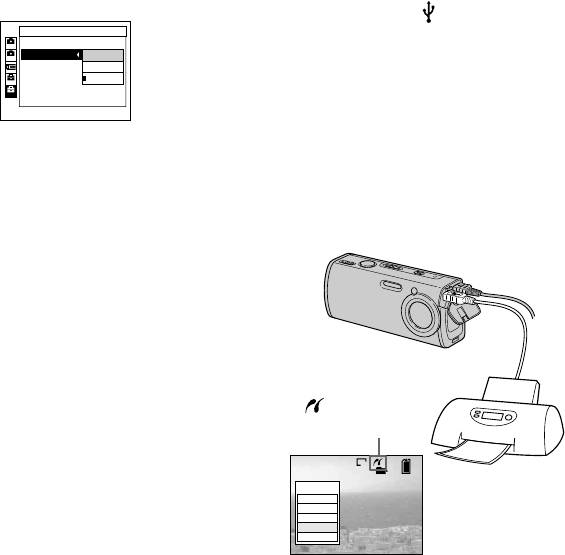
Выберитеопцию[PictBridge]
спомощьюкнопок/,а
затемнажмитекнопку.
RU
Setup 2
1
File Number:
2
USB Connect:
PictBridge
Clock Set:
PTP
1
Normal
2
Подсоединениефотоаппарата
кпринтеру
Соединитегнездо
(USB)
фотоаппаратаигнездоUSB
принтераспомощьюкабеля
USB(прилагается).Включите
фотоаппаратипринтер.
Фотоаппаратвключитсяврежиме
воспроизведениянезависимо
РежимUSBустановлен.
отположенияпереключателя
режимов,инаэкранеЖКДпоявится
изображениеввыбраннойпапке
длявоспроизведения,атакжеменю
печати.
1M
2/9
All In This Folder
DPOF image
Select
This image
Cancel
Еслиопция[USBConnect]на
экранеSetupнеустановлена
вположение[PictBridge]
ДажееслиВывключите
фотоаппарат,Вынесможете
использоватьфункциюPictBridge.
ОтсоединитекабельUSBот
фотоаппаратаиустановитеопцию
[USBConnect]вположение
[PictBridge].(стр.77)
После
выполнения
подсоединения
индикатор
появитсяна
экранеЖКД.
Принтер
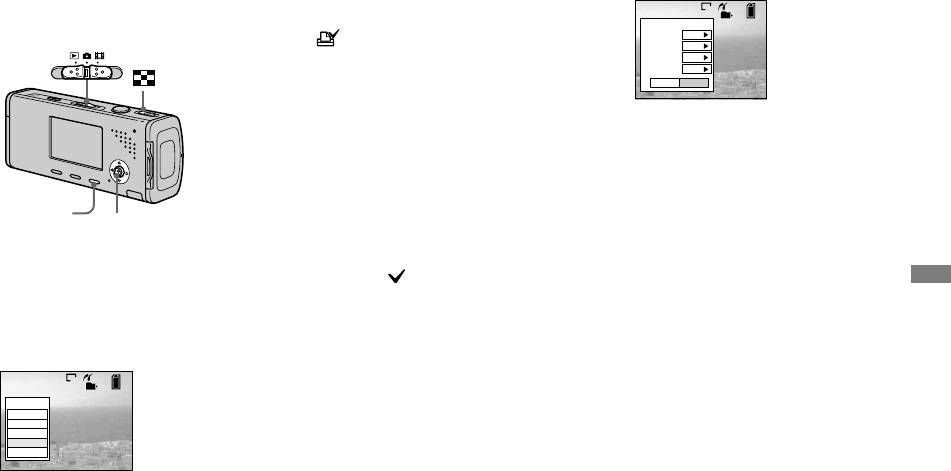
Печатьврежимеодиночного
изображения
КогдаВыподсоединитефотоаппарат
кпринтеру,появитсяменюпечати.
Дискпереключениярежимов
RU
MENU
Переключательрежимов
Кнопкауправления
Выберитенужныйтип
печатиспомощьюкнопок
/,азатемнажмитекнопку
.
1M
2/9
All In This Folder
DPOF image
Select
This image
Cancel
AllInThisFolder
Установитепараметры
Всеизображениявпапке
печатиспомощьюкнопок
распечатываются.
///.
DPOFimage
Всеизображениясознаком
(стр.82)распечатываются
независимоототображаемого
изображения.
Select
Выберитеизображенияпо
очереди.Всевыбранные
изображенияраспечатываются.
1 Выберитеизображение,
котороеВыхотите
распечатать,спомощью
кнопок/,азатемнажмите
кнопку.
Метка
появитсяна
выбранномизображении.
• Повторитедействияэтого
пунктадляпечатидругих
изображений.
2 Выберитепункт[Print]с
помощьюкнопки,азатем
нажмитекнопку.
Thisimage
Текущееотображаемое
изображениераспечатывается.
1M
2/9
Index
Off
Size
Default
Date
Off
Quantity
1
Exit
OK
Index
Выберитеопцию[On]дляпечати
индексныхизображений.
Size
Выберитенужныйразмербумаги.
Date
Длявставкидатыивременина
изображениявыберитеопцию
[Date]или[Day&Time].
•ЕслиВывыберетеопцию[Thisimage]
привыполнениидействийпункта
ибудетепечататьиндексные
изображения,одинаковыеизображения
будутрасположеныдругвозледруга.
•ЕслиВывыберетеопцию[Date]
дляустановки[Date],датабудет
вставленавпорядке,установленномв
разделе“Установкадатыивремени”
(стр.20).Функциядатыможетбыть
непредусмотренавзависимостиот
принтера.
•Установочныепараметры,которыене
поддерживаетпринтер,отображаться
немогут.
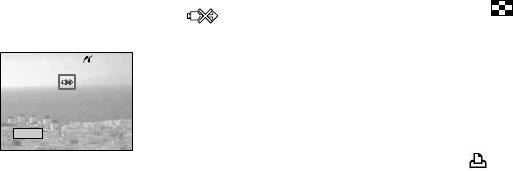
Выберитепункт[Quantity]
Выберитепункт[OK]с
спомощьюкнопки
,
помощьюкнопок/,а
выберитеколичестволистов
затемнажмитекнопку.
спомощьюкнопок
/
.
Изображениебудетраспечатано.
Еслиопция[Index]установлена
Неотсоединяйтекабель
вположение[Off]:количество
USB,поканаэкранеЖКД
листоввыбранногоизображения.
отображаетсяиндикатор
Еслиопция[Index]установлена
(НеотсоединятькабельUSB).
вположение[On]:количество
листовиндексныхизображений.
ЕслиВывыберетеопцию[This
image]привыполнениидействий
пункта,этобудетколичество
одинаковыхизображений,
которыемогутбыть
расположенынаодномлисте.
•Взависимостиотколичестваиндексных
изображений,можетоказаться
невозможноразместитьвсеизображения
наодномлисте.
RU
Printing
2/3
Exit
Печатьвиндексномрежиме
ЕслиВыподсоединитеВаш
фотоаппараткпринтеру,появится
менюпечати.Нажмитекнопку
[Cancel]длявыходаизменюпечати.
Передвиньтерычаг
(индекс)всторонуWдля
отображенияиндексного
экрана.
НажмитекнопкуMENU.
Появитсяменю.
Выберитеопцию
(Print)с
помощьюкнопки,азатем
Дляотменыпечати
нажмитекнопку.
Выберитеопцию[Cancel]впункте
иливыберитеопцию[Exit]в
пункте.
Дляпечатидругих
изображений
Выберитеизображениеспомощью
кнопок/послевыполнения
действияпункта,азатем
выберитеопцию[Print].
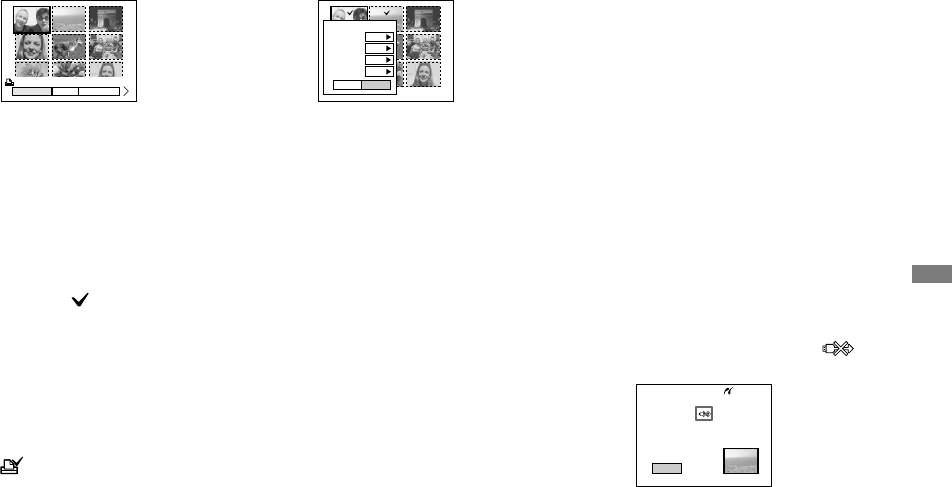
Выберитенужныйтиппечати
спомощьюкнопок
/
,а
затемнажмитекнопку
.
Дискпереключениярежимов
RU
Cancel Select
DPOF image
Установитепараметры
печатиспомощьюкнопок
///.
Select
Выберитеизображенияпо
очереди.Всевыбранные
изображенияраспечатываются.
1 Выберитеизображение,
котороеВыхотите
распечатать,спомощью
кнопок///,азатем
нажмитекнопку.
Метка появитсяна
выбранномизображении.
• Повторитедействияэтого
пунктадляпечатидругих
изображений.
2 НажмитекнопкуMENU.
DPOFimage
Всеизображениясознаком
(стр.82)распечатываются
независимоототображаемого
изображения.
AllInThisFolder
Всеизображениявпапке
распечатываются.
Index
Off
Size
Default
Date
Off
Quantity
1
Exit
OK
Выберитепункт[Quantity]
спомощьюкнопки
,
выберитеколичестволистов
спомощьюкнопок
/
.
Еслиопция[Index]установлена
вположение[Off]:количество
листоввыбранногоизображения.
Еслиопция[Index]установлена
вположение[On]:количество
листовиндексныхизображений.
Index
Выберитеопцию[On]дляпечати
•
Взависимостиотколичестваиндексных
индексныхизображений.
изображений,можетоказаться
невозможноразместитьвсеизображения
Size
наодномлисте.
Выберитенужныйразмер
Выберитепункт[OK]с
бумаги.
помощьюкнопок/,а
Date
затемнажмитекнопку.
Длявставкидатыивременина
Изображениебудетраспечатано.
изображениявыберитеопцию
Неотсоединяйтекабель
[Date]или[Day&Time].
USB,поканаэкранеЖКД
•ЕслиВывыберетеопцию[Date]
отображаетсяиндикатор
дляустановки[Date],датабудет
(НеотсоединятькабельUSB).
вставленавпорядке,установленномв
разделе“Установкадатыивремени”
(стр.20).Функциядатыможетбыть
непредусмотренавзависимостиот
принтера.
Printing
2/3
Exit
Дляотменыпечати
Выберитеопцию[Cancel]впункте
иливыберитеопцию[Exit]в
пункте.
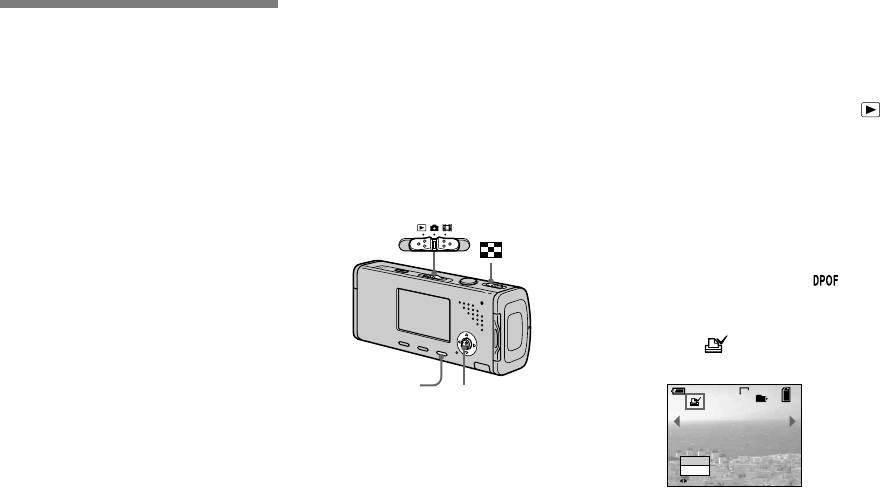
Выполнениезнаковпечати
Заблаговременнаямаркировка
спомощьюзнаковпечати
изображений,которыеВы
хотитенапечатать,удобна,
когдаизображенияпечатаются
вмастерскойсервисного
обслуживанияипечати.
RU
MENU
Нанесениеметокпечати
врежимеодиночного
изображения
Установитепереключатель
режимоввположение
.
Отобразитеизображение,
котороеВыхотитеотметить,
спомощьюкнопок/.
Переключательрежимов
НажмитекнопкуMENU.
Появитсяменю.
Выберитеопцию
(DPOF)
спомощьюкнопок/,а
затемнажмитекнопку.
Знак
наноситсяна
отображаемоеизображение.
Кнопкауправления
•Вынеможетенанестизнакнафильмы.
•КогдаВынаноситезнакпечатина
изображения,снятыеврежимесерии
изображений,всеизображениябудут
отпечатанынаодномлисте,разделенном
на16панелей.
•Вынеможетеуказатьколичество
отпечатков.
60min
1M
101
2/9
DPOF
Exit
BACK/NEXT
Печатьизображенийв
магазине
Обратитевниманиена
следующиепунктыпри
печатиизображенийв
магазине.
• Обратитесьвмастерскую
сервисногообслуживанияипечати,
чтобывыяснить,какиетипы
платыпамяти“MemoryStick”
поддерживаются.
• Есливмастерскойсервисного
обслуживанияипечати,вкоторую
Выобратились,неподдерживается
платапамяти“MemoryStick”,
вместонеескопируйте
изображениянаCD-Rит.п.и
принеситеихнаэтомносителев
магазин.
• Незабудьтетакжепринестив
магазинадаптерMemoryStickDuo.
• Незабудьтесделатьрезервную
копиюданныхпередобращением
Дляпродолженияиотметки
вмастерскуюсервисного
другихизображений
обслуживанияипечати.
выберитенужное
изображениеспомощью
кнопок/,азатемнажмите
кнопку.
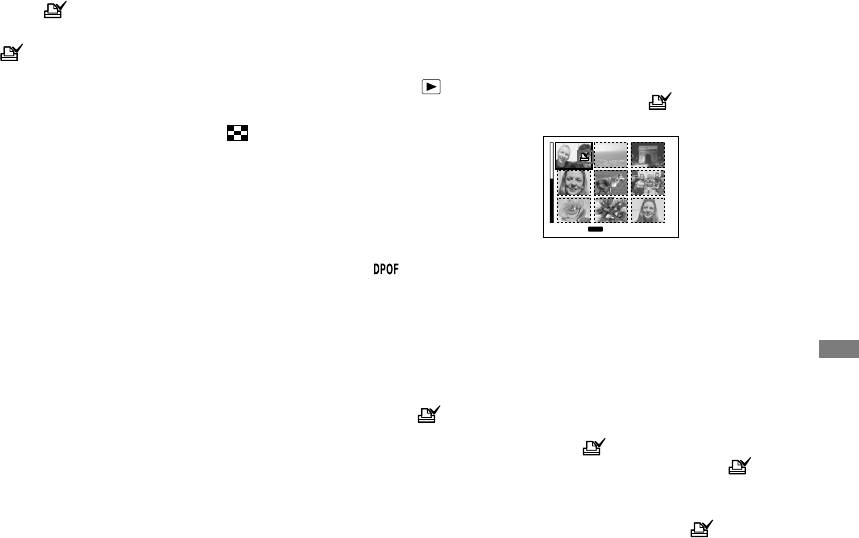
Дляснятиязнака
Нанесениеметокпечатив
Выберитеизображение,
Нажмитекнопкуещеразвпункте
индексномрежиме
котороеВыхотитеотметить,
или.Знак исчезнет.
спомощьюкнопок///,
Установитепереключатель
азатемнажмитекнопку.
режимоввположение ,
Зеленыйзнак
появитсяна
азатемпередвиньтерычаг
выбранномизображении.
(индекс)всторону
Wдляотображения
индексногоэкрана.
НажмитекнопкуMENU.
Появитсяменю.
Выберитеопцию
(DPOF)
спомощьюкнопок/,а
затемнажмитекнопку.
Выберитеопцию[Select]
Дискпереключениярежимов
спомощью/,азатем
нажмитекнопку.
•Вынеможетенанестизнак
в
режиме[AllInThisFolder].
RU
•
SELECT
MENU
TONEXT
Повторитедействияпункта
,чтобыотметитьдругие
изображения.
НажмитекнопкуMENU.
Выберитеопцию[OK]с
помощьюкнопки,азатем
нажмитекнопку.
Знак
высветитсябелым
цветом.Установказнака
завершена.
Чтобыснятьзнаки
Выберитеизображения,скоторых
надоснятьзнаки,спомощью
кнопок///впункте,азатем
нажмитекнопку.
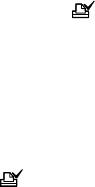
Дляотменывсехзнаков
в
папке
Выберитеопцию[AllInThisFolder]
впункте,азатемнажмитекнопку
.Выберитеопцию[Off],азатем
нажмитекнопку.
Длявыходаизфункции
нанесениязнака
Выберитеопцию[Cancel]впункте
иливыберитеопцию[Exit]в
пункте.
RU
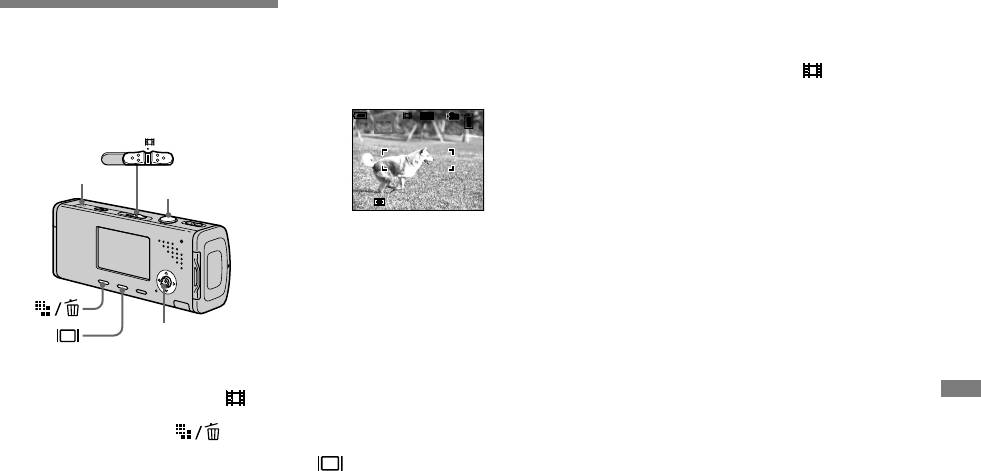
Нажмитекнопкузатворадо
Съемкафильмов
упора.
Индикация“REC”появитсяна
Выможетевыполнятьспомощью
экране,ифотоаппаратначнет
Вашегофотоаппаратасъемку
записьизображенияизвука.
фильмовсозвуком.
Переключательрежимов
Микрофон
Кнопказатвора
Кнопкауправления
Установитепереключатель
режимоввположение
.
просмотрафильмов
Получениеудовольствияот
Нажмитекнопку
(размеризображения).
ПоявитсяустановкаImageSize
(размеризображения).
Выберитенужныйразмерс
помощьюкнопок/.
Выможетевыбиратьиз
[640(Fine)],[640(Standard)]и[160].
•Изображение[640(Fine)]можно
записатьтольконаплатупамяти
RU
“MemoryStickPRODuo”.
60min
6 4 0
STD
101
REC
00:00:02(00:10:48)
Использованиетаймера
самозапуска
Установитепереключатель
режимоввположение
иследуйте
действиямпроцедурынастр.34.
•Некасайтесьмикрофонавовремя
съемкифильмов.
•Вынеможетеиспользоватьвовремя
съемкифильмовследующиефункции:
−Изменениемасштабаувеличения
−Вспышка
•Записьостановится,когдаплата
−Вставкадатыивремени
памяти“MemoryStickDuo”
•Овременизаписивкаждомрежиме
заполнится.
фильмовсм.стр.124.
Дляостановкизаписи
нажмитекнопкузатворадо
упораещераз.
Индикаторывовремясъемки
Экранныеиндикаторыне
записываются.
Каждыйразпринажатиикнопки
состояниеэкранаЖКД
будетизменятьсяследующим
образом:Индикаторывыкл
ЗадняяподсветкаЖКДвыкл
Индикаторывкл.
Гистограмманеотображается.
Относительноподробногоописания
индикаторовсм.стр.141.
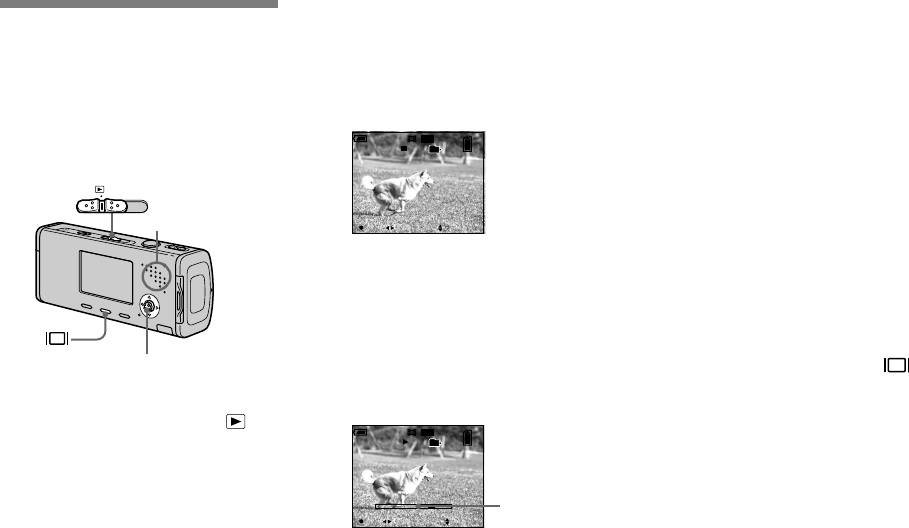
Выберитенужное
Длярегулировкигромкости
Просмотрфильмовна
движущеесяизображениес
Нажимайтекнопки/для
экранеЖКД
регулировкигромкости.
помощьюкнопок/.
Фильмысразмеромизображения
Выможетепросматриватьфильмы
[640(Fine)]или[640(Standard)]
Дляпродвиженияфильма
наэкранеЖКД,сопровождаемые
отображаютсявовесьэкран.
впередилиназад
звукомизгромкоговорителя.
Нажмитекнопку(ускоренное
воспроизведениевпрямом
Переключательрежимов
направлении)иликнопку
(ускоренноевоспроизведениев
Громкоговоритель
обратномнаправлении)вовремя
воспроизведения.
Длявозвратакнормальному
воспроизведениюнажмитекнопку.
Индикаторывовремя
просмотрафильмов
Кнопкауправления
Каждыйразпринажатиикнопки
состояниеэкранабудетизменяться
Установитепереключатель
следующимобразом:Индикаторы
режимоввположение .
выклЗадняяподсветкаЖКД
выклИндикаторывкл.
Гистограмманеотображается.
Относительноподробногоописания
индикаторовсм.стр144.
•Движущиесяизображения,записанные
сиспользованиемболеераннихмоделей
Sonyмогутбытьтакжевоспроизведены
сменьшимразмером.
RU
60min
6 4 0
STD
101
10/10
00:00:00
_
0010
10:30PM2005 1 1101
PLAY BACK/NEXT VOLUME
•Фильмыразмеромизображения
[160]отображаютсясменьшим
размером.
Нажмитекнопку.
Начнетсявоспроизведение
фильмаизвука.
Вовремявоспроизведенияна
экранепоявитсяиндикация
(воспроизведение).
60min
6 4 0
STD
101
10/10
00:00:03
_
0010
10:30PM2005 1 1101
PLAY BACK/NEXT VOLUME
Полоса
воспроиз-
ведения
Дляостановки
воспроизведения
Нажмитекнопкуещераз.
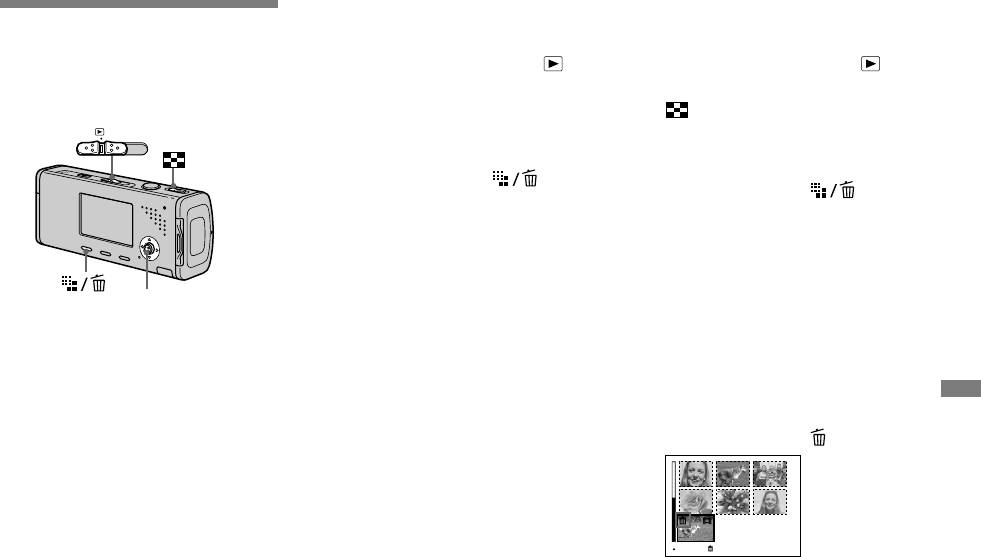
Воднокадровомрежиме
Виндексномрежиме
Удалениефильмов
Установитепереключатель
Установитепереключатель
Выможетеудалитьненужные
режимоввположение
.
режимоввположение ,
фильмы.
азатемпередвиньтерычаг
Отобразитеизображение,
(индекс)всторону
Переключательрежимов
котороеВыхотитеудалить,
Wдляотображения
спомощьюкнопок/.
индексногоэкрана.
Нажмитекнопку
Нажмитекнопку
(удаление).
(удаление).
Вэтотмоментфильмещене
удален.
Выберитеопцию[Select]
Выберитеопцию[Delete]с
спомощьюкнопок/,а
Кнопкауправления
помощьюкнопки,азатем
затемнажмитекнопку.
нажмитекнопку.
Выберитефильм,который
Появитсясообщение“Access”,и
Выхотитеудалить,с
•Вынеможетеудалятьзащищенные
фильмбудетудален.
фильмы.
помощьюкнопок///,а
•Имейтеввиду,чтоВынесможете
Дляпродолженияи
затемнажмитекнопку.
просмотрафильмов
Получениеудовольствияот
восстановитьудаленныефильмы.
удалениядругогофильма
Навыбранномфильмепоявится
отобразитефильм,который
зеленыйиндикатор
(удаление).
Выхотитеудалить,с
помощьюкнопок/,а
затемповторитедействия
пункта.
Дляотменыудаления
Выберитеопцию[Exit]впункте
или.
RU
TONEXTSELECT
Вэтотмоментфильмещене
удален.
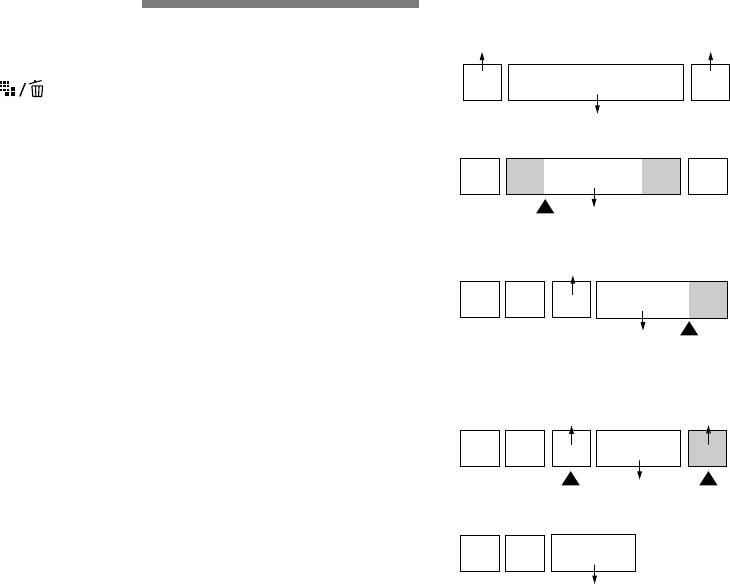
<Пример>Обрезаниефильмас
номером101_0002
RU
1.ВырезаниеэпизодаA.
1
2
3A B
101_0002
Точкараздела
2.ВырезаниеэпизодаB.
101_0004
1 23 BA
101_0005
Точка
раздела
3.УдалениеэпизодовAиB,еслиони
ненужны.
101_0004 101_0007
1 3
A B
2
101_0006
Удалить Удалить
4.Остаютсятольконужныеэпизоды.
1 3
2
101_0006
Повторитедействияпункт
дляудалениядругих
Сокращениефильмов
фильмов.
Выможетесокращатьфильмыили
удалитьненужныечастифильмов.
Нажмитекнопку
Функциясокращенияилиудаления
(удаление).
рекомендуетсякиспользованию,
Выберитеопцию[OK]с
еслиемкостиплатыпамяти“Memory
StickDuo”недостаточноилиесли
помощьюкнопки,азатем
Выприкрепляетефильмыксвоим
нажмитекнопку.
сообщениямэлектроннойпочты.
Появитсясообщение“Access”,и
Заметьте,чтоприсокращении
фильмбудетудален.
фильмаисходныйфильмудаляется.
Дляотменыудаления
Номерафайлов,
Выберитеопцию[Exit]впункте
присваиваемыепри
или.
сокращениифильмов
•Дляудалениявсехизображенийвпапке
Обрезаннымфильмамбудут
см.стр.48.
присвоеныновыеномера,иони
будутзаписаныкакнаиболее
новыефайлыввыбраннуюпапку
длязаписи.Исходныйфильмбудет
удален,иегономербудетпропущен.
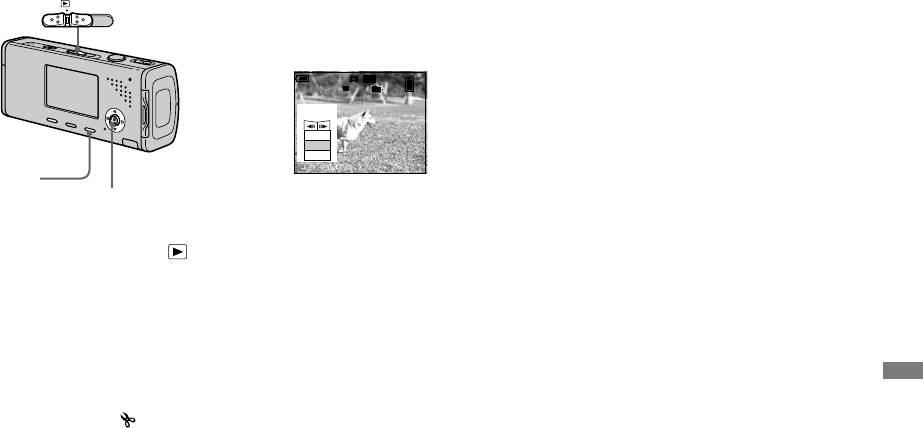
просмотрафильмов
Получениеудовольствияот
RU
MENU
Переключательрежимов
Определитеточку
вырезания.
Нажмитецентральнуюкнопку
внужнойточкевырезания.
Кнопкауправления
Установитепереключатель
режимоввположение
.
Выберитефильм,который
Выхотитесократить,с
помощьюкнопок/.
НажмитекнопкуMENU.
Появитсяменю.
Выберитеопцию
(Divide)с
помощьюкнопки,азатем
нажмитекнопку.Затем
выберитеопцию[OK]с
помощьюкнопки,азатем
нажмитекнопку.
Начнетсявоспроизведение
фильма.
60min
6 4 0
STD
101
10/10
Divide
00:00:02
Dividing
Point
O K
Cancel
Exit
Дляотменысокращения
Выберитеопцию[Exit]впункте
или.Фильмсновапоявитсяна
экране.
•Вынеможетеобрезатьследующие
изображения.
–Неподвижноеизображение
–Фильмы,недостаточнодлинныедля
сокращения(немногобольше,чемдве
секунды)
–Защищенныефильмы
ЕслиВыжелаетеотрегулировать
•КактолькоВысократилифайлы,Выне
точкувырезания,используйте
сможетеихвосстановить.
кнопки[/](кадрвперед/
•Сокращенныефильмызаписываютсяв
назад)иотрегулируйтеточку
видесамыхновыхфайловввыбранной
вырезания,используякнопки
папкедлязаписи.
/.ЕслиВыхотитеизменить
точкувырезания,выберите
опцию[Cancel].Воспроизведение
фильманачнетсяснова.
КогдаВыопределилиточку
вырезания,выберитеопцию
[OK]спомощьюкнопок/,
инажмитекнопку.
Выберитеопцию[OK]с
помощьюкнопки,азатем
нажмитекнопку.
Произойдетсокращениефильма.

•Данныйфотоаппаратсовместимс
СвязьсВашимкомпьютером
форматомHi-SpeedUSB(USB2.0-
Копирование
КогдаВашкомпьютервозобновляет
совместимый).
изображенийнаВаш
•СоединениесинтерфейсомUSB,
работуизрежимаожидания
совместимымсостандартомHi-Speed
илиспящегорежима,связь
компьютер
USB(USB2.0-совместимый)позволяет
междуВашимфотоаппаратоми
использоватьрасширеннуюпередачу
Вашимкомпьютеромможетне
—Дляпользователей
(высокоскоростнуюпередачу).
восстановитьсяодновременно.
Windows
•ЕслиВыподсоединитедваилиболее
устройствUSBкодномукомпьютеру
одновременно,взависимостиоттипа
ЕслиразъемUSBотсутствует
Рекомендуемаяконфигурация
устройствUSB,некоторыеизустройств,
наВашемкомпьютере
компьютера
включаяВашфотоаппарат,могутне
Вслучаеотсутствиякакразъема
работать.
OC:MicrosoftWindows98,Windows
•Функционированиенегарантируетсяпри
USB,такислотаплатыпамяти
98SE,Windows2000Professional,
использованииконцентратораUSB.
“MemoryStick”,Выможете
WindowsMillenniumEdition,Windows
•Функционированиенегарантируетсядля
копироватьизображенияспомощью
XPHomeEdition,илиWindowsXP
всехупомянутыхвышерекомендуемых
дополнительногоустройства.
Professional
конфигурацийкомпьютера.
Подробныесведенияприведенына
ПеречисленныевышеОСдолжны
веб-сайтеSony.
бытьустановленызаводским
РежимUSB
http://www.sony.net/
способом.Функционированиене
ЕстьдварежимаподсоединенияUSB
гарантируетсявоперационнойсреде,
присоединениискомпьютером,
полученнойпутемобновлениядо
режим[Normal]и[PTP]*.Установкой
операционнойсистемы,описанной
поумолчаниюявляетсярежим
выше,илижевмногозагрузочной
[Normal].Вданномразделев
операционнойсреде.
качествепримераописывается
ЦП:MMXPentium200МГцивыше
режим[Normal].
РазъемUSB:Входитвстандартный
*Относительноподробностейо
комплектпоставки
соединенииPTPсм.стр.131.
Дисплей:800×600точекилиболее
HighColor(цвет16-бит,65000
цветов)илиболее
RU
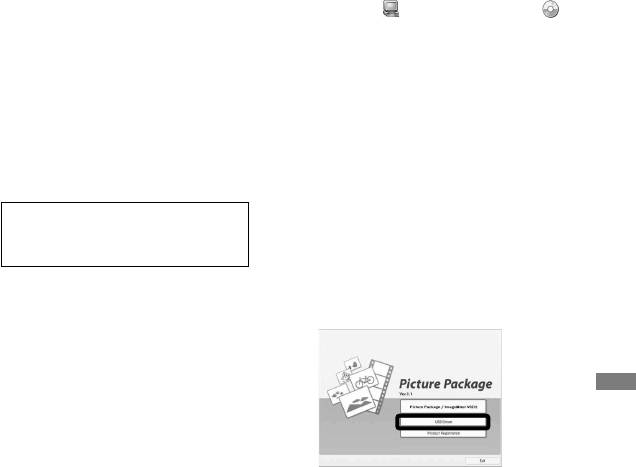
СодержаниеCD-ROM
УстановкадрайвераUSB
Появитсяэкранменюустановки.
Еслионнепоявится,выполните
USBDriver(ДрайверUSB)
ПрииспользованииWindowsXPВам
двойныещелчкивследующем
Этотдрайвертребуетсядля
ненужноустанавливатьдрайвер
порядке (MyComputer)
подсоединенияфотоаппаратак
USB.
(PICTUREPACKAGE).
компьютеру.
Послетого,какдрайверUSB
•Прииспользованиитакже
ПрииспользованииWindowsXPВам
установлен,Вамненужно
прилагаемоговспомогательного
программногообеспечения
ненужноустанавливатьдрайвер
устанавливатьдрайверUSB.
изображенийнаВашемкомпьютере
дляизображений“Picture
USB.
ВключитеВашкомпьютер
Package”щелкнитепо[Picture
Package].ДрайверUSBбудет
PicturePackage
ивставьтеCD-ROM
установленвместеспрограммным
Получениеудовольствияот
Этоприложениеиспользуетсядля
(прилагается)вприводCD-
обеспечением“PicturePackage”
облегченияпередачиизображений
(стр.99).
ROM.
сфотоаппаратанакомпьютер.
• Есликомпьютеруже
Вытакжеможетеиспользовать
Неподсоединяйтевэто
используется,передустановкой
различныефункции.
времяВашфотоаппаратк
драйвераUSBзакройтевсе
Приустановкепрограммного
Вашемукомпьютеру.
остальныеприложения.
обеспечения“PicturePackage”
Щелкнитенапункте[USB
одновременноустанавливается
драйверUSB.
Driver]наглавномэкране.
•Требуемыедействиямогутразличаться,
взависимостиотВашейОС.
•Передустановкойдрайвера
USBиприложениязакройте
всеработающиеприложенияна
компьютере.
•ПрииспользованииWindowsXPили
Windows2000,войдитевсистемув
качествеадминистратора.
Появитсяэкран“InstallShield
Wizard”(Мастерустановки
InstallShield).
RU
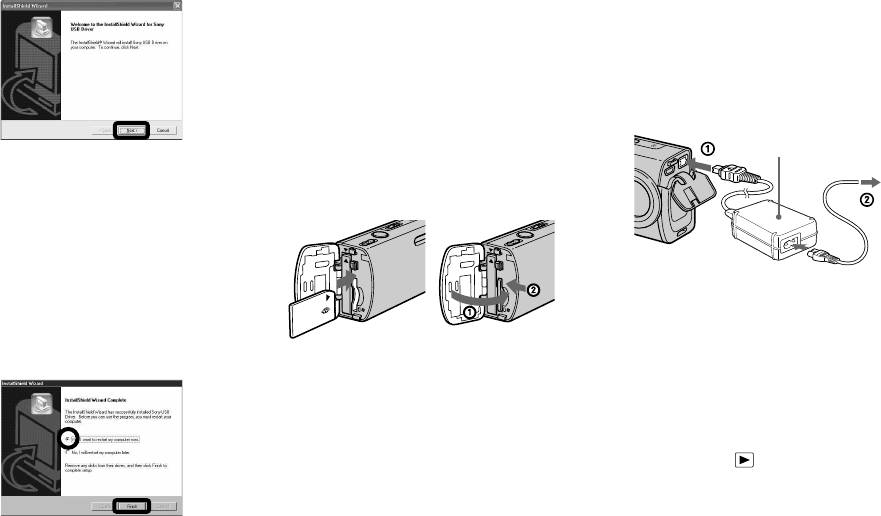
Щелкнитепокнопке[Next].
Подсоединениефотоаппарата
Откройтекрышкугнезда
кВашемукомпьютеру
иподсоединитеадаптер
переменноготока
Вставьтеплатупамяти
(прилагается),затемвставьте
“MemoryStickDuo”с
штепсельадаптеравсетевую
изображениями,которые
розетку.
хотитескопировать,в
Сетевойадаптер
фотоаппарат,затемзакройте
переменноготока
Начнетсяустановкадрайвера
крышкуотсекадлябатареи/
Ксетевой
розетке
USB.Когдаустановкабудет
платыпамяти“MemoryStick
завершена,наэкранепоявится
Duo”.
соответствующеесообщение.
Щелкнитенапункте
[Yes,Iwanttorestartmy
•Прикопированииизображенийна
computernow](да,я
Вашкомпьютерсиспользованием
хочуперезапуститьмой
батарейногоблокаможетпроизойти
сбойкопированияилиповреждение
компьютерсейчас),азатем
данныхврезультатеотключения
щелкнитепокнопке[Finish].
батареи.Рекомендуетсяиспользовать
сетевойадаптерпеременноготока.
Установитедиск
переключениярежимовв
положение
.Включите
Вашкомпьютери
фотоаппарат.
Вашкомпьютерперезапустится.
Далее,Выможетеустановить
соединениеUSB.
ИзвлекитеCD-ROM.
RU
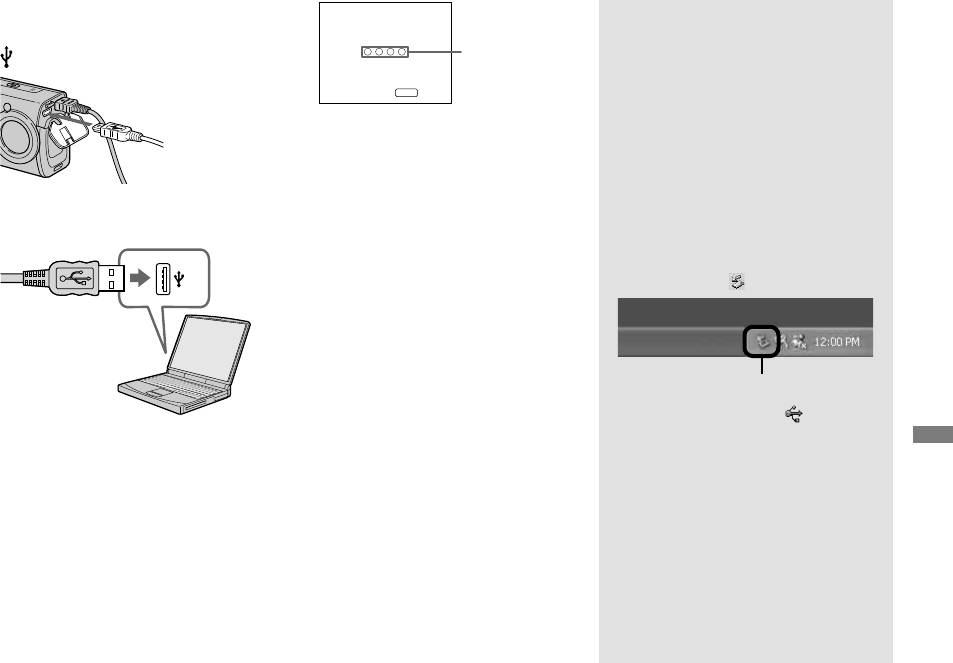
ПодсоединитекабельUSB
(прилагается)кгнезду
(USB)фотоаппарата.
изображенийнаВашемкомпьютере
Получениеудовольствияот
ПодсоединитекабельUSBк
Вашемукомпьютеру.
•ПрииспользованииWindowsXPмастер
ОСAutoPlayпоявитсянарабочемстоле
автоматически.Перейдитенастр.95.
RU
USB Mode
Normal
Switch on
MENU
Отсоединениекабеля
USBотВашегокомпьютера,
Индикаторы
извлечениеплатыпамяти
доступа*
“MemoryStickDuo”из
Вашегофотоаппарата
НаэкранеЖКДфотоаппарата
иливыключениепитания
появитсяиндикация“USBMode
фотоаппаратавовремя
Normal”.ЕслисоединениеUSB
соединенияUSB
устанавливаетсявпервые,Ваш
компьютеравтоматически
запуститиспользуемую
ДляпользователейWindows2000,
программудляраспознавания
MeиXP
фотоаппарата.Подождите
1 Дваждыщелкнитепо
некотороевремя.
*Вовремясеансасвязииндикаторы
пиктограмме
напанелизадач.
доступавысвечиваются
краснымцветом.Непользуйтесь
компьютеромдотехпор,пока
индикаторынезагорятсябелым
цветом.
Выполнитездесьдвойнойщелчок
•Еслииндикация“USBModeNormal”не
появляетсявпункте,нажмитекнопку
2 Щелкнитепокнопке (Sony
MENU,выберитеопцию[USBConnect]
DSC),азатемщелкнитепо
иустановитееевположение[Normal].
пиктограмме[Stop].
3 Подтвердитевыборустройства
вокнеподтверждения,затем
щелкнитепокнопке[OK].
4 Щелкнитепокнопке[OK].
Действиепункта4неявляется
необходимымдляпользователей
WindowsXP.
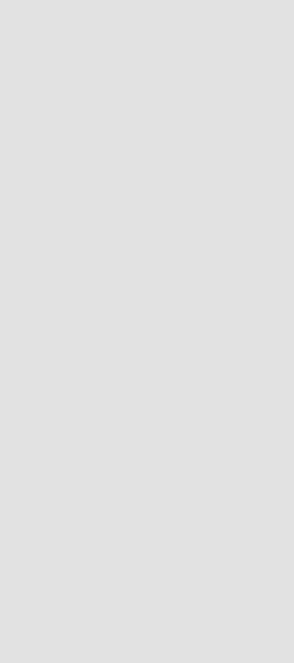
Копированиеизображений
5 ОтсоединитекабельUSB,
Щелкнитеправой
извлекитеплатупамяти“Memory
–Windows98/98SE/2000/Me
кнопкоймышипофайлу
StickDuo”илиотключите
изображения,чтобы
фотоаппарат.
Дваждыщелкнитепо
отобразитьменю,затем
пиктограмме[MyComputer],
выберитевменюпункт
ДляпользователейWindows98и
азатемдваждыщелкните
[Copy].
98SE
попиктограмме[Removable
Убедитесь,чтоиндикаторыдоступа
Дваждыщелкнитепопапке
Disk].
(стр.93)наэкраневысвечены
Появитсясодержаниеплаты
[MyDocuments]ищелкните
белымцветом,итолькопослеэтого
памяти“MemoryStick
правойкнопкоймышив
выполнитеописанноевышедействие
Duo”,установленнойвВаш
окне“MyDocuments”,чтобы
пункта5.
фотоаппарат.
отобразитьменю,затем
•Вданномразделеописываетсяпример
выберитевменюпункт
копированияизображенийвпапку“My
[Paste].
Documents”.
•Еслипиктограмма“RemovableDisk”не
Файлыизображенийбудут
отображается,см.стр.95.
скопированывпапку“My
•ПрииспользованиисистемыWindowsXP
Documents”.
см.стр.95.
Дваждыщелкнитепо
пиктограмме[DCIM],затем
дваждыщелкнитепопапке,
вкоторуюсохраненыфайлы
изображений,которыеВы
хотитескопировать.
RU
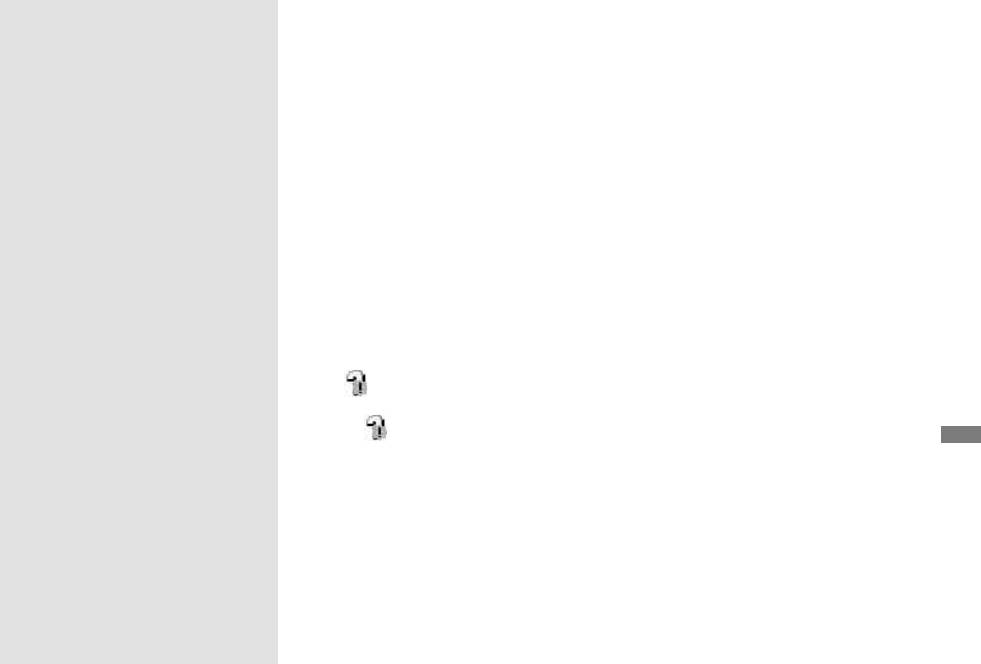
Еслипиктограммасъемного
—WindowsXP
Есливпапке,вкоторую
дисканеотображается
выполняетсякопирование,
Копированиеизображенийс
ужесуществует
1 Щелкнитеправойкнопкойпо
помощьюмастераWindowsXP
изображениестакимже
пиктограмме[MyComputer]
AutoPlay
именемфайла
дляотображенияменю,затем
Появитсясообщение,
щелкнитепопункту[Properties].
Выполнитесоединение
предлагающееподтвердитьзапись
Появитсяокно“SystemProperties”.
изображенийнаВашемкомпьютере
USB(стр.92).Щелкните
поверхэтогофайла.ЕслиВы
2 Отобразитепункт[Device
покнопке[Copypictures
перезаписываетесуществующее
Manager].
toafolderonmycomputer
изображениенановое,исходный
Получениеудовольствияот
Щелкнитепокнопке
файлбудетудален.
usingMicrosoftScannerand
[Hardware].
Щелкнитепокнопке[Device
CameraWizard](копирование
Дляизмененияименифайла
Manager].
изображенийвпапку
Длякопированияфайла
•ДляпользователейWindows98,
намоемкомпьютерес
98SE,Meпунктнеявляется
изображениянакомпьютербез
необходимым.Щелкнитепозакладке
помощьюмастерасканера
перезаписисначалаизмените
[DeviceManager].
икамерыMicrosoft),азатем
имяфайлананужноеимя,а
затемскопируйтеэтотфайл
3 Еслиотображаетсяпиктограмма
щелкнитепокнопке[OK].
Появитсяэкран“Scannerand
изображения.Однако,имейте
[
SonyDSC],удалитеее.
CameraWizard”(мастерсканера
ввиду,чтоеслиВыизменитеимя
Дваждыщелкнитепоиконке
икамеры).
файла,возможно,Вынесможете
[
SonyDSC].
воспроизвестиизображениес
Щелкнитепокнопке[Uninstall].
Щелкнитепокнопке[Next].
помощьюВашегофотоаппарата.
Появитсяокно“Confirm
Отобразятсяизображения,
Длявоспроизведенияизображений
DeviceRemoval”(подтвердите
сохраненныенаплатепамяти
удалениеустройства).
спомощьюфотоаппарата
“MemoryStickDuo”.
•Пользователи,Windows98,98SE,Me,
выполнитедействиенастр.99.
щелкнитепокнопке[Remove].
Щелкнитепокнопке[OK].
Устройствобудетудалено.
Попытайтесьвыполнитьустановку
драйвераUSBещеразспомощью
RU
CD-ROM(стр.91).
Щелкнитенапротивтех
Щелкнитепокнопке[Finish].
Просмотризображенийна
отображений,которые
Мастербудетзакрыт.
Вашемкомпьютере
нехотитекопироватьна
•Чтобыпродолжитькопирование
Щелкнитепокнопке
компьютер,чтобыснять
остальныхизображений,выполните
[Start],азатемщелкните
отметки,затемщелкнитепо
действияпунктов,приведенныхв
попиктограмме[My
разделенастр.93дляотсоединения
кнопке[Next].
многофункциональногокабеляUSB
Documents].
Появитсяэкран“PictureName
иповторногосоединения.Затем
Отобразитсясодержаниепапки
andDestination”(названиеи
выполнитедействияпроцедуры,начиная
“MyDocuments”.
назначениеизображения).
спункта,ещераз.
Выберитеимяиместо
•Данныйразделописываетпроцедуру
просмотраскопированныхизображений
расположениядляВаших
впапке“MyDocuments”.
изображений,азатем
•ЕслиуВаснеWindowsXP,дважды
щелкнитепопиктограмме[My
щелкнитепокнопке[Next].
Documents]нарабочемстоле.
Начнетсякопирование
изображений.Когдакопирование
Дваждыщелкнитепофайлу
будетзавершено,появится
нужногоизображения.
экран“OtherOptions”(другие
Отобразитсяизображение.
варианты).
Выберитеопцию[Nothing.
I’mfinishedworkingwith
thesepictures](ничего.Я
закончилработусэтими
изображениями),азатем
щелкнитепокнопке[Next].
Появитсяэкран“Completing
theScannerandCameraWizard”
(завершениеработымастера
сканераикамеры).
RU
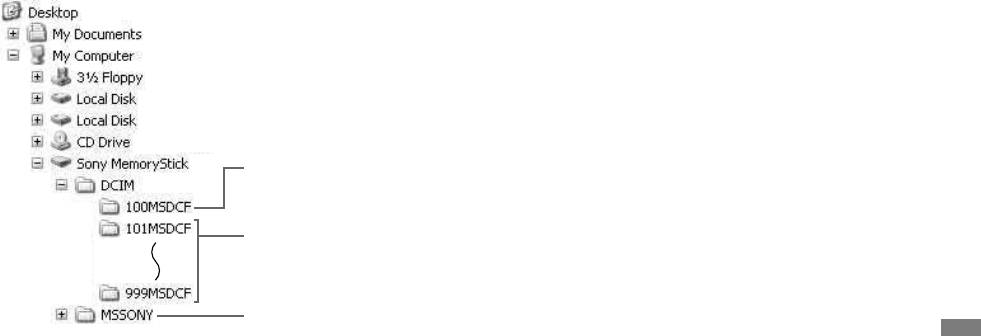
Местохраненияфайловизображенияиименафайлов
Файлыизображений,записанныеспомощьюВашегофотоаппарата,
сгруппированывпапкинаплатепамяти“MemoryStickDuo”.
Пример:припросмотрепапоквWindowsXP
изображенийнаВашемкомпьютере
Получениеудовольствияот
Папка,содержащаяданныеизображения,
снятогоспомощьюфотоаппарата,не
оснащенногофункциейсозданияпапок
Папка,содержащаяданныеизображения,
снятогоспомощьюВашегофотоаппарата.
Еслипапкиещенесоздавались,присутствует
толькооднапапка“101MSDCF”
Впапкесодержатсяданныефильмови
т.п.,снятыеспомощьюфотоаппарата,не
оснащенногофункциейсозданияпапок
• Вынеможетезаписатьизображениявпапку“100MSDCF”иливпапку
“MSSONY”.Изображениявданныхпапкахдоступнытолькодляпросмотра.
• Дляполученияболееподробнойинформацииобэтойпапкесм.стр.52,67.
RU

Папка Имяфайла Значениеименифайла
с101MSDCFпо
DSC0.JPG
•Файлынеподвижногоизображения,снятыев
999MSDCF
−нормальномрежиме(стр.28)
−режимекраткойсерииизображений(стр.64)
−режимесерийизображений(стр.65)
MOV0.MPG
•Файлыфильмов(стр.85)
MOV0.THM
•Файлыиндексногоизображения,записанныйодновременноврежимефильмов
(стр.85)
• обозначаетлюбойномервдиапазонеот0001до9999.
• Числовыечастифайласфильмом,снятоговрежимефильмов,исоответствующегоемуиндексногофайлаизображения,
одинаковы.
RU

Просмотрфайлов
Щелкнитеправойкнопкой
Установкапрограммных
изображений,однажды
пофайлуизображения,а
обеспечений“PicturePackage”
скопированныхнакомпьютер,с
затемщелкнитепопункту
и“ImageMixerVCD2”
помощьюВашегофотоаппарата
[Rename].Изменитеимя
Программноеобеспечение
файлана“DSC0”.
Еслифайлизображения,
“PicturePackage”предназначено
скопированныйнакомпьютер,
Введитеномерот0001до9999в
толькодлякомпьютеровс
изображенийнаВашемкомпьютере
качестве.
большенесохраняетсянаплате
Windows.
памяти“MemoryStickDuo”,
Выможетеиспользовать
•Взависимостиотустановок
Выможетесновапросмотреть
программноеобеспечение“Picture
компьютера,можетотображаться
Получениеудовольствияот
изображениенаВашем
Package”наВашемкомпьютерес
расширение.Расширениедля
фотоаппарате,скопировавфайл
Windowsдлякопирования,просмотра
неподвижныхизображенийJPG,а
изображениянакомпьютерена
расширениедляфильмовMPG.Не
икомпилированияизображений,
платупамяти“MemoryStickDuo”.
изменяйтерасширение.
снятыхспомощьюВашего
фотоаппарата.Приустановке
Скопируйтефайл
•Действиепунктанеявляется
программногообеспечения
необходимым,еслиимяфайла,
изображениявпапку
“PicturePackage”одновременно
установленноенаВашемфотоаппарате,
“MemoryStickDuo”.
устанавливаетсядрайверUSB.
небылоизменено.
Щелкнитеправойкнопкойпо
•Возможно,Вынесможете
файлуизображения,азатем
•Есликомпьютеружеиспользуется,
воспроизвестинекоторыеизображения,
щелкнитепопункту[Copy].
передустановкой“PicturePackage”
взависимостиотразмераизображения.
закройтевсеприложения.
•Еслифайлизображениябылобработан
Выберитеидваждыщелкните
накомпьютере,илиеслифайл
попапке[DCIM]вокне
изображениябылзаписанспомощью
[RemovableDisk]или[Sony
Относительнокомпьютерной
моделифотоаппарата,отличнойот
MemoryStick]вокне[My
среды
Вашей,воспроизведениенаВашем
Computer].
Дляполученияинформациио
фотоаппаратенегарантируется.
Щелкнитеправойкнопкойпо
•Вслучаепоявлениясообщения,
базовойоперационнойсреде
папке[MSDCF]впапке
предлагающегоподтвердитьперезапись,
Windowsсм.90.Прочиесистемные
[DCIM],ищелкнитепопункту
введитедругоечислопривыполнении
требованияявляютсяследующими.
действияпункта.
[Paste].обозначает
•Еслипапканесуществует,сначала
любойномервдиапазонеот
создайтепапкуспомощьюВашего
100до999.
фотоаппарата,азатемскопируйтефайл
изображения(стр.50).
RU
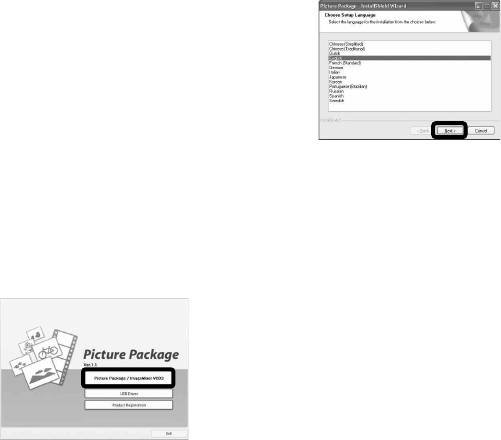
Программноеобеспечение:
• ДлявыполнениязаписинаCD-
Выберитенужныйязык,а
MacromediaFlashPlayer6.0или
Rтребуетсяотдельнаясреда
затемщелкнитепокнопке
болеепозднее,WindowsMediaPlayer
функционированияустройства
[Next].
7.0илиболеепозднее,DirectX9.0b
записи.
илиболеепозднее
ВключитеВашкомпьютер
Звуковаякарта:16-битная
ивставьтеCD-ROM
стереофоническаязвуковаякартас
громкоговорителями
(прилагается)вприводCD-
Оперативнаяпамять:64Мбили
ROM.
более(рекомендуется128Мбили
Появитсяэкранменюустановки.
более.)
•ЕслиВыещенеустановилидрайвер
Жесткийдиск:Дисковое
USB(стр.91),неподсоединяйте
•Вданномразделеописананглийский
пространство,требуемоедля
фотоаппаратккомпьютеру,покане
экран.
установки:примерно500Мб
установитепрограммноеобеспечение
Дисплей:Видеокарта(совместимая
“PicturePackage”(заисключением
WindowsXP).
сдрайверомDirectDraw)с4Мб
видеопамяти
Щелкнитепокнопке[Picture
• Приавтоматическомсоздании
Package/ImageMixerVCD2].
демонстрацийслайдов(стр.104)
требуетсяпроцессорPentiumIII
500МГцилиболеебыстрый.
• Прииспользованиипрограммного
обеспечения“ImageMixerVCD2”
рекомендуетсяпроцессорPentium
III800МГцилипроцессорсболее
высокимбыстродействием.
Появитсяэкран“Choose
• Данноепрограммноеобеспечение
SetupLanguage”(выборязыка
совместимостехнологиейDirectX.
установки).
Дляегоиспользованиянеобходимо
установить“DirectX”.
RU
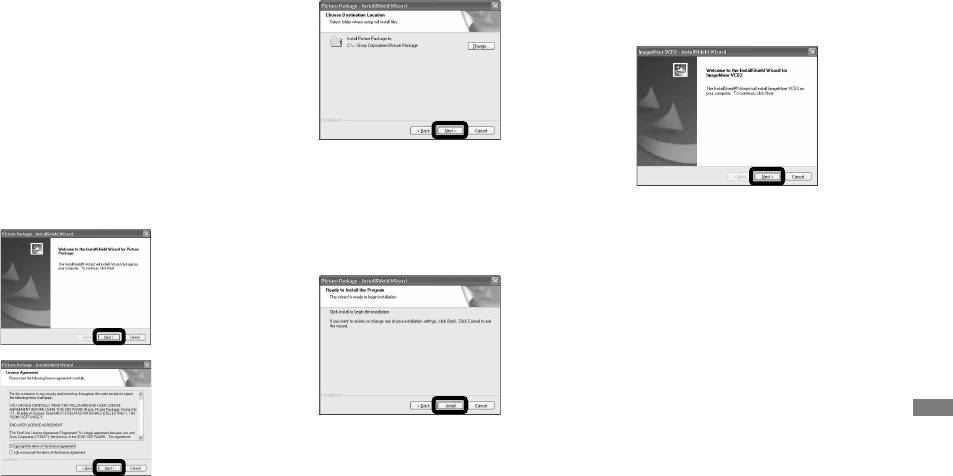
Щелкнитепокнопке[Next].
Щелкнитепокнопке[Next].
Щелкнитепокнопке
Появитсяэкран“License
[Next],азатемследуйте
Agreement”(лицензионное
инструкциям.
соглашение).
Внимательнопрочитайте
соглашение.ЕслиВыпринимаете
условиялицензионного
изображенийнаВашемкомпьютере
соглашения,поставьтеотметку
напротивпункта“Iacceptthe
termsofthelicenseagreement”
Щелкнитепокнопке
(Ясогласенсусловиями
Получениеудовольствияот
лицензионногосоглашения)и
[Install]наэкране“Readyto
Еслипослеустановки
щелкнитепокнопке[Next].
InstalltheProgram”(готовк
программногообеспечения
установкепрограммы).
появитсяэкран“Welcometosetup
Начнетсяустановка.
forDirectX”(добропожаловать
впрограммуустановкиDirectX),
следуйтеинструкциямнаэкране.
Послезавершенияустановки
появитсяэкран“Welcometo
setupforImageMixerVCD2”
(добропожаловатьвнастройку
ImageMixerVCD2).
RU
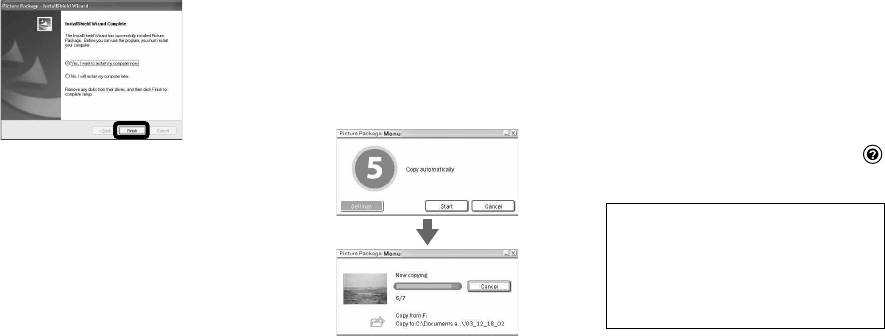
Убедитесь,чтопоставлена
Копированиеизображений
Использованиепрограммного
отметка“Yes,Iwanttorestart
спомощьюпрограммного
обеспечения“PicturePackage”
mycomputernow”(да,я
обеспечения“PicturePackage”
Запустите[PicturePackageMenu]
хочуперезагрузитьмой
ПодсоединитефотоаппаратиВаш
(менюпрограммногообеспечения
компьютерсейчас),затем
компьютерспомощьюкабеляUSB.
PicturePackage)срабочегостоладля
щелкнитепокнопке[Finish].
Приложение“PicturePackage”
использованияразличныхфункций.
Вашкомпьютерперезапустится.
будетзапущеноавтоматически,
•Первоначальныйэкранможет
иизображенияавтоматически
отличатьсявзависимостиот
скопируютсянакомпьютер.
конфигурацииВашегокомпьютера.Вы
Послекопированияизображений
можетеизменитьпорядокотображения
запуститсяпрограмма“Picture
менюпосвоемуусмотрению,щелкаяпо
PackageViewer”,аскопированные
пункту[Settings]внижнемправомуглу
изображенияотобразятсянаэкране.
экрана.
•Дляполученияподробнойинформации
поиспользованиюприкладного
программногообеспечениящелкайте
Отображаютсяпиктограммы
вправомверхнемуглукаждогоэкрана,
ярлыков“PicturePackageMenu”
чтобыотобразитьонлайновуюсправку.
и“PicturePackagedestination
Folder”.
Техническаяподдержка
программногообеспечения“Picture
ИзвлекитеCD-ROM.
Package”предоставляетсяцентром
пользовательскойподдержкиPixela.
Дляполучениядополнительной
информацииобращайтеськ
информации,прилагаемойсCD-ROM.
•Обычнопапки“PicturePackage”и“Date”
создаютсявнутрипапки“MyPicture”,и
всефайлыизображений,записанные
фотоаппаратом,копируютсявэтипапки.
•Если“PicturePackage”неможет
автоматическископировать
изображения,запустите“PicturePackage
Menu”ипоставьтеотметку[Settings]в
RU
пункте[Copyautomatically].
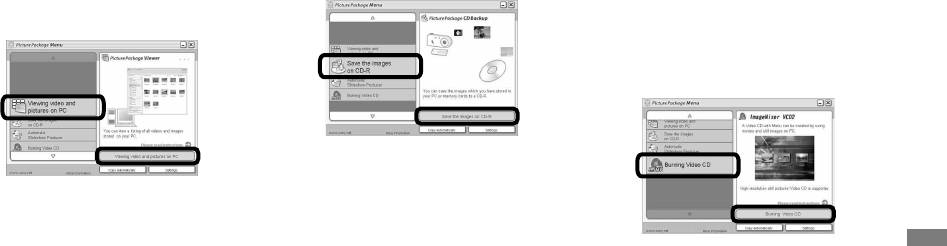
Просмотризображенийна
Сохранениеизображенийна
СозданиевидеоCDсменю
компьютере
CD-R
(“ImageMixerVCD2”)
Щелкнитепопункту[Viewingvideo
Щелкнитенапункте[Savethe
Программноеобеспечение
andpicturesonPC](просмотрвидео
imagesonCD-R](Сохранениеи
“ImageMixerVCD2”совместимо
иизображенийнаперсональном
изображенийнаCD-R)влевой
свидеоCD,содержащими
компьютере)влевойстороне
сторонеэкрана,затемщелкнитена
неподвижныеизображенияс
экрана,затемщелкнитепопункту
пункте[SavetheimagesonCD-R]
высокимразрешением.
изображенийнаВашемкомпьютере
[ViewingvideoandpicturesonPC]
(СохранениеиизображенийнаCD-
Щелкнитепокнопке
(просмотрвидеоиизображенийна
R)вправомнижнемуглуэкрана.
[BurningVideoCD]влевой
персональномкомпьютере)вправом
Получениеудовольствияот
нижнемуглуэкрана.
сторонеэкрана,азатем
щелкнитепокнопке
[BurningVideoCD]внижнем
правомуглуэкрана.
Появитсяэкран,используемый
длясохраненияизображенийна
Появитсяэкрандляпросмотра
CD-R.
изображений.
•Длясохраненияизображенийна
CD-RтребуетсяприводCD-R.Для
Появитсяокно“ImageMixer
получениядополнительнойинформации
VCD2”.
осовместимыхприводахобращайтесь
кдомашнейстраницеЦентра
Щелкнитепокнопке[Video
пользовательскойподдержкиPixela.
CD].
http://www.ppackage.com/
RU
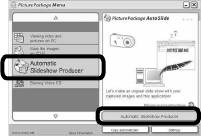
Выберитепапку,вкоторой
Щелкнитепокнопке[Next]и
Созданиедемонстрации
сохраненынужные
введитеимядиска.
слайдов
изображения.
КогдаВывставитеCD-Rв
Щелкните[AutomaticSlideshow
Выберитенужнуюпапкув
накопительCD-Rищелкните
Producer](автоматическое
кнопку[Write],появитсяэкран,
созданиедемонстрациислайдов)
рамкеслева,затемщелкните
покнопке[Add].Выбранная
используемыйдлязаписинадиск.
влевойсторонеэкрана,затем
папкапереместитсяврамку
щелкните[AutomaticSlideshow
справа.
Producer](автоматическоесоздание
Щелкнитепокнопке[Next].
демонстрациислайдов)вправом
нижнемуглуэкрана.
Отрегулируйтефонменю,
кнопки,заголовкиитому
подобное,затемщелкните
покнопке[Next].
Подтвердитеустановкув
соответствиисВашими
предпочтениями.
Подтвердите
Появитсяэкран,используемый
длясозданиядемонстрации
предварительныйпросмотр
слайдов.
файлавидеоCD.
Щелкнитепофайлу,который
Выхотитепредварительно
просмотретьвлевойрамке.
Щелкнитепокнопке[]для
предварительногопросмотра
файла.
RU
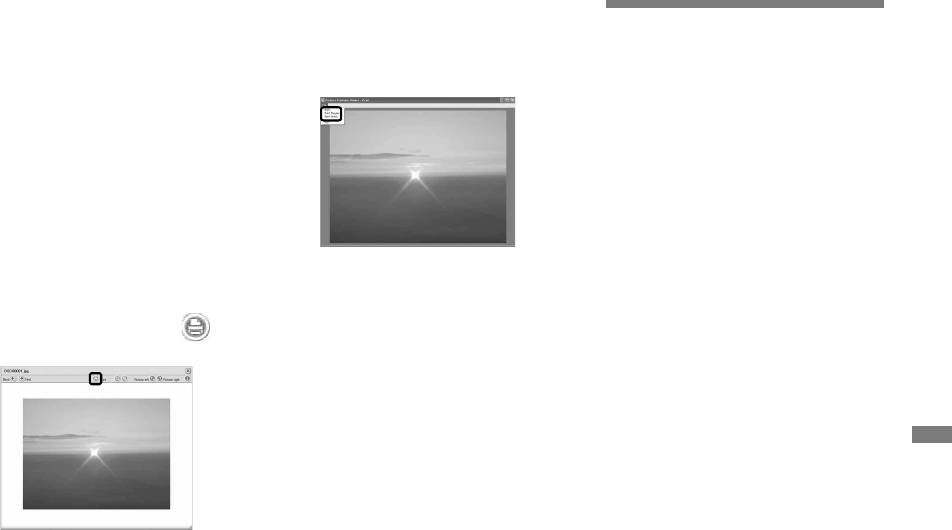
Печатьизображений
Щелкнитепоменю[File]в
верхнемлевомуглуэкрана,
Копирование
Выполнитепроцедуры,
азатемвыберитепункт
изображенийнаВаш
описанныевразделе
[Print].
компьютер
“Просмотризображений
накомпьютере”(стр.103),
—Дляпользователей
дляотображениясписка
Macintosh
изображенийнаВашемкомпьютере
изображений.
Рекомендуемаяконфигурация
Выполнитедвойной
Получениеудовольствияот
компьютера
щелчокмышьюивыберите
OC:MacOS9.1,9.2илиMacOSX
изображения,печать
(v10.0/v10.1/v10.2/v10.3)
Появитсяэкранмастерапечати.
которыхВыхотите
ПеречисленныевышеОСдолжны
выполнить,изсписка.
Установитеразмербумаги
бытьустановленызаводским
иколичестволистов
способом.
Щелкнитепокнопке
на
РазъемUSB:Входитвстандартный
ивыполнитепечать
экране.
комплектпоставки
изображений.
•ЕслиВыподсоединитедваилиболее
устройствUSBкодномукомпьютеру
одновременно,взависимостиоттипа
устройствUSB,некоторыеизустройств,
включаяВашфотоаппарат,могутне
работать.
•Функционированиенегарантируетсяпри
использованииконцентратораUSB.
•Функционированиенегарантируетсядля
всехупомянутыхвышерекомендуемых
Появитсяэкран,используемый
конфигурацийкомпьютера.
дляпечатиизображений.
RU
РежимUSB
ПодсоединениеВашего
Копированиеизображений
ЕстьдварежимаподсоединенияUSB
фотоаппаратакВашему
1 Дваждыщелкнитеповновь
присоединениискомпьютером,
компьютеру
распознаннойпиктограммена
режим[Normal]и[PTP]*.Установкой
Дляполученияподробной
рабочемстоле.
поумолчаниюявляетсярежим
информациисм.стр.92.
Появитсясодержаниеплаты
[Normal].Вданномразделев
памяти“MemoryStick
качествепримераописывается
ОтсоединениекабеляUSBот
Duo”,установленнойвВаш
режим[Normal].
Вашегокомпьютера,извлечение
фотоаппарат.
платыпамяти“MemoryStick
*Относительноподробностейо
соединенииPTPсм.стр.129.
Duo”изВашегофотоаппарата
2 Дваждыщелкнитепо
иливыключениепитания
пиктограмме[DCIM].
фотоаппаратавовремя
СвязьсВашимкомпьютером
3 Дваждыщелкнитемышью
соединенияUSB
КогдаВашкомпьютервозобновляет
попапке,вкоторойхранятся
Перетащитеиоставьтепиктограмму
работуизрежимаожидания
изображения,которыеВыхотите
приводаилипиктограмму
илиспящегорежима,связь
скопировать.
платыпамяти“MemoryStick”
междуВашимфотоаппаратоми
напиктограмму“Trash”,затем
4 Перетащитеиоставьтефайлы
Вашимкомпьютеромможетне
отсоединитекабельUSB,извлеките
изображенийнапиктограмму
восстановитьсяодновременно.
платупамяти“MemoryStickDuo”
жесткогодиска.
илиотключитефотоаппарат.
•Файлыизображенийбудутскопированы
ЕслиразъемUSBотсутствует
•ПрииспользованиисистемыMacOS
наВашжесткийдиск.Дляполучения
наВашемкомпьютере
Xверсии10.0,отсоединитекабель
подробнойинформацииорасположении
Вслучаеотсутствиякакразъема
USB,ит.п.,послевыключенияВашего
ихраненииизображенийиобименах
USB,такислотаплатыпамяти
компьютера.
файловсм.стр.97.
“MemoryStick”,Выможете
копироватьизображенияспомощью
дополнительногоустройства.
Подробныесведенияприведенына
веб-сайтеSony.
http://www.sony.net/
RU
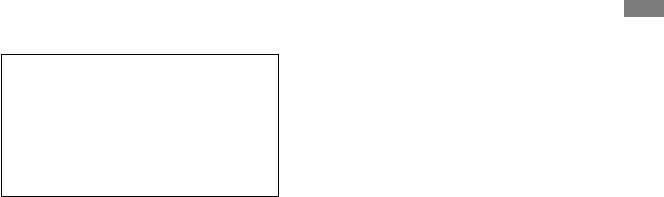
Просмотризображенийна
Использованиепрограммного
Требуемаякомпьютерная
Вашемкомпьютере
обеспечения“ImageMixer
среда
VCD2”
OC:MacOSX(версииv10.1.5или
1 Дваждыщелкнитепо
болеепоздней)
пиктограммежесткогодиска.
Программноеобеспечение
ПеречисленныевышеОСдолжны
“ImageMixerVCD2”также
2 Дваждыщелкнитепофайлу
бытьустановленызаводским
совместимосMacintosh(MacOSX
нужногоизображениявпапке,
способом.
изображенийнаВашемкомпьютере
(версииv10.1.5илиболеепоздней)).
содержащейскопированные
ЦП:iMac,eMac,iBook,PowerBook,
Спомощьюпрограммы“ImageMixer
файлы.Откроетсяфайл
PowerMacсерииG3/G4
VCD2”наприлагаемомкВашему
изображения.
Память:128Мбилиболее
Получениеудовольствияот
фотоаппаратуCD-ROMВыможете
(рекомендуется256Мбилиболее.)
•Программноеобеспечение“Picture
создаватьвидеоCD,используяфото-
Жесткийдиск:Дисковое
Package”неможетиспользоватьсяв
иливидеоматериалы,сохраненныеу
системеMacintosh.
пространство,требуемоедля
Васнакомпьютере.
установки:примерно250Мб
•Программногообеспечения“ImageMixer
Дисплей:1024×768точекилиболее,
VCD2”дляMacintoshможетсоздавать
32000цветовилиболее
толькоизображениедискадля
сохраненияфайлаизображениянаCD-R
•Требуетсяпредварительнаяустановка
вформатевидеоCD.Длясозданиявидео
QuickTime4илиболеепоздней.
CDтребуетсяпроизводимоефирмой
(РекомендуетсяQuickTimeверсии5.)
Roxioпрограммноеобеспечение“Toast”
•Функционированиенегарантируетсядля
(неприлагается).
всехупомянутыхвышерекомендуемых
•Есликомпьютеружеиспользуется,
конфигурацийкомпьютера.
передустановкой“ImageMixerVCD2”
закройтевсеостальныеприложения.
Техническаяподдержка
программногообеспечения
“ImageMixerVCD2”предоставляется
центромпользовательской
поддержкиPixela.Дляполучения
дополнительнойинформации
обращайтеськинформации,
прилагаемойсCD-ROM.
RU
Использование
СозданиевидеоCDсменю
программногообеспечения
Программноеобеспечение
“ImageMixerVCD2”
“ImageMixerVCD2”совместимо
свидеоCD,содержащими
1 ВключитеВашкомпьютер.
неподвижныеизображенияс
•Должнобытьустановлено
высокимразрешением.
разрешениедисплея1024×768точек
илиболееицветоваяпалитра32000
1 Откройтепапку[ImageMixer]в
цветовилиболее.
[Application].
2 ВставьтеCD-ROM(прилагается)
2 Щелкнитепокнопке[ImageMixer
вприводCD-ROM.
VCD2].
3 Дваждыщелкнитепо
3 Выполнитедействияпунктовс
пиктограммеCD-ROM.
понастр.103.
4 Скопируйтефайл[IMXINST.SIT]
4 Щелкнитепокнопке[Next]
впапку[MAC]апиктограмму
ивведитеимядискаипапку
жесткогодиска.
назначения.
5 Дваждыщелкнитепофайлу
Подготовкаксохранениюфайла
[IMXINST.SIT]впапкеустановки.
наCD-Rзавершена.
6 Дваждыщелкнитемышью
пораспакованномуфайлу
[ImageMixerVCD2_Install].
7 Послетогокакпоявитсяэкранс
пользовательскойинформацией,
введитенужноеимяипароль.
Начнетсяустановкапрограммного
обеспечения.
RU
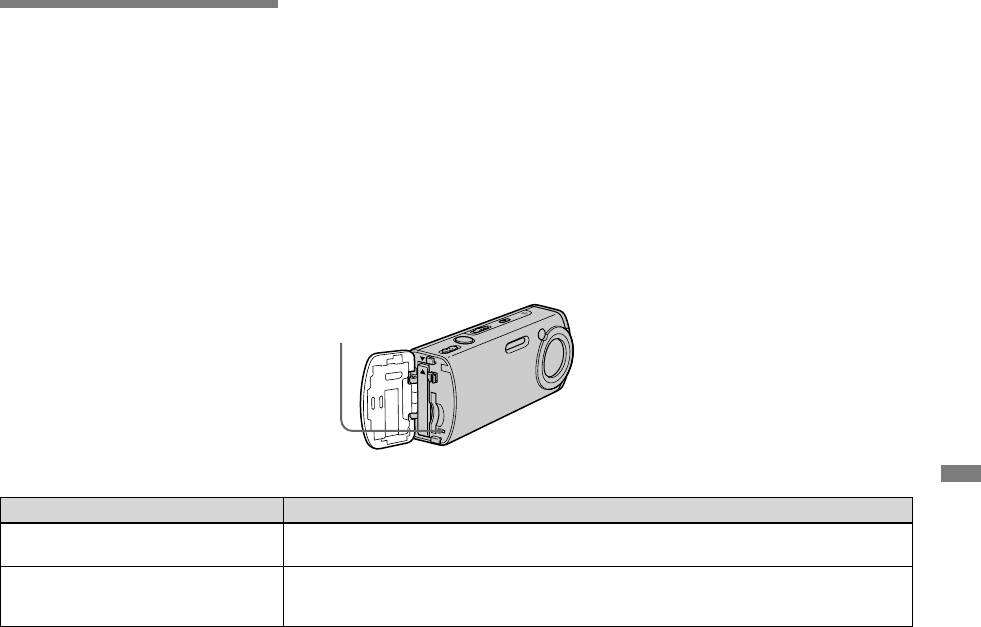
Устранение
неисправностей
ЕсливВашемфотоаппарате
2 ЕслиВашфотоаппаратвсеещене
3 ЕслиВашфотоаппаратвсеещене
имеетсянеисправность,попробуйте
работаетнадлежащимобразом,
работаетнадлежащимобразом,
выполнитьследующиедействияпо
нажмитекнопкуRESETвнутри
обратитеськВашемудилеруSony
ееустранению.
крышкиотсекадлябатареи/
иливместныйуполномоченный
платыпамяти“MemoryStick
сервисныйцентрSony.
1 Сначалапроверьтепункты
Duo”,используяостроконечный
согласноприведеннойниже
предмет,азатемсновавключите
таблице.Еслинаэкране
питание.(Всеустановки,включая
отобразитсякод“C::”
Устранениенеисправностей
датуивремя,будутстертыи
этоозначаетчтосработала
переустановленыназаводские
функцияиндикации
установки.)
самодиагностики(стр.123).
КнопкаRESET
Батарейныйблокипитание
Неисправность Причина/методустранения
Вынеможетезарядить
•Фотоаппаратвключен.Выключитефотоаппарат(cтp.19).
батарейныйблок.
Неудаетсяустановитьбатарейный
•Установитебатарейныйблок,нажимаярычагизвлечениябатареивнаправлении
блок.
лицевойстороныфотоаппаратаспомощьюконцабатарейногоблока(стр.14).
•Правильноустановитебатарейныйблок(стр.14).
RU
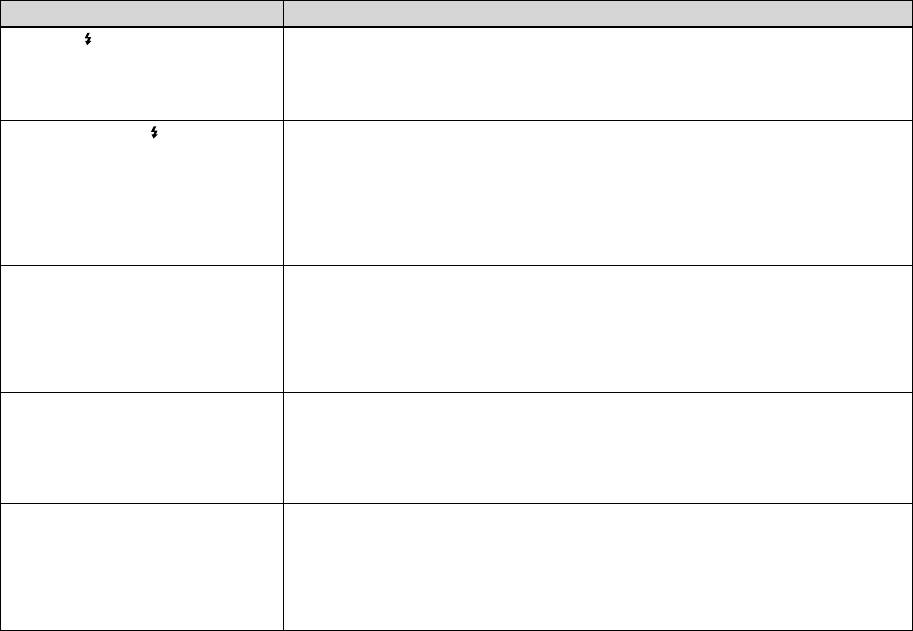
Неисправность Причина/методустранения
Лампочка
/CHGмигаетвовремя
•Правильноустановитебатарейныйблок(стр.14).
зарядкибатарейногоблока.
•Батарейныйблокнеисправен.ОбратитеськВашемудилеруSonyиливместный
уполномоченныйсервисныйцентрSony.
•Батарейныйблокразрядился.Отсоединитеисноваподсоединитесетевойадаптер
переменноготока,азатемзарядитебатарейныйблок.
Лампочказарядки
/CHGне
•Сетевойадаптерпеременноготокаотсоединен.Подсоединитесетевойадаптер
высвечиваетсяпризарядке
переменноготоканадлежащимобразом(стр.18).
батарейногоблока.
•Неисправенсетевойадаптерпеременноготока.ОбратитеськВашемудилеруSonyили
вместныйуполномоченныйсервисныйцентрSony.
•Правильноустановитебатарейныйблок(стр.14).
•Батарейныйблокполностьюзаряжен.
•Батарейныйблокразрядился.Отсоединитеисноваподсоединитесетевойадаптер
переменноготока,азатемзарядитебатарейныйблок.
Неправильноепоказание
•Выпользовалисьфотоаппаратомвчрезвычайножаркомиличрезвычайнохолодном
индикатораоставшегося
месте(стр.133).
зарядабатареек,илииндикатор
•Времяоставшегосябатарейногозарядаопределенонеточно.Полностьюразрядите,а
показываетдостаточныйзаряд
затемзарядитебатарейныйблок,чтобыиндикатороставшегосязарядабатарейного
батареек,нопитаниевскоре
блокафункционировалправильно(стр.16).
заканчивается.
•Батарейныйблокразрядился.Установитезаряженныйбатарейныйблок(стр.14).
•Батарейныйблоквышелизстроя(стр.137).Заменитебатарейныйблокновым.
Батарейныйблокразряжается
•Батарейныйблоквышелизстроя(стр.137).Заменитебатарейныйблокновым.
слишкомбыстро.
•Выиспользовалифотоаппаратвслишкомхолодномместе(стр.133).
•Загрязненыконтактыбатареи.Очиститеконтактыбатареитканевымтампономит.п.,
изарядитебатарейныйблок.
•Послезарядкибатарейногоблокаотсоединитештепсельнуювилкупостоянноготока
отВашегофотоаппарата.
Вынеможетевключить
•Правильноустановитебатарейныйблок(стр.14).
фотоаппарат.
•Сетевойадаптерпеременноготокаотсоединен.Подсоединитесетевойадаптер
переменноготоканадлежащимобразом(стр.18).
•Неисправенсетевойадаптерпеременноготока.ОбратитеськВашемудилеруSonyили
вместныйуполномоченныйсервисныйцентрSony.
•Батарейныйблокразрядился.Установитезаряженныйбатарейныйблок(стр.14).
•Батарейныйблоквышелизстроя(стр.137).Заменитебатарейныйблокновым.
RU
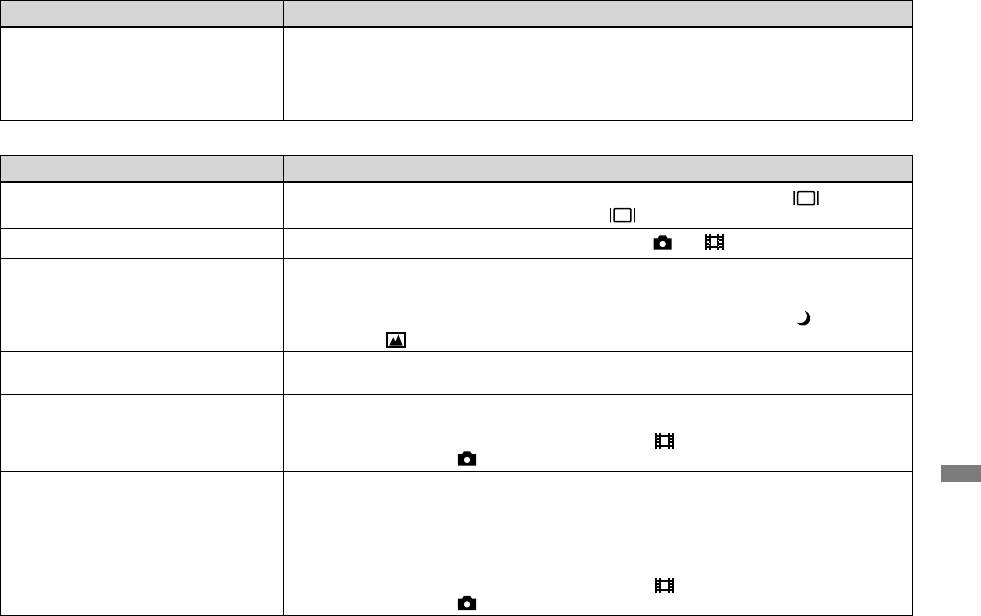
Неисправность Причина/методустранения
Питаниевнезапноотключается.
•ЕслиВынепользуетесьфотоаппаратомвтечениепримернотрехминут,оставив
питаниевключенным,фотоаппаратавтоматическиотключитсядляпредотвращения
разрядкибатарейногоблока.Включитефотоаппаратещераз(cтp.19)илииспользуйте
сетевойадаптерпеременноготока(стр.18).
•Батарейныйблокразрядился.Установитезаряженныйбатарейныйблок(стр.14).
Съемканеподвижныхизображений/фильмов
Неисправность Причина/методустранения
ЭкранЖКДневключаетсядаже
•ЗадняяподсветкаЖКДвтемномместеотключенаспомощьюкнопки
.
Включите
привключениипитания.
заднююподсветкуЖКДспомощьюкнопки (стр.32).
ОбъектневиденнаэкранеЖКД.
Устранениенеисправностей
•Установитепереключательрежимоввположение
или (стр.30и85).
Изображениенесфокусировано.
•Объектнаходитсяслишкомблизко.Расположитефотоаппаратподальшеот
минимальногорасстояниядлясъемки(приблиз.12смдлястороныW/50смдля
стороныT),азатемвыполнитесъемкуизображения.
•Присъемкенеподвижныхизображенийвыберитережим,отличныйот
(сумеречный
режим)или (режимландшафта)дляфункциивыборасцены(стр.42).
Неработаетоптическое
•Вынеможетеизменитьмасштабувеличенияприсъемкефильмов.
увеличение.
Режимпрецизионногоцифрового
•Опция[DigitalZoom]наэкранеSetupустановленавположение[Smart]или[Off].
увеличениянефункционирует.
Установитеопцию[DigitalZoom]вположение[Precision](стр.33,и129).
•Переключательрежимовустановленвположение
.Установитепереключатель
режимоввположение .
Интеллектуальноеувеличениене
•Опция[DigitalZoom]наэкранеSetupустановленавположение[Precision]или[Off].
функционирует.
Установитеопцию[DigitalZoom]вположение[Smart](стр.33,и129).
•Размеризображенияустановленвположение[4M]или[3:2].Установитеразмер
изображениявдругиеположения,заисключением[4M]и[3:2](стр.24).
•Функцияинтеллектуальногоувеличениянеможетиспользоватьсяврежимесерии
изображений(стр.33и65).
•Переключательрежимовустановленвположение
.Установитепереключатель
режимоввположение .
RU
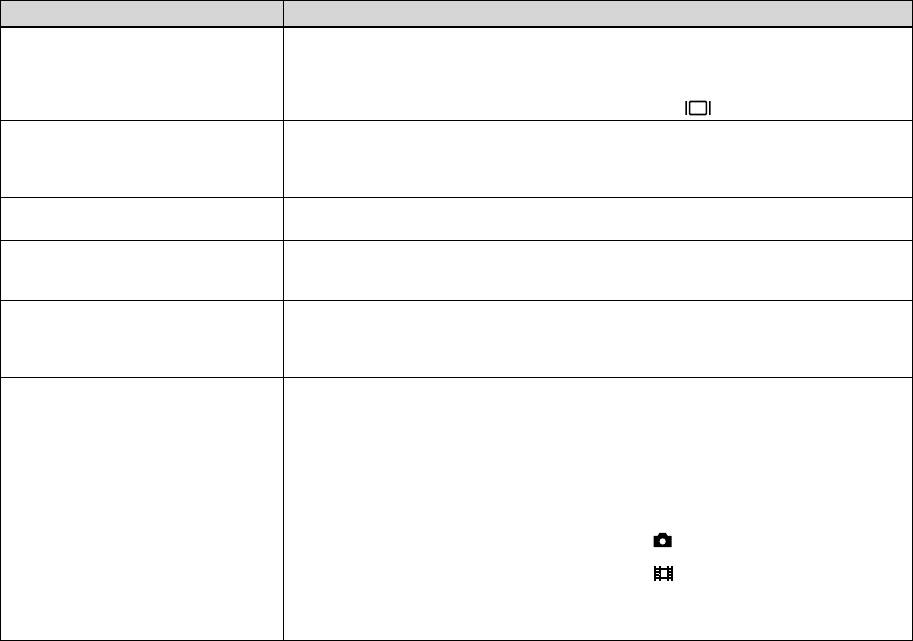
Неисправность Причина/методустранения
Изображениевыглядитслишком
•Вывыполняетесъемкуобъекта,позадикоторогонаходитсяисточниксвета.Выберите
темным.
режимфотометрии(стр.60)илиотрегулируетвеличинуэкспозиции(стр.57и125).
•ЯркостьэкранаЖКДслишкомнизкая.Выполнитерегулировкуяркостизадней
подсветкиэкранаЖКД(стр.130).
•ВключитезаднююподсветкуЖКДспомощьюкнопки
(стр.32).
Изображениевыглядитслишком
•Вывыполняетесъемкуяркоосвещенногообъектанатемномфоне,например,на
ярким.
сцене.Отрегулируйтеэкспозицию(стр.57и125).
•ЯркостьэкранаЖКДслишкомвысокая.Выполнитерегулировкуяркостизадней
подсветкиэкранаЖКД(стр.130).
Изображениеявляется
•Установитеопцию,[PFX](P.Effect)врежим,отличныйот[B&W](стр.66).
монохромным(черно-белым).
Присъемкеоченьяркогообъекта
•Наблюдаетсяразмытостьизображения.Данныйэффектнеявляетсянеисправностью.
появляютсявертикальные
полосы.
ПрипросмотреэкранаЖКДв
•Фотоаппаратработаеттакимобразом,чтовидимостьэкранаЖКДувеличитсяпутем
темномместенаизображении
временногоувеличенияяркостиизображениявусловияхслабогоосвещения.На
будутпоявлятьсяшумовые
записанномизображениинебудетэффектов.
помехи.
Вашфотоаппаратнеможет
•Небылаустановленаплатапамяти“MemoryStickDuo”.Установитеплатупамяти
записыватьизображения.
“MemoryStickDuo”(стр.23).
•Всяемкостьплатыпамяти“MemoryStickDuo”заполнена.Удалитененужныефайлы,
сохраненныенаплатепамяти“MemoryStickDuo”(стр.46и87)илизаменитеплату
памяти“MemoryStickDuo”.
•Выиспользуетеплатупамяти“MemoryStickDuo”спереключателемзащитыот
записи,ипереключательзащитыотзаписиустановленвположениеLOCK.Установите
еговпозициюзаписи(стр.134).
•Вынесможетезаписатьизображениявовремязарядкивспышки.
•Установитепереключательрежимоввположение
присъемкенеподвижных
изображений(стр.30).
•Установитепереключательрежимоввположение присъемкефильмов(стр.85).
•Размеризображенияустановленна[640(Fine)]призаписифильмов.Вставьтеплату
памяти“MemoryStickPRODuo”(стр.85и134)илиустановитеразмеризображения
отличнымот[640(Fine)].
RU
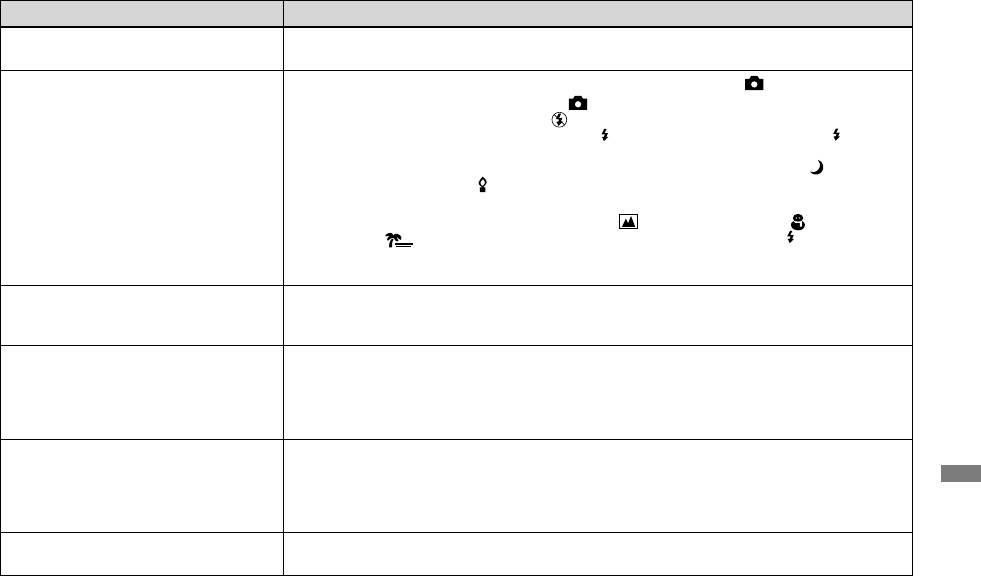
Неисправность Причина/методустранения
Записьзанимаетдлительное
•ВключенафункциямедленногозатвораNR(стр.43).
время.
Вспышканеработает.
•Переключательрежимовустановленвположение,отличноеот
.Установите
переключательрежимоввположение (стр.30).
•Вспышкаустановленавположение (безвспышки).Установитевспышку
вавтоматическийрежим(безиндикатора), (принудительнаявспышка)или
Устранениенеисправностей
RU
SL
(медленнаясинхронизация)(стр.35).
•Присъемкенеподвижныхизображений,установитережим,отличныйот
(сумеречныйрежим)или (режимсъемкиприсвечах)дляфункциивыборасцены
(стр.42).
•Когдафункциивыборасценывыбранрежим (режимландшафта), (снежный
режим)или (пляжныйрежим),установитевспышкувположение
(принудительнаявспышка)(стр.35).
•Установитеопцию[Mode](RECMode)вположение[Normal].
Наизображении,снятомпри
•Пыль,находящаясяввоздухе,отражаетсветвспышкиипоявляетсянаизображении.
помощивспышки,появляются
Этонеявляетсянеисправностью.
размытыевкрапления.
Вынеможетевыполнять
•Объемплатыпамяти“MemoryStickDuo”заполнен.Удалитененужныефайлы,
непрерывнуюсъемку.
сохраненныенаплатепамяти“MemoryStickDuo”(стр.46и87)илизаменитеплату
памяти“MemoryStickDuo”.
•Батарейныйблокразрядился,поэтомуВыможетевыполнитьсъемкутолькоодного
изображения.Установитезаряженныйбатарейныйблок(стр.14).
Глазаобъектавыглядяткрасными.
•Установитеопцию[RedEyeReduction]наэкранеSetupвположение[On](стр.36и
129).
•Приблизьтеобъективыполнитесъемкуизпределовдиапазонарекомендуемого
расстоянияприсъемкесиспользованиемвспышки(стр.35).
•Увеличьтеяркостьвнутрипомещенияивыполнитесъемкуизображения.
Неправильнозаписаныдатаи
•Установитеправильнуюдатуивремя(стр.20и131).
время.
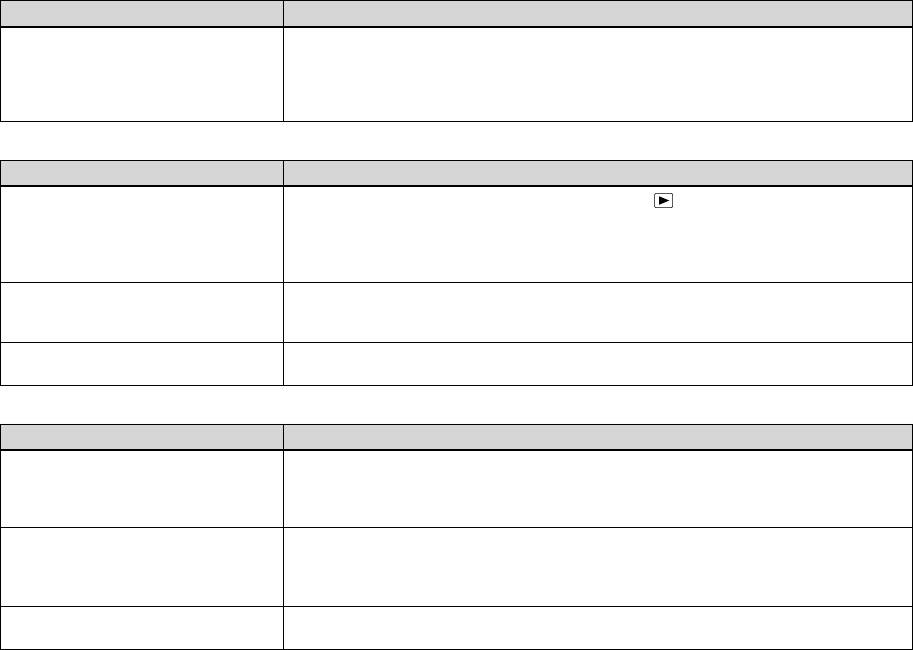
Неисправность Причина/методустранения
ИндикациявеличиныFискорости
•Отрегулируйтеправильноэкспозицию(стр.57).
затворабудетмигать,когдаВы
нажметеибудетеудерживать
кнопкузатворанаполовину
нажатойвниз.
Просмотризображений
Неисправность Причина/методустранения
Вашфотоаппаратнеможет
•Установитепереключательрежимоввположение
(стр.44).
воспроизводитьизображения.
•Имяпапки/файлабылоизмененонаВашемкомпьютере(стр.99).
•Воспроизведениеизображений,измененныхкомпьютером,илиизображений,снятых
припомощидругихфотоаппаратов,наВашемфотоаппаратенегарантируется.
•ФотоаппаратнаходитсяврежимеUSB.ОтменитесвязьспомощьюUSB(стр.93и106).
Сразупосленачала
•Сразупосленачалавоспроизведениявследствиеобработкиизображенияизображение
воспроизведенияпоявляется
можетотображатьсянечетко.Данноесостояниенеявляетсянеисправностью.
некачественноеизображение.
Изображениенеможетбыть
•См.стр.115.
воспроизведенонакомпьютере.
Удаление/редактированиеизображений
Неисправность Причина/методустранения
Вашфотоаппаратнеможетудалить
•Изображениезащищеноотстирания.Отменитезащиту(стр.73).
изображение.
•Выиспользуетеплатупамяти“MemoryStickDuo”спереключателемзащитыот
записи,ипереключательзащитыотзаписиустановленвположениеLOCK.Установите
еговпозициюзаписи(стр.134).
Выудалилиизображениепо
•Установка(защита)предотвращаетошибочноеудалениеизображений(стр.73).
ошибке.
•ЕслиВыиспользуетеплатупамяти“MemoryStickDuo”спереключателемзащиты
отзаписи,рекомендуетсяустановитьпереключательзащитыотзаписиВашейплаты
памятивположениеLOCKдляпредотвращенияслучайногостирания(стр.134).
Функцияизмененияразмеране
•Вынеможетеизменятьразмерфильмовисерииизображений.
работает.
RU
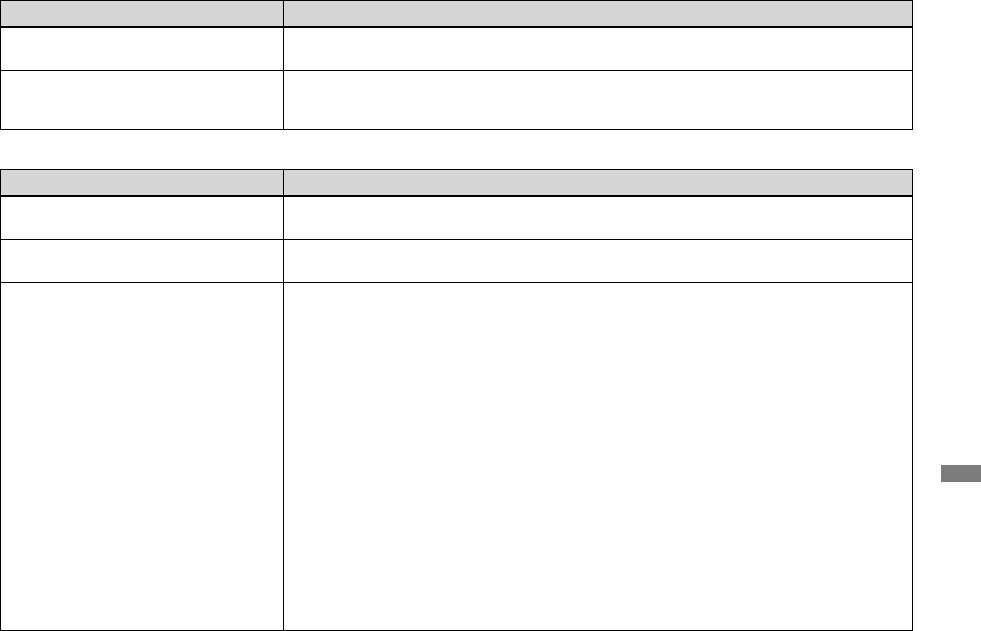
Неисправность Причина/методустранения
Вынеможетеотобразитьзнак
•Вынеможетеотобразитьзнакипечати(DPOF)нафильмах.
печати(DPOF).
Вынеможетеобрезатьфильм.
•Фильмнеявляетсядостаточнодлиннымдляобрезания.
•Защищенныйфильмнеможетбытьобрезан.Отменитезащиту(стр.73).
•Неподвижныеизображениянемогутбытьобрезаны.
Компьютеры
Неисправность Причина/методустранения
Вынезнаете,являетсялиОС
•Проверьтесогласноразделу“Рекомендуемаяконфигурациякомпьютера”(стр.90и
Вашегокомпьютерасовместимой.
105).
Устранениенеисправностей
Вынеможетеустановитьдрайвер
•ВWindows2000войдитевсистемувкачествеадминистратора(уполномоченных
USB.
администраторов)(стр.91).
ВашкомпьютернераспознаетВаш
•Включитефотоаппарат(стр.19).
фотоаппарат.
•Низкийуровеньзарядабатареи.Используйтесетевойадаптерпеременноготока
(стр.18).
•ИспользуйтеприлагаемыйкабельUSB(стр.92и105).
•ОтсоединитемногофункциональныйкабельUSBоткомпьютераифотоаппарата,а
затемсноваплотноподсоединитеего.Убедитесь,чтонаэкранеЖКДотображается
индикация“USBMode”(стр.93).
•Установитеопцию[USBConnect]наэкранеSetupвположение[Normal](стр.51и129).
•РазъемыUSBнаВашемкомпьютереподсоединеныкдругойаппаратуре,несчитая
клавиатуры,мышииВашегофотоаппарата.ОтсоединитеотразъемовUSBвсе
остальноеоборудование,кромеклавиатурыимыши(стр93).
•ФотоаппаратнеподсоединеннепосредственнокВашемукомпьютеру.Подсоедините
фотоаппаратнепосредственнокВашемукомпьютерубезпромежуточного
концентратораUSBилидругогоустройства(стр.90).
•УстановитедрайверUSB(стр.91).
•Вашкомпьютернераспознаетустройствонадлежащимобразом,посколькуВы
подсоединилифотоаппараткВашемукомпьютеруспомощьюкабеляUSBдо
того,какустановить“USBDriver”сприлагаемогоCD-ROM.Удалитенекорректно
распознанноеустройствосВашегокомпьютера(стр.95),азатемустановитедрайвер
USB(стр.91).
RU
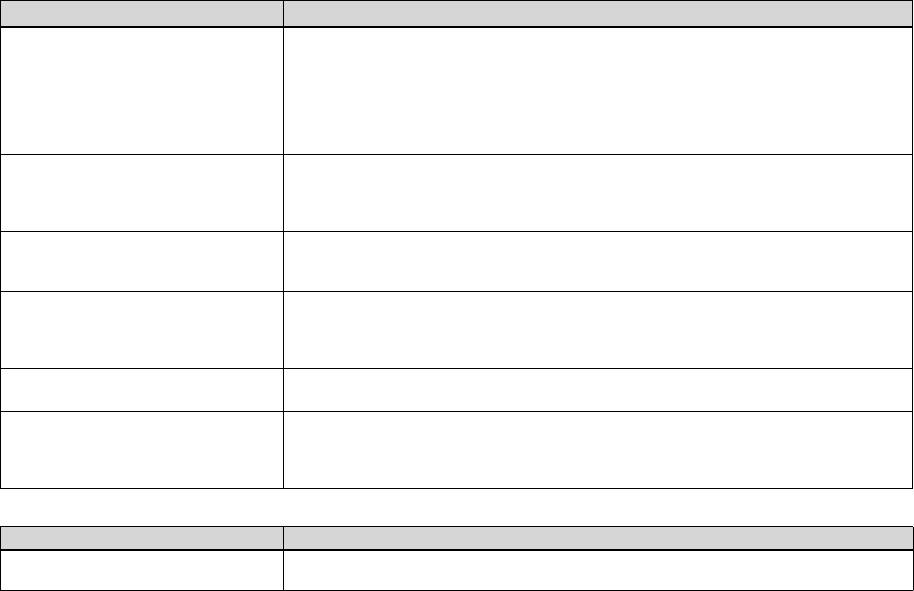
Неисправность Причина/методустранения
Вынеможетекопировать
•ВыполнитесоединениеUSBмеждуфотоаппаратомиВашимкомпьютером
изображения.
надлежащимобразом(стр.92и106).
•Следуйтепроцедурекопирования,предназначеннойдляВашейOС(стр.94,95,102и
105).
•Выпопыталисьпроизвестисъемкунаплатупамяти“MemoryStickDuo”,
отформатированнуюспомощьюкомпьютера.Снимайтеспомощьюплатыпамяти
“MemoryStickDuo”,отформатированнойнаВашемфотоаппарате.
Послевыполнениясоединения
•Запустите“PicturePackageMenu”ипроверьтепункт[Settings].
USBпрограммноеобеспечение
•ВыполнитесоединениеUSBпривключенномкомпьютере(стр.92).
“PicturePackage”незапускается
автоматически.
Изображениенеможетбыть
•ЕслиВыиспользуетеприкладноепрограммноеобеспечение“PicturePackage”,
воспроизведенонакомпьютере.
щелкнитепопунктупомощьвверхнемправомуглукаждогоэкрана.
•Обратитеськизготовителюкомпьютераилипрограммногообеспечения.
Изображениеизвук
•Вывоспроизводитефильмнепосредственносплатыпамяти“MemoryStickDuo”.
прерываютсяпомехами,когдаВы
СкопируйтефильмнажесткийдискВашегокомпьютера,азатемвоспроизведите
просматриваетефильмнаэкране
фильмсжесткогодиска(стр.94,95,102и105).
компьютера.
Вынеможетенапечатать
•Проверьтеустановокпринтера.
изображение.
Послекопированияна
•Скопированвнеправнуюпапку.Скопируйтеихвдоступнуюпапку,такуюкак
компьютеризображениянельзя
“101MSDCF”(стр.99).
просматриватьспомощью
•Имяпапки/файлабылоизмененонаВашемкомпьютере(стр.99).
фотоаппарата.
Платапамяти“MemoryStickDuo”
Неисправность Причина/методустранения
Вынеможетевставитьплату
•Вывставляетеплатупамяти“MemoryStickDuo”обратнойстороной.Вставьтеплату
памяти“MemoryStickDuo”.
памяти“MemoryStickDuo”правильнойстороной(стр.23).
RU
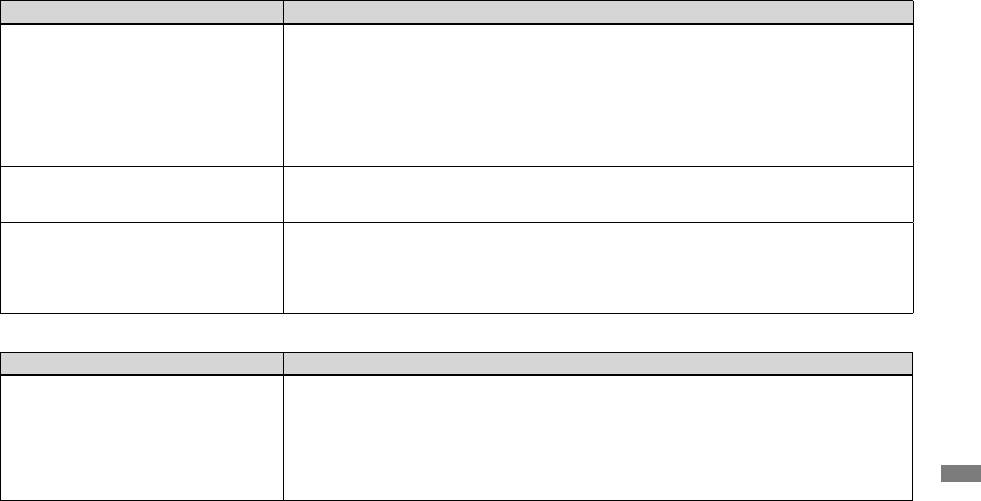
Неисправность Причина/методустранения
Вынеможетевыполнитьзаписьна
•Выиспользуетеплатупамяти“MemoryStickDuo”спереключателемзащитыот
платупамяти“MemoryStickDuo”.
записи,ипереключательзащитыотзаписиустановленвположениеLOCK.Установите
еговпозициюзаписи(стр.134).
•Всяемкостьплатыпамяти“MemoryStickDuo”заполнена.Удалитененужные
изображения(стр.46и87).
•Размеризображенияустановленна[640(Fine)]призаписифильмов.Вставьтеплату
памяти“MemoryStickPRODuo”(стр.85и134)илиустановитеразмеризображения
отличнымот[640(Fine)].
Вынеможетеотформатировать
•Выиспользуетеплатупамяти“MemoryStickDuo”спереключателемзащитыот
платупамяти“MemoryStickDuo”.
записи,ипереключательзащитыотзаписиустановленвположениеLOCK.Установите
еговпозициюзаписи(стр.134).
Выотформатировалиплатупамяти
•Вседанныенаплатепамяти“MemoryStickDuo”будутудаленыприформатировании.
Устранениенеисправностей
“MemoryStickDuo”поошибке.
Вынеможетевосстановитьих.ЕслиВыиспользуетеплатупамяти“MemoryStick
Duo”спереключателемзащитыотзаписи,рекомендуетсяустановитьпереключатель
защитыотзаписиВашейплатыпамятивположениеLOCKдляпредотвращения
случайногостирания(стр.134).
PictBridge-совместимыйпринтер
Неисправность Причина/методустранения
Невозможноустановить
•Обратитеськпроизводителюпринтерадлявыяснения,являетсялипринтер
соединение.
совместимымсPictBridge.
•Убедитесь,чтопринтервключениможетбытьподсоединенкфотоаппарату.
•Установитеопцию[USBConnect]наэкранеSetupвположение[PictBridge](стр129).
•Взависимостиотобстоятельствсоединениеможетнеустанавливаться.Отсоедините
исноваподсоединитекабельUSB.Еслипринтеротображаетсообщениеобошибке,
обращайтеськинструкциипоэксплуатации,прилагаемойкпринтеру.
RU
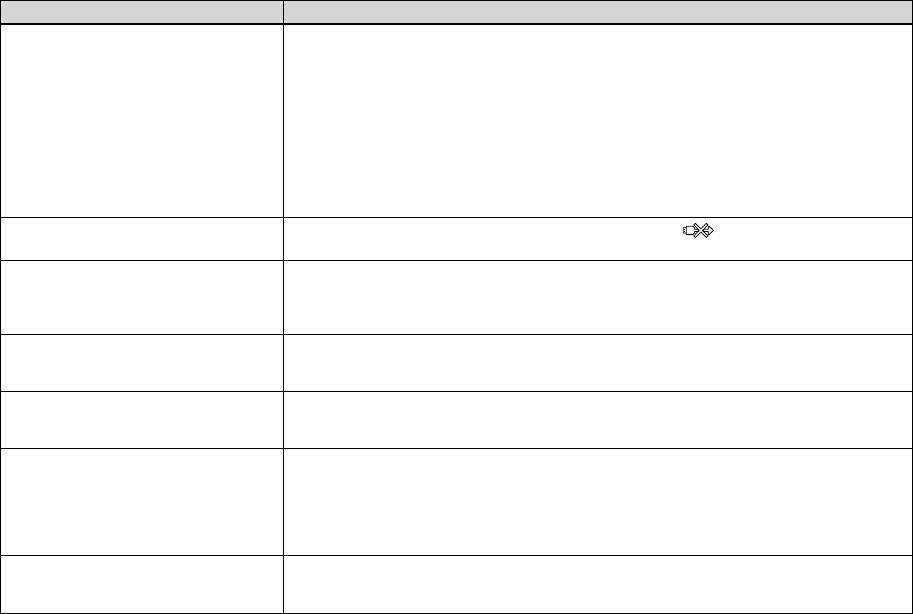
Неисправность Причина/методустранения
Вынеможетераспечатать
•Фотоаппаратнеподсоединенкпринтеру.Убедитесь,чтофотоаппаратипринтер
изображения.
надлежащимобразомсоединеныспомощьюкабеляUSB.
•Включитепринтер.Дляполучениядополнительнойинформацииобращайтеськ
прилагаемойинструкциипоэксплуатации.
•ЕсливовремяпечатиВывыберетепункт[Exit],взависимостиотВашегопринтера,
Вынесможетепечататьснова.ОтсоединитеисноваподсоединитекабельUSB.Если
Вынеможетераспечататьнеподвижноеизображение,отсоединитекабельUSB,
выключитеивключитепринтер,затемсноваподсоединитекабельUSB.
•Немогутбытьраспечатаныфильмы.
•Изображения,измененныеспомощьюкомпьютера,илиизображения,снятыедругими
фотоаппаратами,могутнераспечатываться.
Печатьотменена.
•ВыотсоединиликабельUSBдоисчезновенияотметки
(Неотсоединяйтекабель
USB).
Вынеможетевставитьдатуили
•Обратитеськпроизводителюзаинформацией,поддерживаетлипринтерфункцию
распечатыватьизображенияв
датыилифункциюиндекснойпечатиилинет.
индексномрежиме.
•Датанеможетбытьвставленавиндексномрежимевзависимостиотпринтера.
Обратитеськпроизводителюпринтера.
Непоявляетсяразмербумаги,на
•Узнайтеупредприятия-изготовителяпринтера,поддерживаетлипринтерразмер
которомВыхотитевыполнить
бумаги,накоторомВыхотитевыполнитьпечать.
печать.
Вобластиданныхпечатается
•Изображения,накоторыхнезаписанныеданныедаты,немогутбытьнапечатаны
“--------”.
совставленнойдатой.Установитеопцию[Date]вположение[Off]инапечатайте
изображение.
Вынеможетепечататьс
•Еслибумагапринтерабылазамененанабумагудругогоразмерапослетого,как
установкойтекущегоразмера
фотоаппаратбылподсоединенкпринтеру,отсоединитекабельUSBизатемснова
бумагинапринтере.
подсоединитеего.
•Установкапечатифотоаппаратаотличаетсяотустановкипринтера.Измените
установкуразмерабумагифотоаппарата(стр.79и81)илиизменитеустановку
принтера.
Вынеможетевыполнять
•Принтервыполняетобработкуостановкипечати,поэтомуподождитеокончания
другиеоперации,когдапечать
обработки.(Этаобработкаможетзанятьнекотороевремявзависимостиотпринтера.)
остановлена.
RU
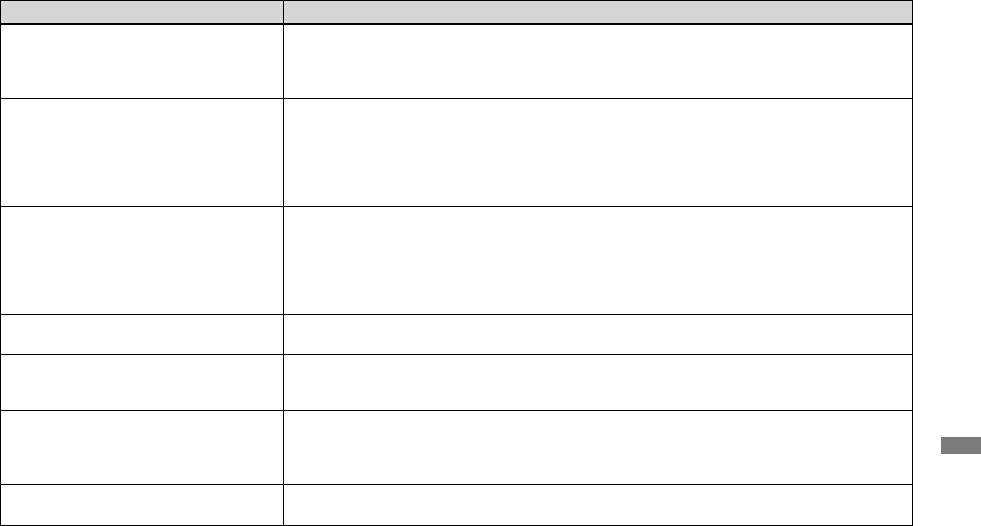
Проче
Неисправность Причина/методустранения
КогдаВыперемещаете
•ЛинейныемеханизмыиспользуютсядлянекоторыхфункцийобъективаВашего
фотоаппарат,изнутриВашего
фотоаппарата.Этонеявляетсянеисправностью.
фотоаппаратаслышенслабый
дребезжащийзвук.
Вашфотоаппаратнеработает.
•Вынеиспользуетебатарейныйблок“InfoLITHIUM”.Используйтебатарейныйблок
“InfoLITHIUM”(стр.136).
•Низкийуровеньзарядабатареи.(Появитсяиндикатор.)Зарядитебатарейныйблок
(стр.14).
•НадежноподсоединитесетевойадаптерпеременноготокакгнездуDCINВашего
фотоаппаратаиксетевойрозетке(стр.18).
Устранениенеисправностей
Питаниевключено,нофотоаппарат
•Встроенныймикрокомпьютернеработаетнадлежащимобразом.Отсоедините,а
неработает.
затем,однуминутуспустя,сноваподсоединитевсеисточникипитанияивключите
фотоаппарат.Еслиэтонесработает,нажмитекнопкуRESETвнутрикрышкибатареи/
платыпамяти“MemoryStickDuo”спомощьюостроконечногопредмета,азатем
включитепитаниеснова.(Приэтомочистятсяустановкидатыивремени,ит.п.)(стр.
109)
Вынеможетераспознать
•Проверьтеиндикатор(стр.с140по144).
индикаторнаэкране.
Объективпокрылсявлагой.
•Произошлаконденсациявлаги.Выключитефотоаппарат,ипередиспользованием
оставьтеегопримерноначасприкомнатнойтемпературе,чтобыиспариласьвлага
(стр.133).
Фотоаппаратнагреваетсяпосле
•Этонеявляетсянеисправностью.
того,какВыиспользовалиего
втечениедлительногопериода
времени.
Объективнеперемещаетсяпри
•Батарейныйблокразрядился.Заменитебатарейныйблокзаряженнымбатарейным
выключенномфотоаппарате.
блоком(стр.14)илииспользуйтесетевойадаптерпеременноготока(стр.18).
RU
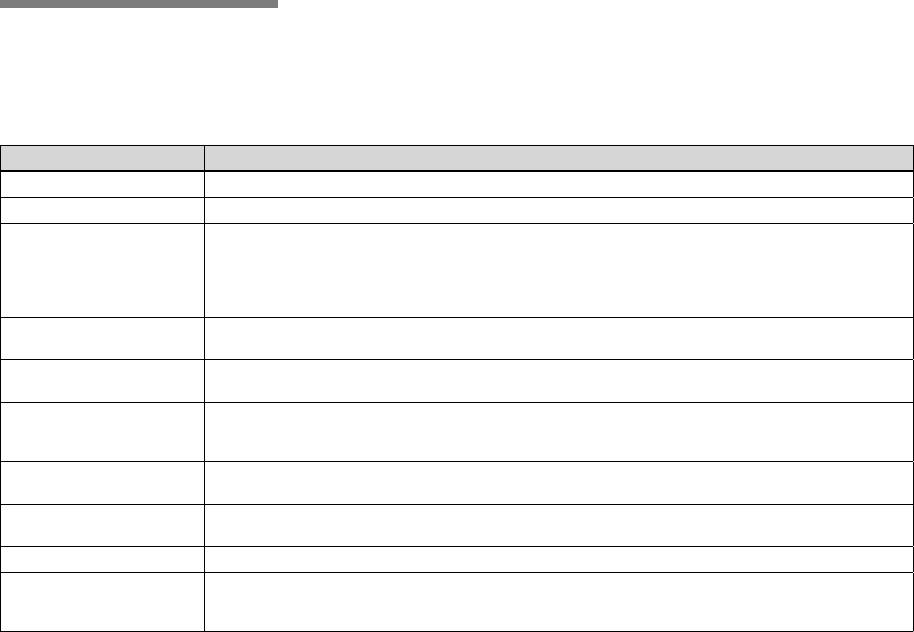
Предупреждающие
индикаторыи
сообщения
Следующиесообщениямогутпоявитьсянаэкране.
Сообщение Значение/Действияпоустранению
NoMemoryStick
•Установитеплатупамяти“MemoryStickDuo”(стр.23).
Systemerror
•Выключитеисновавключитепитание(стр.19).
MemoryStickerror
•Установленнаяплатапамяти“MemoryStickDuo”неможетиспользоватьсявВашемфотоаппарате
(стр.134).
•Платапамяти“MemoryStickDuo”повреждена.
•Гнездовойотсекплатыпамяти“MemoryStickDuo”загрязнен.
•Установитеплатупамяти“MemoryStickDuo”надлежащимобразом(стр.23).
MemorySticktypeerror
•Установленнаяплатапамяти“MemoryStickDuo”неможетиспользоватьсявВашемфотоаппарате
(стр.134).
Formaterror
•Ошибкаформатированияплатыпамяти“MemoryStickDuo”.Отформатируйтеплатупамяти
“MemoryStickDuo”ещераз(стр.48).
MemorySticklocked
•Выиспользуетеплатупамяти“MemoryStickDuo”спереключателемзащитыотзаписи,и
переключательзащитыотзаписиустановленвположениеLOCK.Установитееговпозицию
записи(стр.134).
Nomemoryspace
•Недостаточнаяемкостьплатыпамяти“MemoryStickDuo”.Вынеможетезаписатьизображения.
Удалитененужныеизображения(стр.46и87).
Readonlymemory
•Вашфотоаппаратнеможетзаписыватьилиудалятьизображениянаэтойплатепамяти“Memory
StickDuo”.
Nofileinthisfolder
•Вэтупапкунебылизаписаныизображения.
Foldererror
•Папка,содержащаяномерстакимижепервымитремяцифрами,ужесуществуетнаплатепамяти
“MemoryStickDuo”.(Пример:123MSDCFи123ABCDE)Выберитедругиепапки,илисоздайте
новуюпапку.
RU
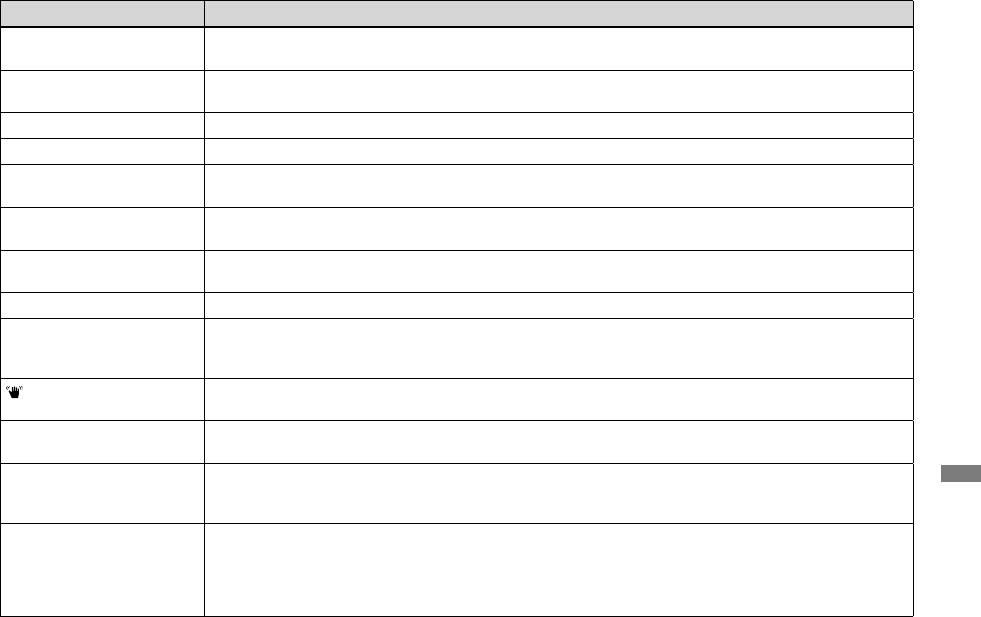
Сообщение Значение/Действияпоустранению
Cannotcreatemore
•Папка,первыетрицифрыименикоторойравны“999”,существуетнаплатепамяти“MemoryStick
folders
Duo”.Выбольшенесможетесоздатьпапки.
Cannotrecord
•Фотоаппаратнеможетзаписыватьизображенияввыбраннуюпапку.Выберитедругуюпапку
(стр.53).
Fileerror
•Привоспроизведенииизображенияпроизошлаошибка.
Fileprotect
•Изображениезащищеноотстирания.Снимитезащиту(стр.73).
For"InfoLITHIUM"battery
•Батарейныйблокнеотноситсяктипу“InfoLITHIUM”.
only
Imagesizeover
•Вывоспроизводитеизображение,размеркоторогонеможетбытьвоспроизведеннаВашем
фотоаппарате.
Устранениенеисправностей
Cannotdivide
•Фильмнеявляетсядостаточнодлиннымдляразделения(примерносвышедвухсекунд).
•Файлнеявляетсяфильмом.
Invalidoperation
•Вывоспроизводитефайл,которыйбылсозданнааппаратуре,отличнойотданногофотоаппарата.
•Уровеньбатарейногозаряда—низкийилинулевой.Зарядитебатарейныйблок(стр.14).
Взависимостиотусловийиспользованияитипабатарейногоблока,индикаторможетмигать,даже
есливремяоставшегосязарядабатареиещесоставляетот5до10минут.
•Из-занедостаточнойосвещенностиможетиметьместодрожаниефотоаппарата.Используйте
вспышку,установитефотоаппаратнаштативилизакрепитефотоаппаратнаместеинымспособом.
Turnthepoweroffandon
•Ошибкавызвананеисправностьюобъектива.
again
640(Fine)isnotavailable
•Фильмыразмера640(Fine)могутбытьзаписанытолькосиспользованиемплатыпамяти
“MemoryStickPRODuo”.Вставьтеплатупамяти“MemoryStickPRODuo”илиустановитеразмер
изображения,отличающийсяот[640(Fine)].
Enableprintertoconnect
•Опция[USBConnect]установленавположение[PictBridge],однакофотоаппаратподсоединенк
устройству,несовместимомусостандартомPictBridge.Проверьтеустройство.
•Взависимостиотобстоятельствсоединениеможетнеустанавливаться.Отсоединитеиснова
подсоединитекабельUSB.Еслипринтеротображаетсообщениеобошибке,обращайтеськ
инструкциипоэксплуатации,прилагаемойкпринтеру.
RU
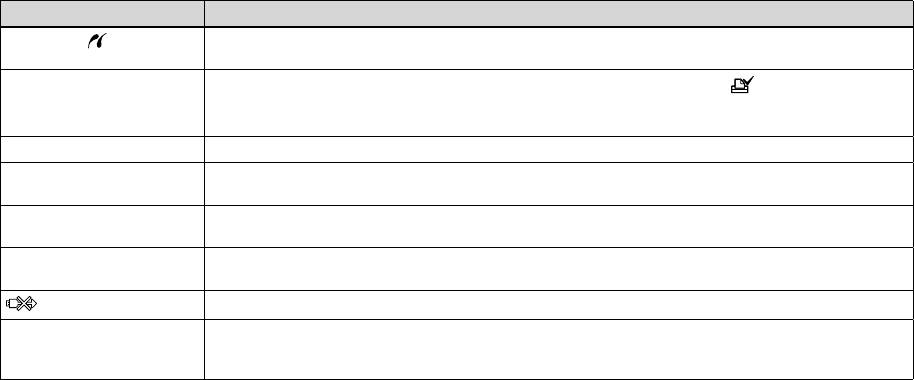
Сообщение Значение/Действияпоустранению
Connectto device
•Выпопыталисьраспечататьизображениядоустановлениясоединенияспринтером.Подсоедините
кпринтеру,совместимомусPictBridge.
Noprintableimage
•Выпопыталисьвыполнитьфункцию[DPOFimage],непоставивотметку
.
•Выпопыталисьвыполнитьфункцию[AllInThisFolder],выделиводнупапку,вкоторуюсохранены
толькофильмы.Вынеможетепечататьфильмы.
Printerbusy
•Таккакпринтерзанят,оннеможетприниматьзапросынапечать.Проверьтепринтер.
Printererror
•Возниклаошибка,связаннаясбумагой,такаякакотсутствиебумаги,застрявшаябумагаит.п.
Проверьтепринтер.
Inkerror
•Возниклаошибка,связаннаясчерниламинаподсоединенномпринтере.Илиуровеньчернил
низкийилионизакончились.Проверьтепринтер.
Printererror
•Фотоаппаратполучилошибкуспринтера.Проверьтепринтерлибопроверьте,неповрежденоли
изображение,котороеВыпытаетесьраспечатать.
•Передачаданныхнапринтерещенеможетбытьзавершена.НеотсоединяйтекабельUSB.
Processing
•Принтервыполняетобработку,останавливающуюпечать.Печатьневозможна,покаэта
обработканебудетзавершена.Этаобработкаможетзанятьнекотороевремявзависимостиот
принтера.
RU
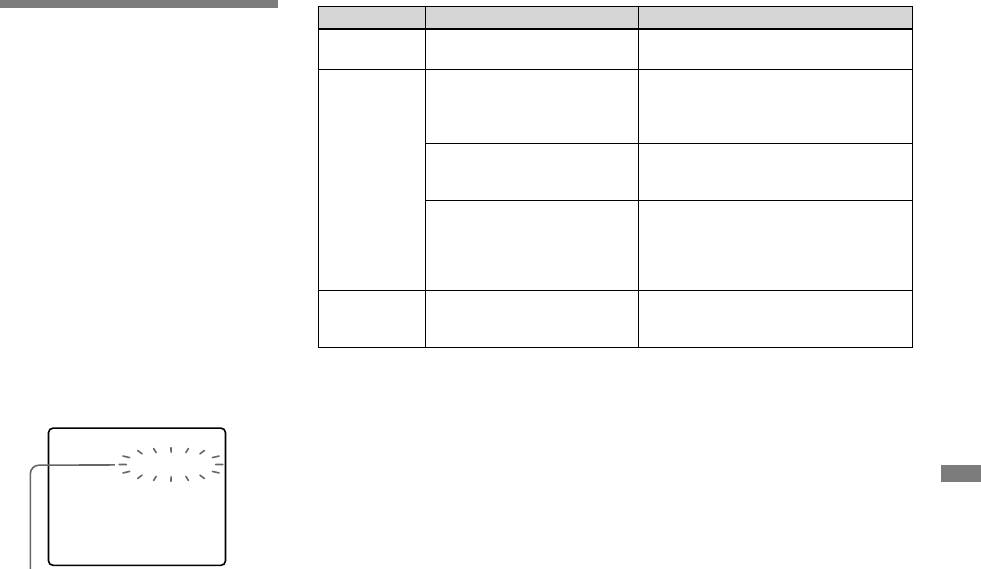
Индикация
самодиагностики
—Еслипоявитсякод,
начинающийсясалфавитной
буквы
Вашфотоаппаратимеетиндикацию
самодиагностики.Этафункция
отображаетсостояниефотоаппарата
наэкранеЖКДввидекомбинации
буквыичетырехцифр.Еслиэто
Устранениенеисправностей
произойдет,проверьтеследующую
таблицукодовипопытайтесь
выполнитьсоответствующие
действияпоустранению
неисправности.Последниедве
цифры(указанныеввиде)
отличаютсявзависимостиот
состоянияфотоаппарата.
RU
C:32:ss
Код Причина Контрмера
C:32:
Неисправенмеханизм
•Выключитеисновавключите
Вашегофотоаппарата.
питание(стр.19).
C:13:
Фотоаппаратнеможет
•Повторноустановитеплатупамяти
считыватьилизаписывать
“MemoryStickDuo”несколькораз.
данныенаплатепамяти
“MemoryStickDuo”.
Установлена
•Отформатируйтеплатупамяти
неотформатированнаяплата
“MemoryStickDuo”(стр.48).
памяти“MemoryStickDuo”.
Установленнаяплатапамяти
•Установитеновуюплатупамяти
“MemoryStickDuo”не
“MemoryStickDuo”(стр.23).
можетиспользоватьсяв
Вашемфотоаппарате,или
данныеповреждены.
E:61:
Произошланеисправность,
•НажмитекнопкуRESETвнутри
E:91:
которуюВынесможете
крышкибатареи/платыпамяти
устранитьсамостоятельно.
“MemoryStickDuo”.(стр.109)
ЕслиВамнеудаетсяустранитьпроблему,дажевыполнивдействияпоее
устранениюнесколькораз,обратитеськВашемудилеруSonyиливместный
уполномоченныйцентрсервисныйцентрфирмыSony.
Индикациясамодиагностики
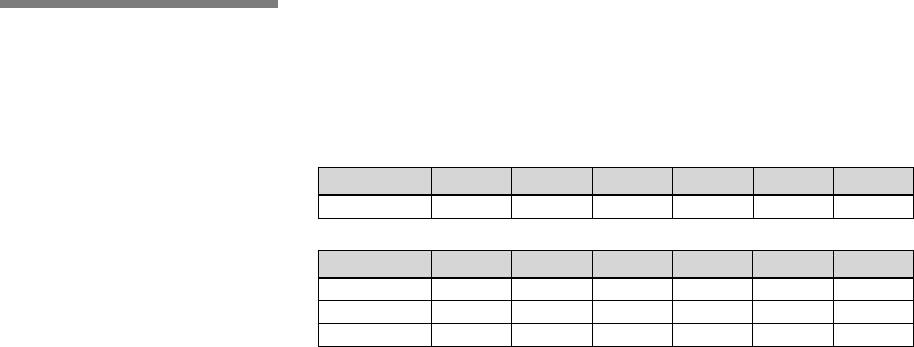
• Вприведеннойнижетаблице
Количество
указаныприблизительное
количествоизображенийивремя
изображений,которые
записи,которыемогутбыть
могутбытьсохранены,
записанынаплатупамяти“Memory
иливремясъемки
StickDuo”,отформатированнуюс
помощьюданногофотоаппарата.
Количествоизображений,которые
Серияизображений (Единицы:изображения)
могутбытьсохранены,ивремя
съемкимогутразличатьсяв
16MB 32MB 64MB 128MB 256MB 512MB
зависимостиотемкостиплаты
1M 24(46) 50(93) 101(187) 202(376) 357(649) 726(1320)
памяти“MemoryStickDuo”,
размераизображенияикачества
Фильм
изображения.Привыбореплаты
16MB 32MB 64MB 128MB 256MB 512MB
памяти“MemoryStickDuo”
640(Fine) — — — — 0:02:57 0:06:02
обращайтеськследующимтаблицам.
640(Standard) 0:00:42 0:01:27 0:02:56 0:05:54 0:10:42 0:21:47
• Количествоизображений
160 0:11:12 0:22:42 0:45:39 1:31:33 2:51:21 5:47:05
перечисляетсявпорядкеFine
Числаотображаютвремязаписи.Пример:“1:34:45”означает“1час,34минуты,45секунд”.
(Standard).
• Параметрыколичества
•Размерыизображениятаковы:
изображений,которыемогутбыть
640(Fine):640×480
640(Standard):640×480
сохранены,ивременасъемки
160:160×112
могутизменятьсявзависимостиот
условийсъемки.
• Информацияовременисъемки
иколичествеизображений,
которыемогутбытьсохранены,в
нормальномрежимеприведенана
стр.27.
• Когдаколичествооставшихся
снимаемыхизображений
превышает9999,наэкранеЖКД
RU
появляетсяиндикатор“>9999”.
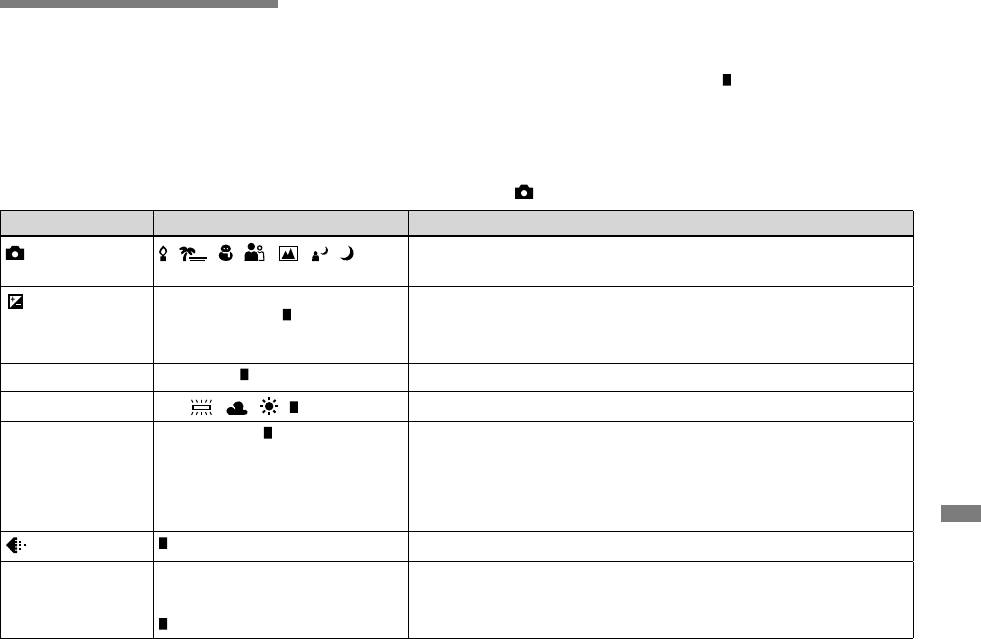
Пунктыменю
Пунктыменюможноизменять
Пунктыменюсохраняются,
Заводскиеустановкиотображаются
взависимостиотположения
дажееслипитаниевыключается
спомощью
.
переключателярежимовили
илипереключательрежимов
настройки.
устанавливаетсявдругоеположение
(заисключениемположения[PFX]
(P.Effect)).
Еслипереключательрежимовустановленвположение
Пункт Установка Описание
(Camera)
Выбираетрежимфотоаппарата(стр.30).
/ / / / / / /
Дополнительнаяинформация
Program/
Auto
1)
(EV)
+2.0EV/+1.7EV/+1.3EV/+1.0EV/
Регулируетэкспозицию(стр.57).
+0.7EV/+0.3EV/
0EV/–0.3EV/
–0.7EV/–1.0EV/–1.3EV/–1.7EV/
–2.0EV
1)5)
(Focus)
CenterAF/
MultiAF
Выбираетметодавтоматическойфокусировки(стр.54).
1)5)
WB(WhiteBal)
/
/ / / Auto
Устанавливаетбалансбелого(стр.62).
1)5)
ISO
400/200/100/
Auto
ВыбираетчувствительностьISO.Выберитебольшоечислоприсъемке
втемныхместах,илиприсъемкеобъекта,движущегосясвысокой
скоростью,иливыберитемаленькоечислодляполучениявысокого
качестваизображения.
•Имейтеввиду,чтопомереувеличенияпоказателячувствительности
ISOимеетсятенденциякусилениюзашумленностиизображения.
1)
(P.Quality)
Fine/Standard
Записываетизображениясвысоким/стандартнымкачеством(стр.51).
5)
Mode(RECMode)
MultiBurst –Снимаетнепрерывнуюсериюиз16кадровводнонепрерывное
изображение(стр.65).
Burst –Записываетподряд(стр.64).
Normal
–Записываетизображениевнормальномрежимезаписи.
RU
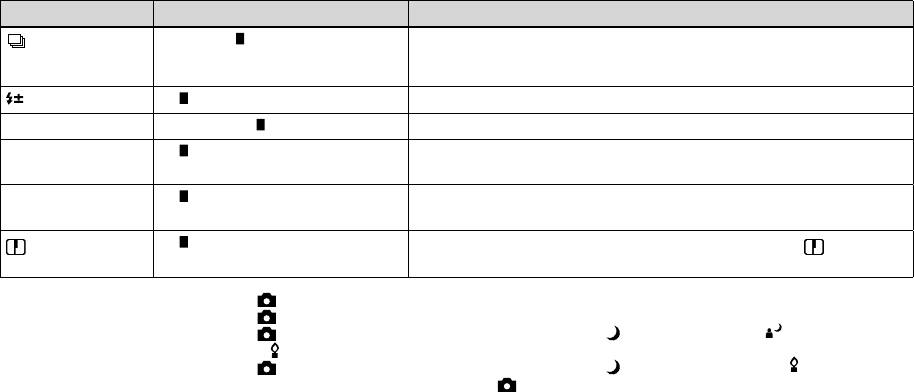
Пункт Установка Описание
RU
3)
(Interval)
1/7.5/1/15/
1/30
Выбираетинтервалзатворасерииизображений(стр.65).(Эта
установканеможетбытьвыполнена,еслиопция[Mode](RECMode)в
менюустановленавположение,отличноеот[MultiBurst].)
4)
(FlashLevel)
+/
Normal/–
Выбираетинтенсивностьсветавспышки(стр.63).
1)
PFX(P.Effect)
B&W/Sepia/
Off
Устанавливаетспециальныеэффектыизображения(стр.66).
2)
(Saturation)
+/
Normal/–
Регулируетнасыщенностьизображения.Появитсяиндикатор(за
исключениемслучая,когдаустановленрежимNormal).
2)
(Contrast)
+/
Normal/–
Регулируетконтрастностьизображения.Появитсяиндикатор(за
исключениемслучая,когдаустановленрежимNormal).
2)
(Sharpness)
+/
Normal/–
Регулируетчеткостьизображения.Появитсяиндикатор
(за
исключениемслучая,когдаустановленрежимNormal).
1)
Этотпунктнепоявляется,еслиопция
(Camera)вменюустановленавположение[Auto].
2)
Этотпунктнепоявляется,еслиопция (Camera)вменюустановленавположениеотличноеот[Program].
3)
Этотпунктнепоявляется,еслиопция (Camera)вменюустановленавположение[Auto], (сумеречныйрежим), (портретный
режимприсумеречномосвещении)или (режимсвечи).
4)
Этотпунктнепоявляется,еслиопция (Camera)вменюустановленавположение[Auto], (сумеречныйрежим)или (режимсвечи).
5)
Имеющиесявналичииустановкиограниченывсоответствиисустановкой (Camera)вменю.
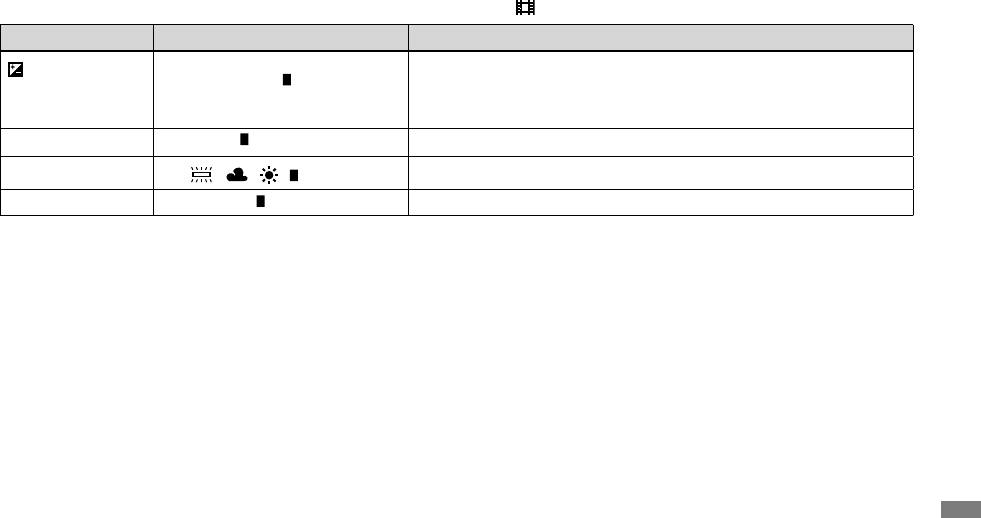
Еслипереключательрежимовустановленвположение
Пункт Установка Описание
+2.0EV/+1.7EV/+1.3EV/+1.0EV/
Регулируетэкспозицию(стр.57).
(EV)
+0.7EV/+0.3EV/
0EV/–0.3EV/
–0.7EV/–1.0EV/–1.3EV/–1.7EV/
–2.0EV
(Focus)
CenterAF/
MultiAF
Выбираетметодавтоматическойфокусировки(стр.54).
WB(WhiteBal)
Устанавливаетбалансбелого(стр.62).
/
/ / / Auto
PFX(P.Effect)
B&W/Sepia/
Off
Устанавливаетспециальныеэффектыизображения(стр.66).
Дополнительнаяинформация
RU
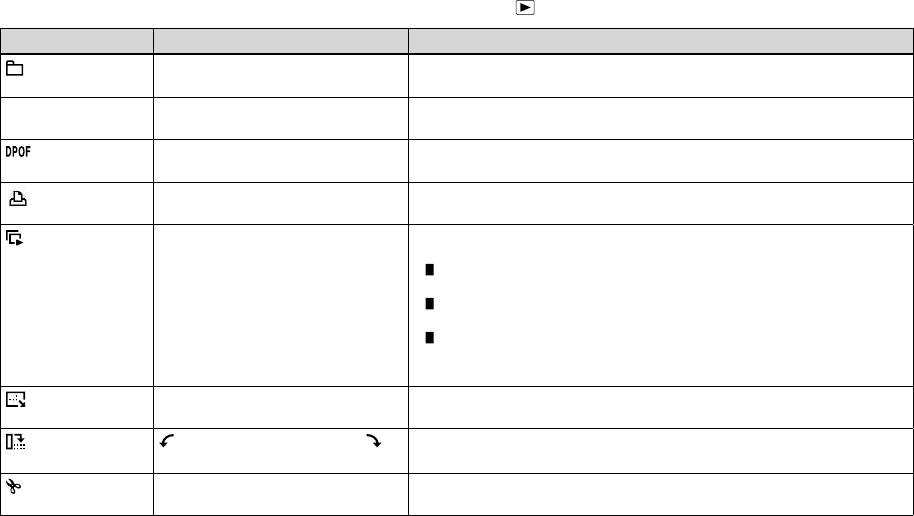
Еслипереключательрежимовустановленвположение
Пункт Установка Описание
(Folder)
OK/Cancel Выбираетпапку,содержащуюизображение,котороеВыхотите
воспроизвести(стр.67).
(Protect)
— Устанавливаетиснимаетзащитуизображенийотслучайногостирания
(стр.73).
(DPOF)
— Наноситиснимаетзнакпечати(DPOF)нанеподвижныеизображения,
которыеВыхотитераспечатать(стр.82).
— РаспечатываетизображенияспомощьюPictBridge-совместимого
(Print)
принтера(стр.77).
(Slide)
Interval –Устанавливаетинтервалдемонстрациислайдов(стр.69).(Тольков
однокадровомрежиме)
3sec/5sec/10sec/30sec/1min
Image –Устанавливаетдиапазонвоспроизведенияизображений.
Folder/All
Repeat –Воспроизводитизображенияповторно.
On/Off
Start –Начинаетдемонстрациюслайдов.
Cancel –Отменяетдемонстрациюслайдов.
(Resize)
4M/3M/1M/VGA/Cancel Изменяетразмерзаписанногонеподвижногоизображения(стр.75).
(Тольководнокадровомрежиме)
(Rotate)
(противчасовойстрелки)/
Поворачиваетнеподвижноеизображение(стр.70).(Тольков
(почасовойстрелке)/OK/Cancel
однокадровомрежиме)
(Divide)
OK/Cancel Разделяетдвижущеесяизображение(стр.88).(Тольководнокадровом
режиме)
RU
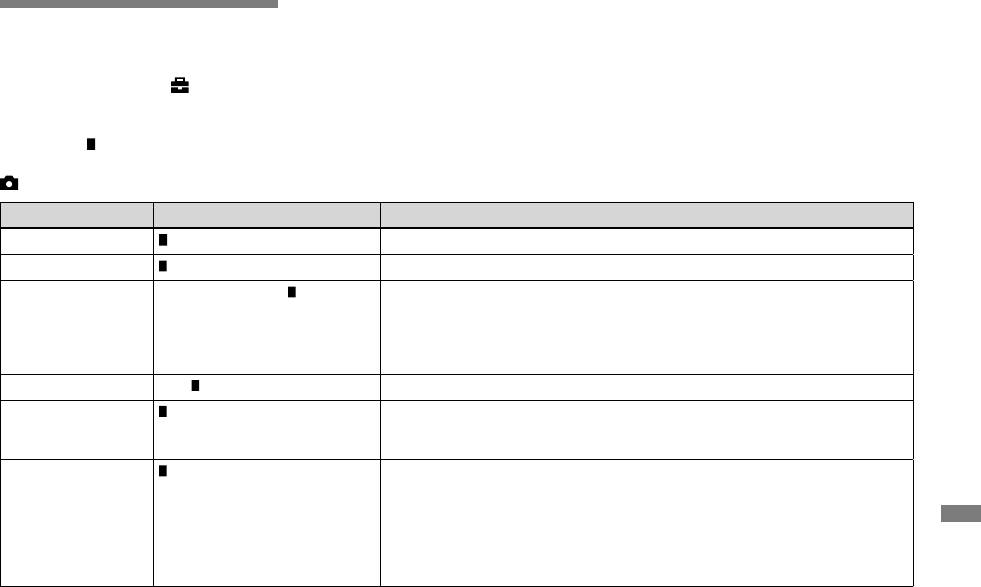
Пунктыустановки
ЭкранSetupпоявится,еслиВы
продвинетеськпункту
вменюи
нажметекнопкуещераз.
Заводскиеустановкиотображаются
спомощью .
Дополнительнаяинформация
RU
(Camera1)
Пункт Установка Описание
AFMode
Single/Monitor
Выбираетрежимоперациифокусировки(стр.55).
DigitalZoom
Smart/Precision/Off Выбираетрежимцифровогоувеличения(стр.33).
Date/Time
Day&Time/Date/
Off Выбирает,следуетлинакладыватьнаизображениедатуиливремя(стр.
37).
Датаивремяневставляютсяврежимефильмовилисерииизображений.
Такжедатаивремяпоявляютсятолькововремявоспроизведения,ине
появляютсявовремязаписи.
RedEyeReduction
On/
Off Уменьшаетэффекткрасныхглазприиспользованиивспышки(стр.36).
AFIlluminator
Auto/Off Выбирает,нужнолииспускатьвспомогательныйсветавтофокусировки
присъемкевтемныхместах.Помогаетвслучаезатрудненной
фокусировкинаобъектеприплохомосвещении(стр.37).
AutoReview
On/Off Выбирает,нужнолиавтоматическиотображатьзаписанноеизображение
наэкранеЖКДнепосредственнопослесъемкинеподвижного
изображения.Приустановкеопциивположение[On]записанное
изображениебудетотображатьсявтечениеприблизительнодвухсекунд.
ЕслиВынажимаетекнопкузатворанаполпутивнизвтечениеэтого
времени,отображениезаписанногоизображенияисчезнетиВыможете
немедленносниматьследующееизображение.
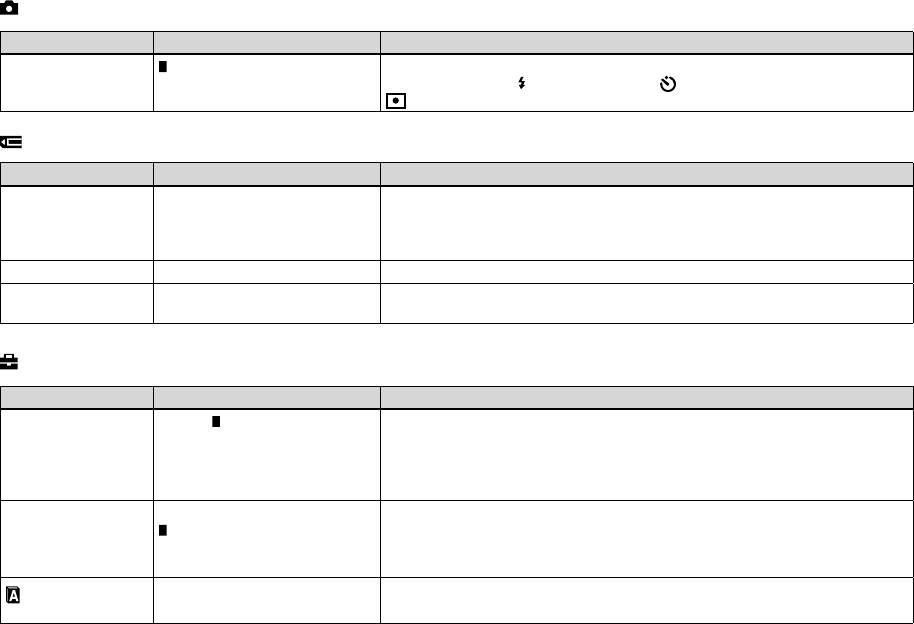
RU
(Camera2)
Пункт Установка Описание
EnlargedIcon
On/Off Выбирает,увеличиватьливременноиндикациюустановки,когдаВы
нажимаетекнопку (режимвспышки), (таймерсамозапуска)или
(Режимфотометрии).
(MemoryStickTool)
Пункт Установка Описание
Format
OK/Cancel Выполняетформатированиеплатыпамяти“MemoryStickDuo”.Заметьте,
чтоформатированиебезвозвратноуничтожаетвседанныенаплате
памяти“MemoryStickDuo”,включаядажезащищенныеизображения
(стр.48).
CreateREC.Folder
OK/Cancel Создаетпапкудлязаписиизображений(стр.50).
ChangeREC.
OK/Cancel Изменяетпапкудлязаписиизображений(стр.53).
Folder
(Setup1)
Пункт Установка Описание
LCDBacklight
Bright/
Normal ВыбираетяркостьзаднейподсветкиЖКД.Выборопции[Bright]
делаетэкраняркимилегковидимымприиспользованиифотоаппарата
наоткрытомвоздухеиливдругихяркоосвещенныхместах,нопри
этомбыстреерасходуетсязарядбатареи.Отображаетсятолькопри
использованиифотоаппаратасбатарейнымблоком.
Beep
Shutter
−Включаетзвукзатворапринажатиикнопкизатвора.
On
−Включаетзвуковойсигнал/звукзатворапринажатиикнопкиуправления/
нажатиикнопкизатвора.
Off
−Выключаетзвуковойсигнал/звукзатвора.
— Отображаетпунктыменю,предупрежденияисообщениянавыбранном
Language
языке.
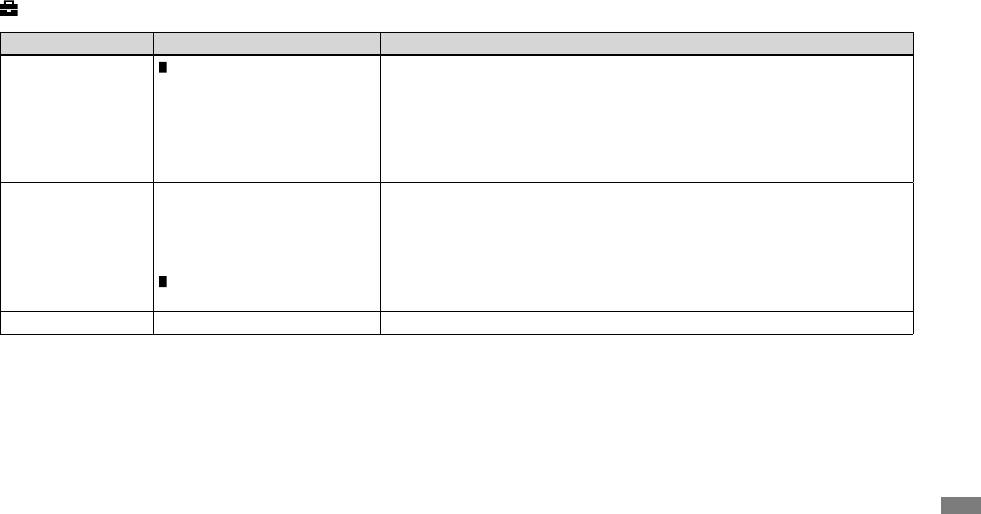
Дополнительнаяинформация
RU
(Setup2)
Пункт Установка Описание
FileNumber
Series
−Присваиваетпоследовательныеномерафайлам,дажееслибыла
замененаплатапамяти“MemoryStickDuo”илибылаизмененапапкадля
записи.
Reset
−Переустанавливаетнумерациюфайловиначинаетеесномера0001
всякийразпризаменепапки.(Еслипапкадлязаписисодержитфайл,
будетприсвоенномер,наединицупревосходящийсамыйбольшойиз
имеющихсяномеров.)
USBConnect
PictBridge
−СоединяетфотоаппаратсPictBridge-совместимымпринтером(стр.78).
PTP
−ЕсливыполненосоединениеPTP,автоматическизапуститсямастер
копированияископируетизображенияизпапкизаписи(стр.97),
установленнойвфотоаппарате,накомпьютер.(Этуфункцию
поддерживаетWindowsXPиMacOSX.)
Normal
−ВыполняетсоединениеUSBмеждуфотоаппаратомикомпьютером
(стр.99и106).
ClockSet
OK/Cancel Устанавливаетдатуивремя(стр.20и51).

Опереноске
Чисткаповерхности
Меры
Несидитевкреслеилидругомместе
фотоаппарата
сфотоаппаратомвзаднемкармане
Очищайтеповерхность
предосторожности
Вашихбрюкилиюбки,поскольку
фотоаппараталоскутоммягкой
этоможетвызватьнеисправность
ткани,слегкасмоченнымводой,
азатемпротирайтеповерхность
Неоставляйтефотоаппаратв
илиповреждениефотоаппарата.
сухимлоскутом.Неиспользуйте
следующихместах
следующее,посколькуэтоможет
• Воченьжаркихместах,например,
Очистке
повредитьповерхностькорпуса.
вавтомобиле,припаркованном
ЧисткаэкранаЖКД
−Химическиепродукты,такие
подпрямымилучамисолнца.
Протритеповерхностьэкрана,
какразбавитель,бензин,спирт,
Корпусфотоаппаратможет
используячистящийнаборЖКД
одноразоваяткань,жидкость
деформироваться,илиэтоможет
(неприлагается)дляудаления
дляотпугиваниянасекомыхили
привестикнеисправности.
отпечатковпальцев,пылиит.п.
инсектицидит.п.
• Подпрямымилучамисолнца
−Неприкасайтеськфотоаппарату,
иливблизинагревательного
Чисткаобъектива
еслинаВашихрукахимеются
прибора.Корпусфотоаппарата
Протритеобъективлоскутоммягкой
перечисленныевышевещества.
можетобесцветитьсяили
тканидляудаленияотпечатков
−Недопускайтедлительного
деформироваться,либоэтоможет
пальцев,пылиит.п.
контактасрезинойиливинилом.
вызватьнеисправность.
Чисткаштепсельнойвилки
• Вусловияхкачающейвибрации
постоянноготока
• Вблизисильногомагнитногополя
Очищайтештепсельнуювилку
• Вместахсповышенным
постоянноготокасетевого
содержаниемпескаилипыли
адаптерапеременноготокасухим
соблюдайтеосторожность,не
тканевымтампоном.Неиспользуйте
допускайтепопаданияпескаили
загрязненнуюштепсельнуювилку.
пыливнутрьфотоаппарата.Это
Прииспользованиизагрязненной
можетпривестикнеисправности
штепсельнойвилкибатарейныйблок
фотоаппарата,ивнекоторых
можетнезарядитьсянадлежащим
случаяхэтанеисправностьне
образом.
можетбытьустранена.
RU

Орабочейтемпературе
Какпредотвратитьконденсацию
Овстроенной
Вашфотоаппаратпредназначен
влаги
перезаряжаемойкнопочной
дляиспользованиявинтервале
Приперемещениифотоаппарата
батарейке
температурот0°Cдо40°C.Съемка
изхолодногоместавтеплое
Вэтомфотоаппаратеимеется
вчрезмернохолодныхилижарких
помещениепоместитефотоаппарат
встроеннаяперезаряжаемая
местах,гдетемпературавыходитза
впластиковыйпакетиподождите
кнопочнаябатарейка,
этотдиапазон,нерекомендуется.
некотороевремя(околочаса),
предназначеннаядляподдержания
покатемпературавнутрипакета
даты,времениидругихустановоквне
несравняетсястемпературой
Оконденсациивлаги
зависимостиоттого,включеноили
окружающейсреды.
Принепосредственном
выключенопитание.
перемещениифотоаппаратаиз
Этаперезаряжаемаякнопочная
Еслипроизошлаконденсация
холодногопомещениявтеплое
батарейкапостоянно
влаги
илиприрасположенииеговочень
заряжаетсявтечениевсего
Выключитефотоаппарати
Дополнительнаяинформация
влажнойкомнате,внутриили
временииспользованияВашего
подождитеоколочаса,покавлага
снаружифотоаппаратаможет
фотоаппарата.ОднакоеслиВы
неиспарится.Обратитевнимание,
конденсироватьсявлага.Эта
пользуетесьфотоаппаратомлишьв
чтоеслиВыпопытаетесьвыполнять
конденсациявлагиможетпривестик
течениекороткихпериодоввремени,
съемку,когдавнутриобъектива
неисправностифотоаппарата.
онапостепенноразряжается,иесли
остаетсявлага,Вынесможете
Высовсемнебудетепользоваться
записатькачественныеизображения.
Особенновозможнаконденсация
фотоаппаратомпримерноодин
влагивследующихслучаях:
месяц,онаполностьюразрядится.
• Приперемещениифотоаппарата
Вэтомслучаепередэксплуатацией
изхолодногоместа,например,
фотоаппаратанезабудьтезарядить
лыжногосклона,втеплое
даннуюперезаряжаемуюкнопочную
помещение
батарейку.
• Приперемещениифотоаппарата
Однакоеслиэтаперезаряжаемая
изпомещенияилисалона
кнопочнаябатарейканезаряжена,
автомобиляскондиционеромна
Выможетепользоваться
жаркийоткрытыйвоздухит.п.
фотоаппаратомдотехпор,пока
Вамнепонадобитсязаписатьдатуи
время.
RU
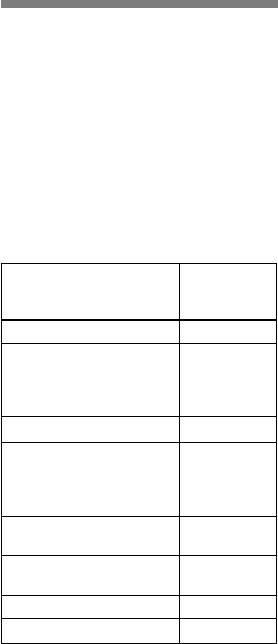
1)
Способзарядки
Платыпамяти“MagicGateMemory
StickDuo”и“MemoryStickPRODuo”
Подсоединитефотоаппаратк
Оплатепамяти
оснащеныфункциямиMagicGate.
сетевойрозеткеспомощьюсетевого
“MemoryStick”
MagicGate—этотехнологиязащиты
адаптерапеременноготока,или
авторскихправ,использующая
установитезаряженныйбатарейный
Платапамяти“MemoryStick”
технологиюкодировки.Запись/
блок,иоставьтефотоаппаратна
представляетсобойкомпактнноситель
воспроизведениеданных,длякоторых
записинаинтегральныхсхемах.
24часаилиболеесвыключенным
требуютсяфункцииMagicGate,неможет
Типыплатпамяти“MemoryStick”,
выполнятьсянаданномфотоаппарате.
питанием.
которыемогутиспользоватьсяс
2)
Поддерживаетвысокоскоростную
даннымфотоаппаратом,перечислены
передачуданныхспомощью
•Перезаряжаемаякнопочнаябатарейка
вприведеннойнижетаблице.Однако
параллельногоинтерфейса.
расположенавнутрикрышкивнутренней
надлежащаяработанеможет
3)
Фильмыразмера640(Fine)могутбыть
батареи.Никогданеизвлекайте
гарантироватьсядлявсехфункцийплаты
записаныивоспроизведенытолькос
перезаряжаемуюкнопочнуюбатарейку.
памяти“MemoryStick”.
использованиемплатыпамяти“Memory
StickPRODuo”.
Типплатыпамяти
Запись/
“MemoryStick”
Воспроиз-
•Функционированиеплатыпамяти
3)
ведение
“MemoryStickDuo”,отформатированной
наперсональномкомпьютере,сданным
MemoryStick –
фотоаппаратомнегарантируется.
MemoryStick
–
•Скоростичтения/записиданных
(MagicGate/
различаютсявзависимостиотсочетания
высокоскоростная
используемыхплатыпамяти“Memory
передачаданных)
StickDuo”иоборудования.
MemoryStickDuo
Примечанияпоиспользованию
MemoryStick
1)2)
платыпамяти“MemoryStickDuo”
Duo(MagicGate/
(прилагается)
высокоскоростная
передачаданных)
•Вынесможетезаписывать,
редактироватьиудалятьизображения,
MagicGateMemory
–
еслиВыпередвинетепереключатель
Stick
4)
защитыотзаписи
вположениеLOCKс
MagicGateMemory
1)
помощьюостроконечногопредмета.
StickDuo
MemoryStickPRO –
MemoryStickPRODuo
1)2)
RU
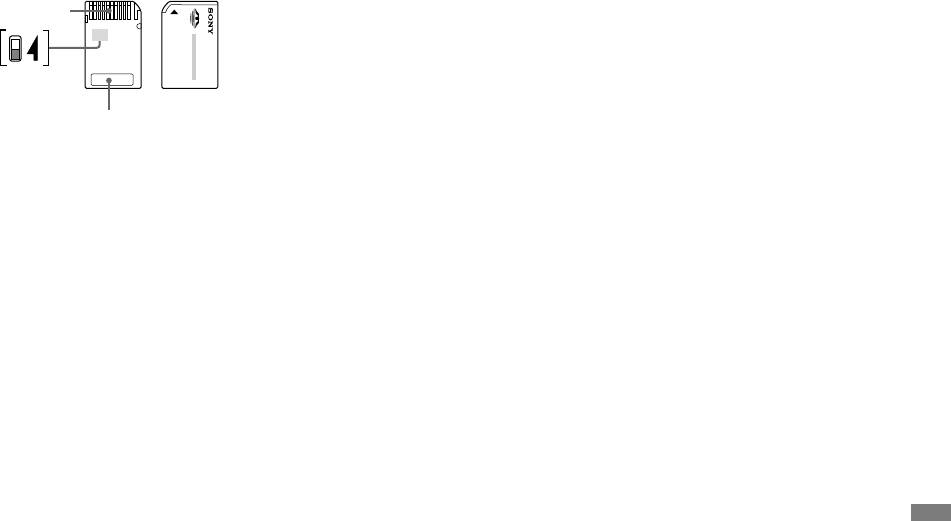
•КогдаВычто-либопишетевобласти
Контакт
Примечанияпоиспользованию
длянадписей,недавитенаповерхностьс
адаптераMemoryStickDuo
усилием.
(прилагается)
•Неприкрепляйтеэтикеткунаплату
Переключатель
памяти“MemoryStickDuo”,атакжена
•Прииспользованииплатыпамяти
защитыот
адаптерMemoryStickDuo.
“MemoryStickDuo”ссовместимым
4)
записи
•Притранспортировкеилихранении
устройством“MemoryStick”,обязательно
Областьдлянадписей
платыпамяти“MemoryStickDuo”
вставьтеплатупамяти“MemoryStick
поместитееевприлагаемыйкней
Положениеилиформапереключателя
Duo”вадаптерMemoryStickDuo.
4)
футляр.
защитыотзаписи
можетразличатьсяв
ЕслиВывставитеплатупамяти“Memory
•Некасайтеськонтактаплатыпамяти
зависимостиотиспользуемойВамиплаты
StickDuo”всовместимоеустройство
“MemoryStickDuo”рукойили
памяти“MemoryStickDuo”.
“MemoryStick”,неиспользуяадаптер
металлическимипредметами.
MemoryStickDuo,возможно,Выне
4)
Платапамяти“MemoryStickDuo”,
•Неударяйте,несгибайтеинероняйте
сможетеизвлечьееизустройства.
прилагаемаякданномуфотоаппарату,
платупамяти“MemoryStickDuo”.
•Приустановкеплатыпамяти“Memory
неоснащенапереключателемзащиты
•Неразбирайтеинемодифицируйте
StickDuo”вадаптерMemoryStickDuo
Дополнительнаяинформация
отзаписи.Прииспользовании
платупамяти“MemoryStickDuo”.
убедитесь,чтоплатапамяти“Memory
прилагаемойплатыпамяти“Memory
•Неподвергайтеплатупамяти“Memory
StickDuo”вставленаповернутойв
StickDuo”соблюдайтеосторожность,не
StickDuo”воздействиюводы.
нужномнаправлении.Имейтеввиду,
допускайтеошибочногоредактирования
•Неоставляйтеплатупамяти“Memory
чтонеправильноеиспользование
илиудаленияданных.
StickDuo”вместах,доступных
можетпривестикповреждению
маленькимдетям.Онимогутнечаянно
оборудования.
•Неудаляйтеплатупамяти“Memory
проглотитьее.
•Прииспользованииплатыпамяти
StickDuo”вовремячтенияилизаписи
•Неиспользуйтеинедержитеплату
“MemoryStickDuo”,вставленной
данных.
памяти“MemoryStickDuo”вследующих
вадаптерMemoryStickDuoс
•Данныемогутповредитьсявследующих
условиях:
совместимымустройством“Memory
случаях:
–Местасвысокойтемпературой,
Stick”,убедитесь,чтоплатапамяти
–Приудаленииплатыпамяти
такие,какгорячийсалонавтомобиля,
“MemoryStickDuo”вставленав
“MemoryStickDuo”иливыключении
находящегосянастоянкеподпрямыми
правильномнаправлении.Имейтеввиду,
фотоаппаратавовремяоперации
солнечнымилучами
чтонеправильноеиспользованиеможет
чтенияилизаписи
–Места,подверженныедействию
привестикповреждениюоборудования.
–Прирасположенииплатыпамяти
прямыхсолнечныхлучей
•НевставляйтеадаптерMemory
“MemoryStickDuo”вместах,
–Влажныеместаилиместас
StickDuoвсовместимоеустройство
подверженныхстатическому
коррозионнымивеществами
“MemoryStick”,неприкрепивплату
электричествуилиэлектрическим
памяти“MemoryStickDuo”.Этоможет
помехам
привестикнеисправностиаппарата.
•Рекомендуетсясозданиерезервных
копийважныхданных.
RU
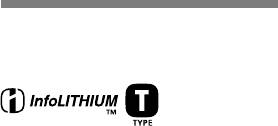
Примечанияпоиспользованию
Эффективноеиспользование
платыпамяти“MemoryStickPRO
Обатарейномблоке
батарейногоблока
Duo”(неприлагается)
“InfoLITHIUM”
• Производительностьбатареи
Установлено,чтоплатапамяти“Memory
уменьшаетсявнизкотемпературной
StickPRODuo”емкостьюдо512MB
среде.Такимобразом,время
работаетсданнымфотоаппаратом
использованиябатарейногоблока
надлежащимобразом.
вхолодныхместахоказывается
болеекоротким.Дляпродления
Чтотакоебатарейныйблок
срокаслужбыбатарейногоблокамы
“InfoLITHIUM”?
рекомендуемследующее:
Батарейныйблок“InfoLITHIUM”
−Поместитебатарейныйблокв
представляетсобойлитиево-ионный
карманпоближекВашемутелу,
батарейныйблок,имеющийфункции
чтобыоннагрелся,ивставьтеегов
обменаинформацией,связаннойс
Вашфотоаппаратнепосредственно
условиямиработы,междуВашим
передначаломсъемки.
фотоаппаратомисетевымадаптером
• Причастомиспользовании
переменноготока.
увеличенияиливспышкизаряд
Батарейныйблок“InfoLITHIUM”
батареиразряжаетсябыстрее.
вычисляетпотреблениеэнергии,
• Рекомендуетсяиметьподрукой
соответствующееусловиямработы
запасныебатарейныеблоки,
Вашегофотоаппарата,иотображает
рассчитанныенавремявдваили
оставшийсясрокслужбыбатареив
триразапревышающееожидаемое
минутах.
времясъемки,атакжевыполнять
пробныеснимкипереднастоящей
Зарядкабатарейногоблока
съемкой.
МырекомендуемВамзаряжать
• Неподвергайтебатарейныйблок
батарейныйблокпритемпературе
воздействиюводы.Батарейный
окружающейсредыот10°Cдо
блокнеявляетсяводостойким.
30°C.Вы,возможно,несможете
• Неоставляйтефотоаппаратв
эффективноперезарядить
местахсвысокойтемпературой,
батарейныйблоквнепределовэтого
как,например,всалоненагретого
температурногодиапазона.
автомобиля,илиподвоздействием
RU
прямогосолнечногосвета.

Индикатороставшегося
Охранениибатарейного
Срокслужбыбатареи
батарейногозаряда
блока
• Срокслужбыбатареи
Питаниеможетзакончиться,
• Дажееслибатарейныйблокне
ограничен.Емкостьбатареи
хотяиндикатороставшегося
будетиспользоватьсявтечение
постепенноуменьшаетсяпо
батарейногозарядапоказывает,
длительногопериодавремени,один
мереихиспользования,атакже
чтоимеетсядостаточнозарядадля
развгодполностьюзаряжайте
стечениемвремени.Есливремя
функционирования.Израсходуйте
егоииспользуйте.Извлеките
функционированиябатареи
батарейныйблокдоконцаи
батарейныйблокизВашего
существенносократилось,
сновазарядитебатарейныйблок
фотоаппарата,азатемхраните
вероятнойпричинойявляется
полностьютак,чтобыиндикация
еговсухом,прохладномместе.
исчерпаниебатарейнымблоком
наиндикатореоставшегосязаряда
Этотребуетсядляподдержания
своегоресурса.Купитеновый
батареибылаправильной.Обратите,
функционированиябатарейного
батарейныйблок.
однако,внимание,чтокорректная
блока.
• Срокслужбыбатареидлякаждого
Дополнительнаяинформация
индикациябатареииногдане
• Чтобыотработатьбатарейный
батарейногоблокаразличается
восстанавливается,еслифотоаппарат
блоквВашемфотоаппарате,
взависимостиотусловийее
использовалсядлительноевремяпри
оставьтевключеннымкнопку
хранения,условийработыи
высокойтемпературе,илиоставался
POWERврежимедемонстрации
окружающейсреды.
вполностьюзаряженномсостоянии,
слайдов(стр.69),покапитаниене
илибатарейныйблокчасто
закончится.
использовался.
• Всегдадержитеихраните
батарейныйблоквбатарейном
футляревоизбежаниезагрязнения
иликороткогозамыкания
контактовбатарейки.
RU

Носительзаписи
Масса Приблиз.152г(включая
Платапамяти“MemoryStick
батарейныйблокNP-FT1,плату
Технические
Duo”
памяти“MemoryStickDuo”
характеристики
Вспышка
шейныйремешок)
Рекомендуемоерасстояние
Микрофон
(опцияISOустановленав
Электретныйконденсаторный
Фотоаппарат
положениеAuto):
микрофон
От0,2мдо2,0м(W)
[Система]
Громкоговоритель
От0,5мдо1,5м(T)
Динамический
Формировательизображения
громкоговоритель
ЦветнойПЗС6,85мм(тип1/2,7)
[Входныеивыходныеразъемы]
ExifPrint Совместимые
Фильтросновногоцвета
ГнездоUSB
PRINTImageMatchingII
Общееколичествопикселей
miniB
Совместимые
фотоаппарата
СоединениеUSB
Приблиз.4231000пикселей
PictBridge
Hi-SpeedUSB(USB2.0-
Совместимые
Числоэффективныхпикселей
совместимый)
фотоаппарата
Приблиз.4065000пикселей
Сетевойадаптерпеременного
[ЭкранЖКД]
Объектив
токаAC-LS5/LS5B
ПанельЖКД
CarlZeissVario-Tessar
ПриводTFT3,8см(тип1,5)
Входныепараметры
3×кратный
От100до240Впостоянного
Общееколичествоточек
вариообъектив
тока,50/60Гц,11Вт,от0,16до
76800(320×240)точек
f=5,1–15,3мм(32–96мм
0,09А
припреобразованиик35мм
[Питание,общаяинформация]
Выходныепараметры
фотоаппарату)
4,2Впостоянноготока,1,5А
F2,8–5,1
Используемыйбатарейныйблок
Автоматическоепереключение
NP-FT1
Рабочаятемпература
От0°Cдо+40°C
фильтраND
Требованиякпитанию
3,6B
Температурахранения
Управлениеэкспозицией
От–20°Cдо+60°C
Автоматическаяэкспозиция,
Потреблениеэнергии(вовремя
выборэпизода(7режимов)
съемки)
Размеры
Приблиз.48×29×81мм
Балансбелого
1,1Вт
(Ш/В/Г,исключаявыступающие
Автоматический,дневнойсвет,
Рабочаятемпература
части)
облачный,флуоресцентный,
От0°Cдо+40°C
лампынакаливания
Масса Приблиз.130г
Температурахранения
исключаясетевойшнур
Форматфайла(совместимыйсDCF)
От–20°Cдо+60°C
Неподвижныеизображения:
Размеры
ExifVer.2.2JPEG-совместимые,
Приблиз.95×44,3×25,7мм
DPOF-совместимые
(Ш/В/Г,исключаянаиболее
Фильмы:MPEG1-совместимые
выступающиечасти)
(Монофонический)
RU

БатарейныйблокNP-FT1
Используемаябатарея
Литиево-ионнаябатарея
Максимальноенапряжение
4,2Впостоянноготока
Номинальноенапряжение
3,6Впостоянноготока
Емкость 2,4Вт-ч(680мА-ч)
Принадлежности
•Сетевойадаптерпеременноготока
AC-LS5/LS5B(1)
•Сетевойшнур(1)
•БатарейныйблокNP-FT1(1)
•Футлярдлябатареи(1)
Дополнительнаяинформация
•ДержательштативаTAD-LA(1)
•КабельUSB(1)
•Шейныйремешок(1)
•Платапамяти“MemoryStickDuo”(16Мб)
(1)
•АдаптерMemoryStickDuo(1)
•CD-ROM(ДрайверUSBSPVD-012)(1)
•Инструкцияпоэксплуатации(1)
Конструкцияитехнические
характеристикимогутбытьизмененыбез
уведомления.
RU
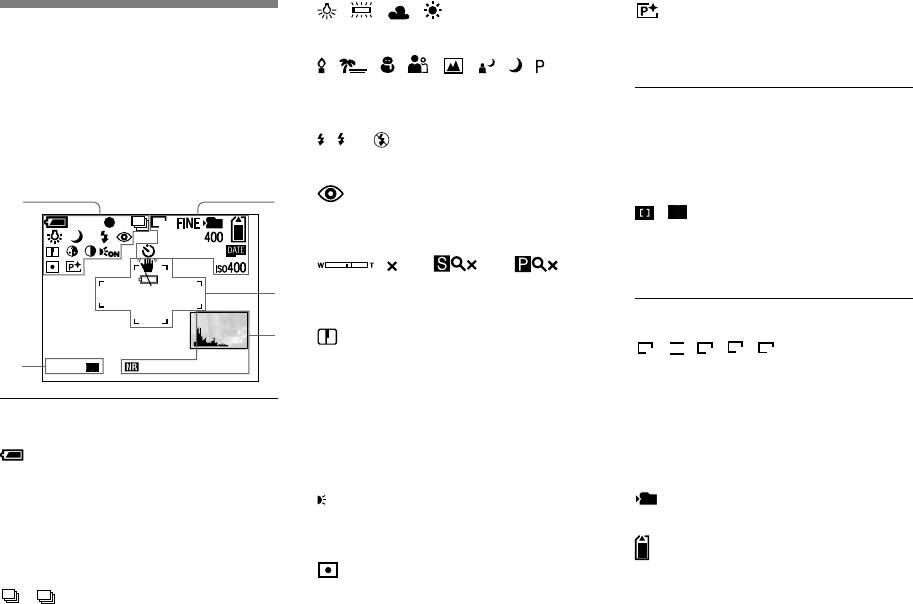
ЭкранЖКД
Номерастраницвскобках
указываютрасположение
дополнительнойважной
информации.
Присъемкенеподвижных
изображений
RU
1
3
4
5
2
60min
Индикатороставшегосязаряда
батареи(16)
ИндикаторблокировкиAE/AF(29,
57)
/ / /
Индикаторбалансабелого(62)
/ / / /
/ / /
Индикаторрежимафотоаппарата
(30)
/
/
Индикаторрежимазаписи(64,65)
SL
/
Индикаторрежимавспышки(35)
Индикаторуменьшенияэффекта
красныхглаз(36)
/
1.3
/
1.3
/
1.3
Индикатормасштабаувеличения
(32)
Индикаторрезкости(125)
Индикаторнасыщенности(125)
Индикаторконтрастности(125)
ON
Индикаторэффектаизображения
(66)
Индикаторподсветки
автофокусировки(37,129)
Индикаторрежимафотометрии
(60)
S A F
/
M A F
Индикаторрежима
автофокусировки(55)
/
Индикаторкадраискателя
диапазонаавтофокусировки(54)
4M
/
3:2
/
3M
/
1M
/
VGA
Индикаторразмераизображения
(25)
FINE/STD
Индикаторкачестваизображения
(51)
101
Индикаторпапкидлязаписи(52)
Индикатороставшеейсяемкости
платыпамяти“MemoryStick”
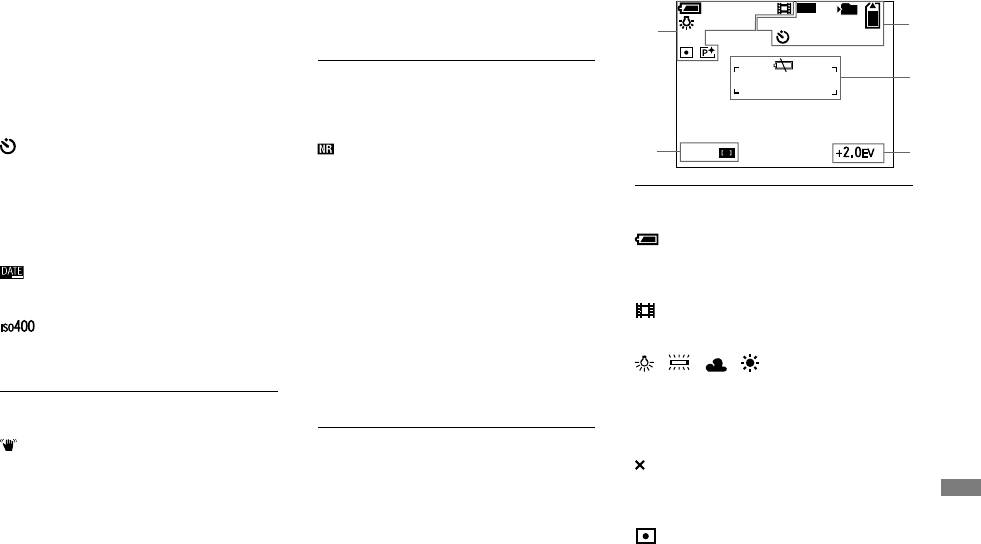
1/30"
Индикаторинтерваласерии
изображений(65)
400
Индикатороставшегося
количествазаписываемых
изображений(27)
Индикатортаймерасамозапуска
(34)
C:32:00
Индикациясамодиагностики(123)
Дополнительнаяинформация
Индикатордаты/времени(37)
ИндикаторчислаISO(125)
Индикаторпредупрежденияо
вибрации(120)
Индикаторпредупрежденияо
низкомзарядебатареи(120)
Кадрискателядиапазона
автофокусировки(54)
RU
+
Присъемкефильмов
Перекрестиеместнойфотометрии
(61)
Индикаторгистограммы(58)
Индикатормедленногозатвора
NR(43)
125
Индикаторскоростизатвора
F3.5
Индикаторвеличиныапертуры
+2.0EV
ИндикаторуровнявеличиныEV
(57)
Меню/Подсказкименю(50)
•НажатиекнопкиMENUвключает/
выключаетменю/подсказкименю.
STD
60min
6 4 0
101
STBY
00:00:00
[
00:28:25
]
3
1
C:32:00
4
+
2
5
60min
Индикатороставшегосязаряда
батареи(16)
Индикаторрежимазаписи(85)
/ / /
Индикаторбалансабелого(62)
STBY/REC
Индикаторсъемкифильмов
1.3
Индикатормасштабаувеличения
(32)
Индикаторрежимафотометрии
(60)
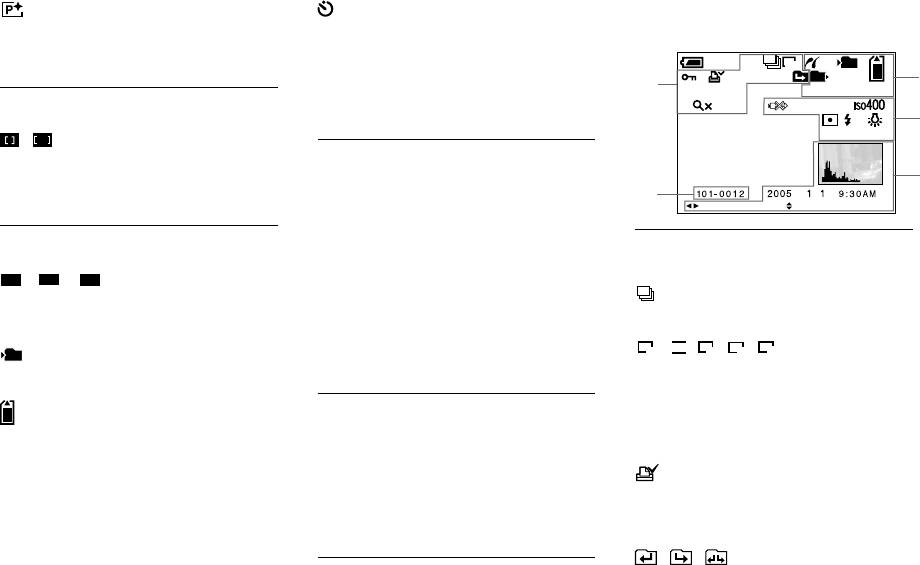
Индикаторэффектаизображения
(66)
/
Индикаторкадраискателя
диапазонаавтофокусировки(54)
RU
FI NE
6 4 0
/
ST D
6 4 0
/
1 6 0
Индикаторразмераизображения
(85)
101
Индикатортаймерасамозапуска
(34)
C:32:00
Индикациясамодиагностики(123)
Индикаторпредупрежденияо
низкомзарядебатареи(120)
Кадрискателядиапазона
автофокусировки(54)
Индикаторпапкидлязаписи(52)
Индикатороставшеейсяемкости
платыпамяти“MemoryStick”
00:00:00[00:28:05]
Индикаторвременизаписи
[максимальногодоступного
временидлязаписи](124)
+
Привоспроизведении
неподвижныхизображений
Перекрестиеместнойфотометрии
(61)
+2.0EV
ИндикаторуровнявеличиныEV
(57)
Меню/Подсказкименю(50)
•НажатиекнопкиMENUвключает/
выключаетменю/подсказкименю.
M
VGA
101
12/12
C:32:00
1.3
+2.0EV
F3.5500
60min
101
3
1
4
5
2
BACK/NEXT
VOLUME
Индикаторрежимазаписи(71)
4M
/
3:2
/
3M
/
1M
/
VGA
Индикаторразмераизображения
(25)
Индикаторзащиты(73)
Индикаторзнакапечати(DPOF)
(82)
/ /
Индикаторзаменыпапки(67)
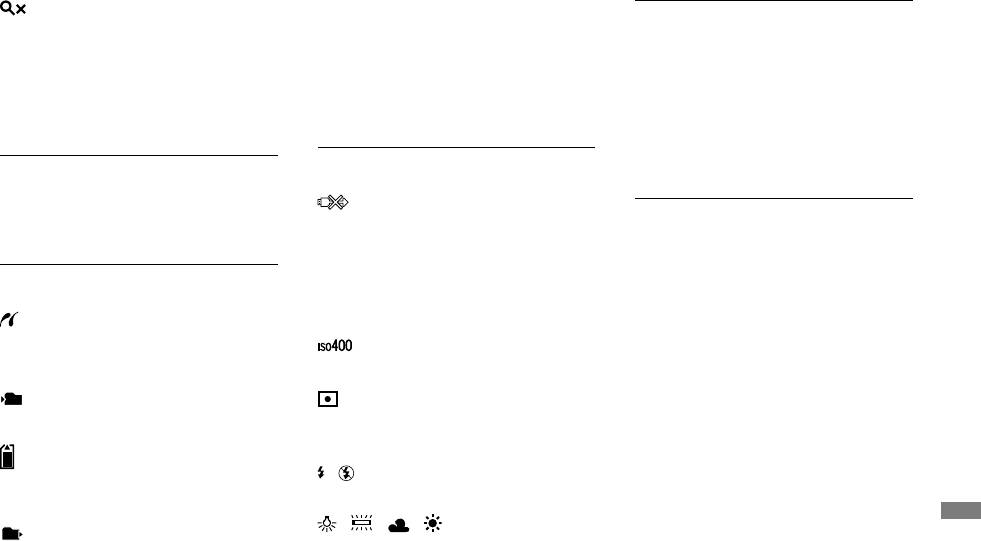
Привоспроизведении
неподвижныхизображений
Дополнительнаяинформация
RU
M
VGA
12/12
101
C:32:00
+2.0EV
1.3
F3.5500
60min
101
3
1
4
5
2
BACK/NEXT
VOLUME
Индикаторрежимазаписи(71)
4M
/
3:2
/
3M
/
1M
/
VGA
Индикаторразмераизображения
(25)
Индикаторзащиты(73)
Индикаторзнакапечати(DPOF)
(82)
/ /
Индикаторзаменыпапки(67)
1.3
Индикатормасштабаувеличения
привоспроизведении(68)
Step12/16
Индикаторвоспроизведения
кадрзакадром(72)
101-0012
Номерпапки-файла(97)
ИндикаторсоединенияPictBridge
(78)
101
Индикаторпапкидлязаписи(52)
Индикатороставшеейсяемкости
платыпамяти“MemoryStick”
12/12
Номеризображения/Количество
изображений,записанныхв
Индикаторгистограммы(58)
выбраннойпапке
C:32:00
Записьдаты/времени
Индикациясамодиагностики(123)
воспроизводимогоизображения
(37)
Меню/Подсказкименю(50)
Индикаторнеотсоединения
кабеляUSB(80)
•НажатиекнопкиMENUвключает/
+2.0EV
выключаетменю/подсказкименю.
ИндикаторуровнявеличиныEV
(57)
ИндикаторчислаISO(125)
Индикаторрежимафотометрии
(60)
/
Индикаторвспышки
/ / /
Индикаторбалансабелого(62)
Индикаторпапки
воспроизведения(67)
500
Индикаторскоростизатвора
F3.5
Индикаторвеличиныапертуры
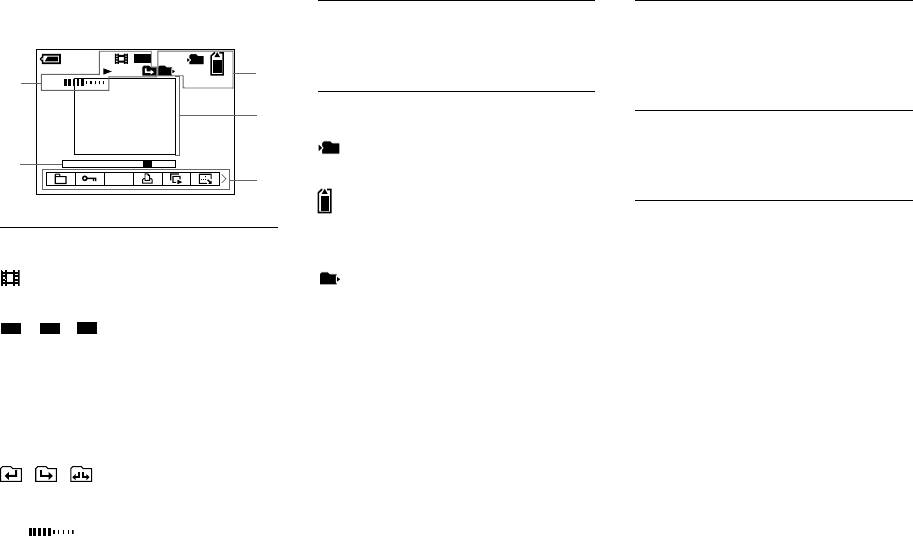
Привоспроизведении
движущихсяизображений
RU
60min
160
101
101
8/8
3
1
VOL.
00:00:12
4
2
DPOF
5
Индикаторрежимазаписи(86)
FI NE
6 4 0
/
ST D
6 4 0
/
1 6 0
Индикаторразмераизображения
(86)
/
Индикаторвоспроизведения/
остановки(86)
/ /
Индикаторзаменыпапки(67)
VOL.
Полосавоспроизведения(86)
Индикаторгромкости(86)
101
Индикаторпапкидлязаписи(52)
Индикатороставшеейсяемкости
платыпамяти“MemoryStick”
Воспроизводимоеизображение
(86)
Меню/Подсказкименю(50)
•НажатиекнопкиMENUвключает/
выключаетменю/подсказкименю.
Индикаторпапки
воспроизведения(67)
8/8
Индикаторномераизображения/
количестваизображений,
записанныхнаввыбранной
папке
00:00:12
Счетчик(86)
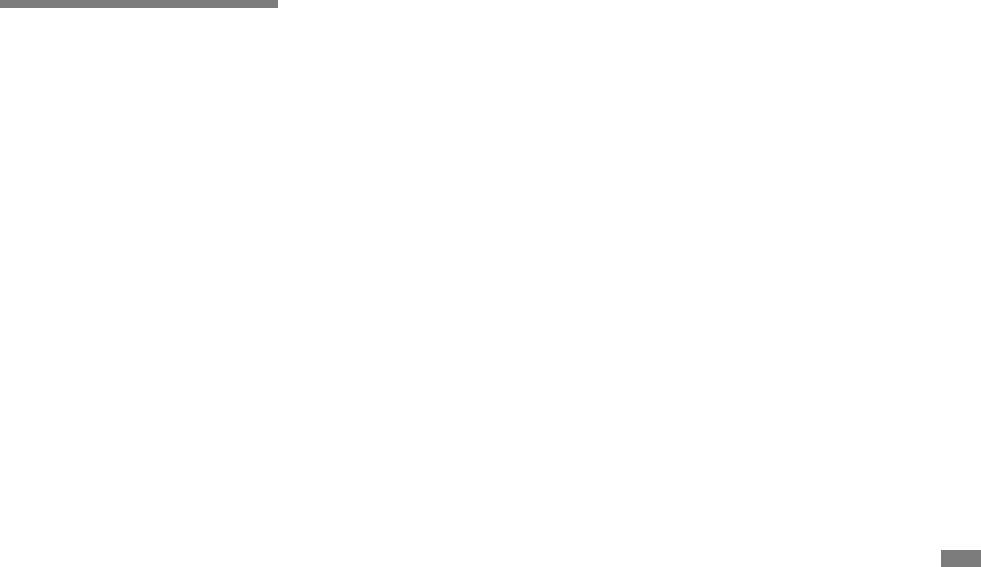
Д
К
Алфавитныйуказатель
Демонстрацияслайдов...............................69
КабельUSB............................................ 78,93
ДляпользователейWindows....................90
Кадрискателядиапазона
ДляпользователейMacintosh................105
автофокусировки..............................54
А
Дневнойсвет................................................62
Качествоизображения........................ 25,51
Автоматическаясъемканеподвижного
Дорожныйпреобразователь.................... 19
КнопкаRESET..........................................109
изображения[Auto]..........................30
ДрайверUSB...............................................91
Кнопкауправления....................................20
Автоматическаяфокусировка........... 31,54
Количествоизображений,которыеможно
Автоматическийпросмотр.....................129
снятьилипросмотреть......... 17,27,124
З
Автофокусировканацентральную
Конденсациявлаги...................................133
Зарядкабатарейногоблока............. 14,136
область................................................55
Контрастность...........................................126
Защита..........................................................73
Контрольавтофокусировки..................... 56
Звуковойсигнал/звукзатвора...............130
КопированиеизображенийнаВаш
Б
Знакпечати(DPOF)..................................82
компьютер...............90,94,95,102,105
Балансбелого..............................................62
Коэффициентсжатия................................ 25
Батарейныйблок........................................14
И
Батарейныйблок“InfoLITHIUM”.......136
Изменениеразмераизображения...........75
Л
Безвспышки................................................35
Имяфайла....................................................97
БлокировкаAE/AF........................ 29,31,57
Лампочкадоступа.......................................23
Индекснаяпечать.......................................77
Лампынакаливания...................................62
Алфавитныйуказатель
Блокировкаавтофокусировки................57
Индексныйэкран........................................44
Быстрыйобзор...........................................31
Индикатороставшегосязаряда....... 16,137
Индикациясамодиагностики.................123
М
В
Инициализация............................................48
Масштабувеличения.................................33
ВидеоCD............................................ 103,108
Интеллектуальноеувеличение................33
Медленнаясинхронизация........................35
Времязарядки.............................................16
Интервал.............................................. 65,126
МедленныйзатворNR..............................43
Выборсцены................................................39
ИспользованиеВашегофотоаппаратаза
Мерыпредосторожности........................132
границей.............................................. 19
Местахраненияфайлов............................97
Местнаяфотометрия.................................60
Г
Многоточечныйдиапазон
Гистограмма.................................................58
автофокусировки..............................54
ГнездоUSB...................................... 11,78,93
Многошаблоннаяфотометрия................60
Громкость.....................................................86
Монохром(B&W).......................................66
RU
Н
Прецизионноецифровоеувеличение....33
С
Принудительнаявспышка........................35
Наложениедатыивремени...............37,129
Серияизображений....................................65
Программнаясъемканеподвижного
Насыщенность...........................................126
Сетевойадаптерпеременного
изображения[Program]....................30
Непрерывноснимаемые
тока................................................ 15,18
ПросмотризображенийнаВашем
изображения.......................................64
Снежныйрежим..........................................39
компьютере................................ 96,107
Номерфайла.............................................131
СоединениеUSB......................... 92,106,131
Просмотрнеподвижныхизображенийна
Сокращениефильмов................................88
экранеЖКД.......................................44
Срокслужбыбатареек....................... 17,137
О
ПросмотрфильмовнаэкранеЖКД......86
Сумеречныйрежим....................................39
Охранениибатарейногоблока.............137
Съемканеподвижныхизображений......28
Облачный.....................................................62
Р
Съемкафильмов.........................................85
Одиночнаяавтофокусировка...................55
Разделить......................................................88
Одиночныйэкран.......................................44
Размеризображения............................24,25
Оптическоеувеличение............................ 33
Т
Расширение.............................................97,99
Оставшеесявремя
Таймерсамозапуска....................................34
РегулировкаEV..........................................57
съемки/просмотра...................... 17,124
Режим(РежимзаписиREC)...................125
У
РежимUSB...................................................90
П
Режимавтоматическойрегулировки.....28
Увеличение..................................................33
Папка....................................................... 52,67
Режимавтоматическойсъемки...............30
Увеличениеизображения.........................68
Перезаряжаемаякнопочная
Режимавтофокусировки...........................55
Увеличениепривоспроизведении..........68
батарейка..........................................133
Режимвспышки..........................................35
Увеличеннаяпиктограмма.....................130
Переключательрежимов............. 11,20,30
Режимландшафта......................................39
Удалениенеподвижныхизображений...46
Питаниевкл/выкл......................................19
Режимнеконтрастногофотоснимка......39
Удалениефильмов.....................................87
Пляжныйрежим.........................................40
Режимпрограммнойсъемки....................30
Уменьшениеэффектакрасныхглаз...... 36
Поворот........................................................70
Режимсъемкиприсвечах.........................40
Уровеньвспышки............................... 63,126
Подсветкаавтофокусировки............37,129
Режимфотометрии....................................60
Установка....................................... 91,99,108
ПодсветкаЖКД........................................130
Рекомендуемаяконфигурация
Установкадатыивремени............... 20,131
ПодсветкаЖКДвкл/выкл........................32
компьютера................................ 90,105
Установкаплатыпамяти“MemoryStick
Портретныйрежимприсумеречном
Duo”......................................................23
освещении...........................................39
Установкачасов.................................. 20,131
Предупреждающиеиндикаторыи
Установкименю................................. 50,125
сообщения.........................................120
RU

Ф
A-Z
Флуоресцентный.........................................62
AE..................................................................31
Фокусировка................................................54
CD-ROM....................................... 91,100,107
Форматирование.........................................48
DPOF.............................................................82
Фотоаппарат........................................ 28,129
ImageMixerVCD2....................... 99,103,107
Функцияавтоматическогоотключения
ISO...............................................................125
питания................................................20
JPG.................................................................98
MemoryStickDuo......................... 23,48,134
MPG...............................................................98
Ц
PictBridge......................................................77
Цифровоеувеличение...............................33
PicturePackage............................................. 91
PTP................................................. 90,106,131
Ч
Sepia...............................................................66
Четкость.....................................................126
VGA...............................................................25
Чистка.........................................................132
Ш
Штепсельнаявилкапостоянного
тока................................................ 15,18
Алфавитныйуказатель
Э
ЭкранSetup..................................................51
Экраннаяиндикация.......................... 32,140
Эффектизображения................................66
Я
Язык....................................................... 22,130
RU
Оглавление
- Сначалапрочтитеэто
- ПередиспользованиемВашегофотоаппарата
- Оглавление
- Обозначениечастей
- Зарядкабатарейногоблока
- Использованиесетевогоадаптераперем.тока
- ИспользованиеВашего фотоаппаратазаграницей
- Какпользоваться
- Изменение настройкиязыка
- Установкаиудалениеплатыпамяти“MemoryStickDuo”
- Установкаразмеранеподвижногоизображения
- Размерикачествоизображения
- Количествонеподвижныхизображений,которыемогутбытьзаписаны
- Основысъемкинеподвижногоизображения—Использованиережима
- ПросмотризображенийнаэкранеЖКД Вашегофотоаппарата
- Удалениеизображений
- Форматированиеплаты


